Page 1

Guida per l'utente di Lenovo Tablet 10
Page 2

Benvenuti
Prima di utilizzare il computer e questa guida per l'utente, leggere la Guida di configurazione e in materia di
sicurezza e garanzia fornita con il computer.
Lenovo apporta costanti miglioramenti alla documentazione del computer. Per scaricare i documenti più
recenti, visitare il sito:
https://support.lenovo.com.
Nota: il computer potrebbe apparire leggermente diverso dalle figure riportate in questa guida per l'utente.
A seconda della versione dei sistemi operativi, alcune istruzioni dell'interfaccia utente potrebbero non essere
valide per il computer in uso.
Terza edizione (Aprile 2019)
© Copyright Lenovo 2018, 2019.
NOTA SUI DIRITTI LIMITATI: se i dati o il software sono distribuiti secondo le disposizioni che regolano il contratto "GSA"
(General Services Administration), l'uso, la riproduzione o la divulgazione si basa sulle limitazioni previste dal contratto n.
GS-35F-05925.
Page 3
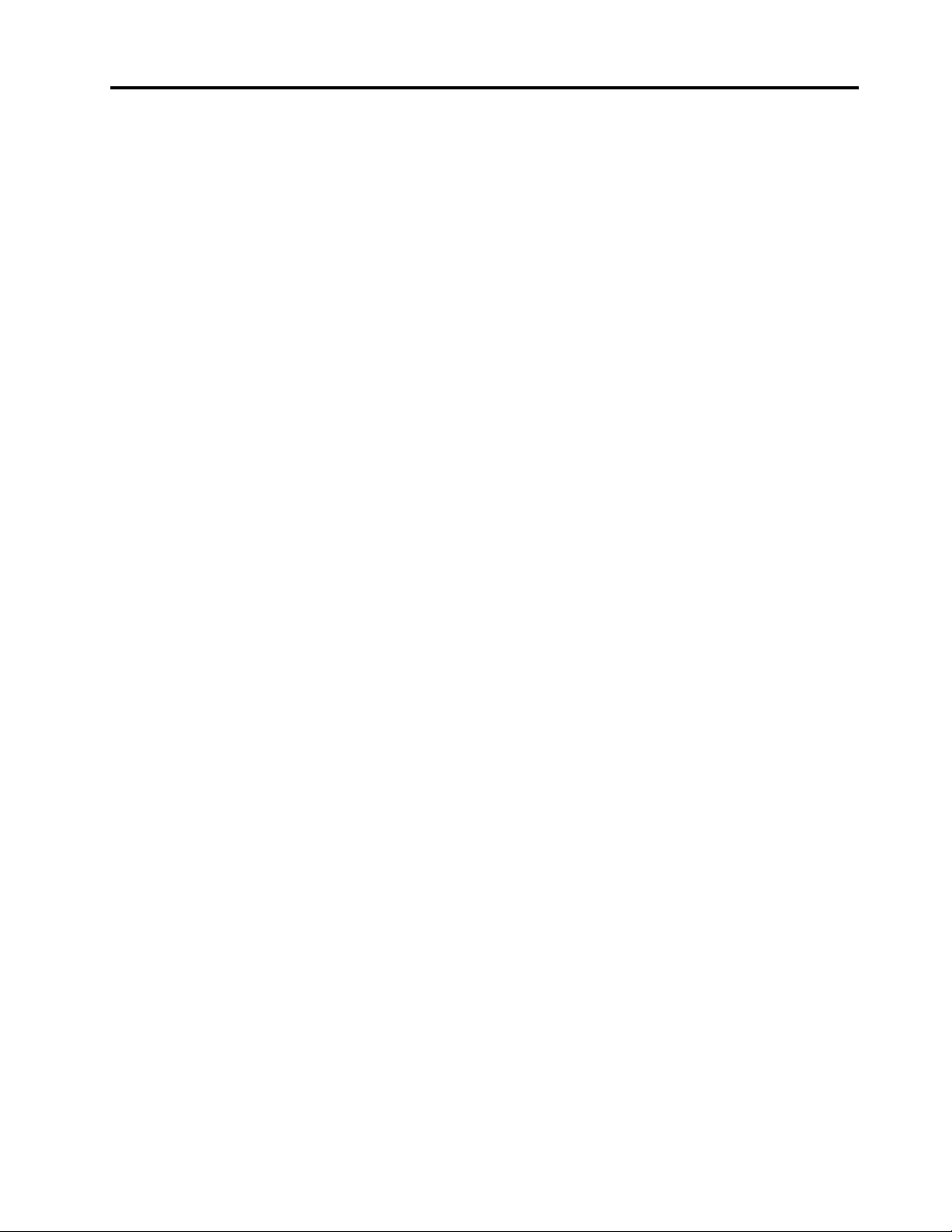
Contenuto
Informazioni importanti sulla
sicurezza . . . . . . . . . . . . . . . . . iii
Informazioni preliminari . . . . . . . . . . . . . iii
Condizioni che richiedono un intervento
immediato . . . . . . . . . . . . . . . . . . iii
Servizio ed aggiornamenti. . . . . . . . . . . . iv
Cavi di alimentazione e adattatori di
alimentazione . . . . . . . . . . . . . . . . v
Prolunghe e relativi dispositivi . . . . . . . . . . v
Spine e prese di corrente . . . . . . . . . . . . vi
Dichiarazione relativa alla fornitura di
alimentazione . . . . . . . . . . . . . . . . vi
Dispositivi esterni . . . . . . . . . . . . . . . vii
Informazioni generali sulle batterie . . . . . . . . vii
Informazioni sulla batteria ricaricabile
incorporata . . . . . . . . . . . . . . . . . vii
Surriscaldamento e ventilazione del prodotto . . . viii
Informazioni di sicurezza della corrente elettrica . . . ix
Informazioni sullo schermo LCD (Liquid Crystal
Display) . . . . . . . . . . . . . . . . . . . x
Utilizzo di auricolari o cuffie . . . . . . . . . . . x
Avviso di rischio di soffocamento . . . . . . . . . x
Informazioni sulle buste in plastica . . . . . . . . xi
Avvertenza sulle componenti in vetro . . . . . . . xi
Capitolo 1. Presentazione del
computer convertibile 2-in-1 . . . . . . 1
Connettori e indicatori . . . . . . . . . . . . . 1
Funzioni e specifiche. . . . . . . . . . . . . . 3
Informazioni sulla velocità di trasferimento USB . . . 4
Ambiente operativo . . . . . . . . . . . . . . 4
Capitolo 2. Informazioni preliminari. . . 5
Configurazione del computer . . . . . . . . . . 5
Utilizzo dello schermo multitouch . . . . . . . . . 5
Connessione a una rete wireless . . . . . . . . . 7
Connessione a una rete cablata . . . . . . . . . 8
Pulsante di alimentazione e impostazioni di
alimentazione . . . . . . . . . . . . . . . . 8
Capitolo 3. Utilizzo del computer . . . 11
Registrazione del computer . . . . . . . . . . 11
Rilevamento di app Lenovo . . . . . . . . . . 11
Utilizzo di uno schermo esterno . . . . . . . . 11
Utilizzo dei dispositivi Bluetooth . . . . . . . . 12
Utilizzo di dispositivi NFC . . . . . . . . . . . 12
Utilizzo di una scheda micro SD . . . . . . . . 14
Utilizzo del lettore di impronte digitali . . . . . . 15
Utilizzo delle fotocamere . . . . . . . . . . . 16
Utilizzo di password . . . . . . . . . . . . . 17
Accesso alle impostazioni del computer . . . . . 17
Visualizzazione delle informazioni della guida sul
sistema operativo Windows . . . . . . . . . . 17
Come utilizzare il computer nel modo desiderato . . 18
Spostamenti con il computer . . . . . . . . . 18
Manutenzione del computer . . . . . . . . . . 19
Capitolo 4. Accessori . . . . . . . . . 21
Ricerca degli accessori . . . . . . . . . . . . 21
Integrated Active Pen . . . . . . . . . . . . 21
Lenovo Tablet 10 Keyboard . . . . . . . . . . 22
Panoramica . . . . . . . . . . . . . . 23
Collegamento della tastiera al computer . . . 24
Utilizzo della tastiera . . . . . . . . . . . 24
Utilizzo del clickpad . . . . . . . . . . . 25
Utilizzo delle funzioni touch del clickpad . . . 26
Capitolo 5. Configurazione
avanzata . . . . . . . . . . . . . . . . 27
Installazione dei driver di dispositivo. . . . . . . 27
App Lenovo Tablet Setup . . . . . . . . . . . 27
Menu Main . . . . . . . . . . . . . . . 28
Menu Config . . . . . . . . . . . . . . 28
Menu Date/Time. . . . . . . . . . . . . 30
Menu Security . . . . . . . . . . . . . 30
Menu Startup . . . . . . . . . . . . . . 34
Menu Restart . . . . . . . . . . . . . . 35
Aggiornamento di UEFI BIOS . . . . . . . . . 35
Gestione del sistema. . . . . . . . . . . . . 35
Capitolo 6. Accessibilità. . . . . . . . 37
Capitolo 7. Risoluzione dei
problemi . . . . . . . . . . . . . . . . 41
Domande frequenti . . . . . . . . . . . . . 41
Messaggi di errore. . . . . . . . . . . . . . 43
Lenovo Vantage. . . . . . . . . . . . . . . 44
App di ripristino di Windows . . . . . . . . . . 44
Reimpostazione del computer . . . . . . . 44
Utilizzo delle opzioni avanzate di avvio . . . . 45
Ripristino del sistema operativo in caso di
mancato avvio del sistema operativo Windows
10 . . . . . . . . . . . . . . . . . . 45
Creazione e utilizzo di un'unità USB di
ripristino . . . . . . . . . . . . . . . . 45
Chiave USB di ripristino delle impostazioni di
fabbrica Lenovo. . . . . . . . . . . . . . . 46
CRU . . . . . . . . . . . . . . . . . . . 46
© Copyright Lenovo 2018, 2019 i
Page 4
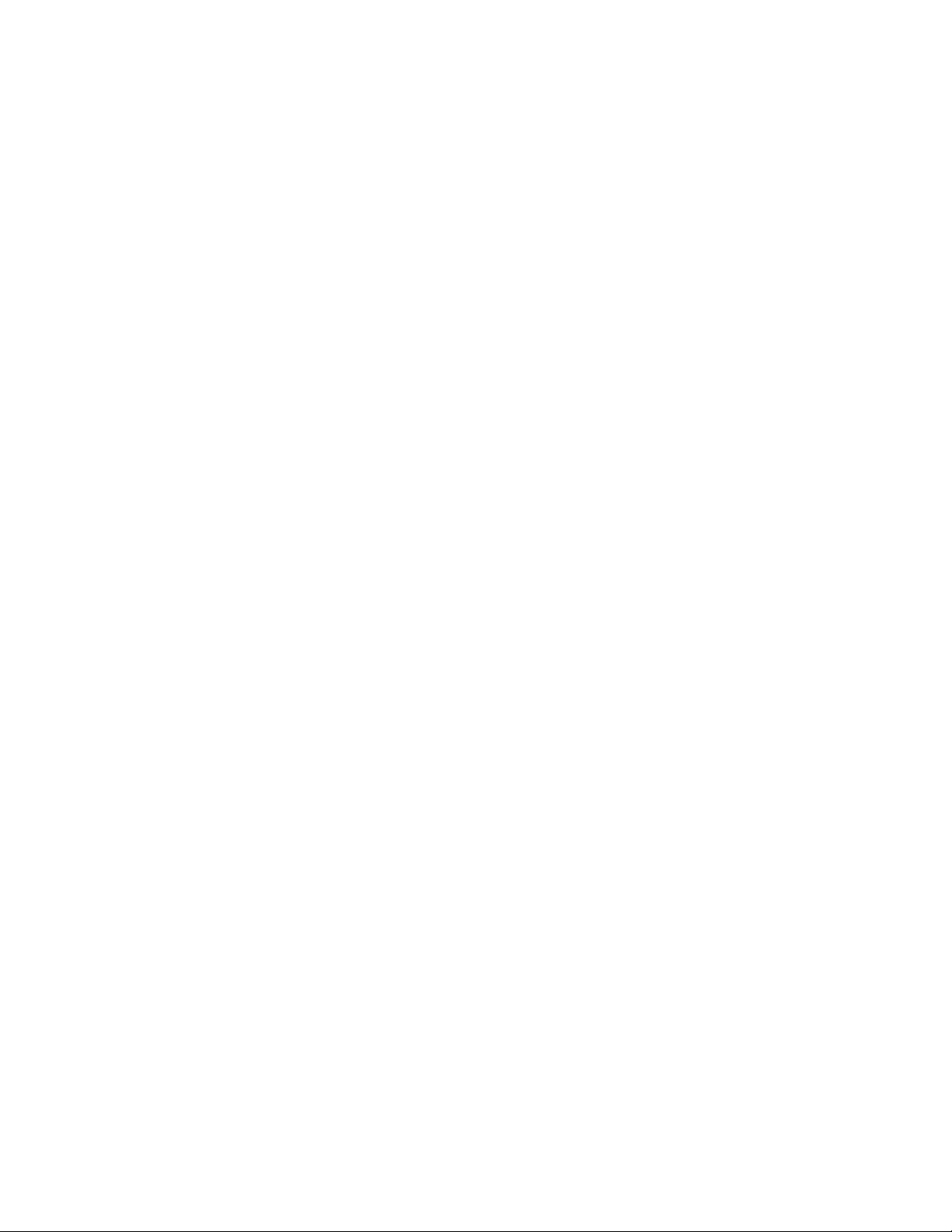
Sito Web dell'assistenza Lenovo . . . . . . . . 47
Centro assistenza clienti Lenovo . . . . . . . . 47
Acquisto di servizi aggiuntivi . . . . . . . . . . 48
Appendice C. Direttiva RoHS (Restriction
of Hazardous Substances) per paesi e
aree geografiche . . . . . . . . . . . . 63
Appendice A. Informazioni sulle
normative . . . . . . . . . . . . . . . 51
Appendice B. WEEE e istruzioni per
il riciclaggio in paesi e aree
geografiche . . . . . . . . . . . . . . 59
Appendice D. Informazioni sul
modello ENERGY STAR . . . . . . . . 67
Appendice E. Note. . . . . . . . . . . 69
Appendice F. Marchi . . . . . . . . . 71
ii Guida per l'utente di Lenovo Tablet 10
Page 5
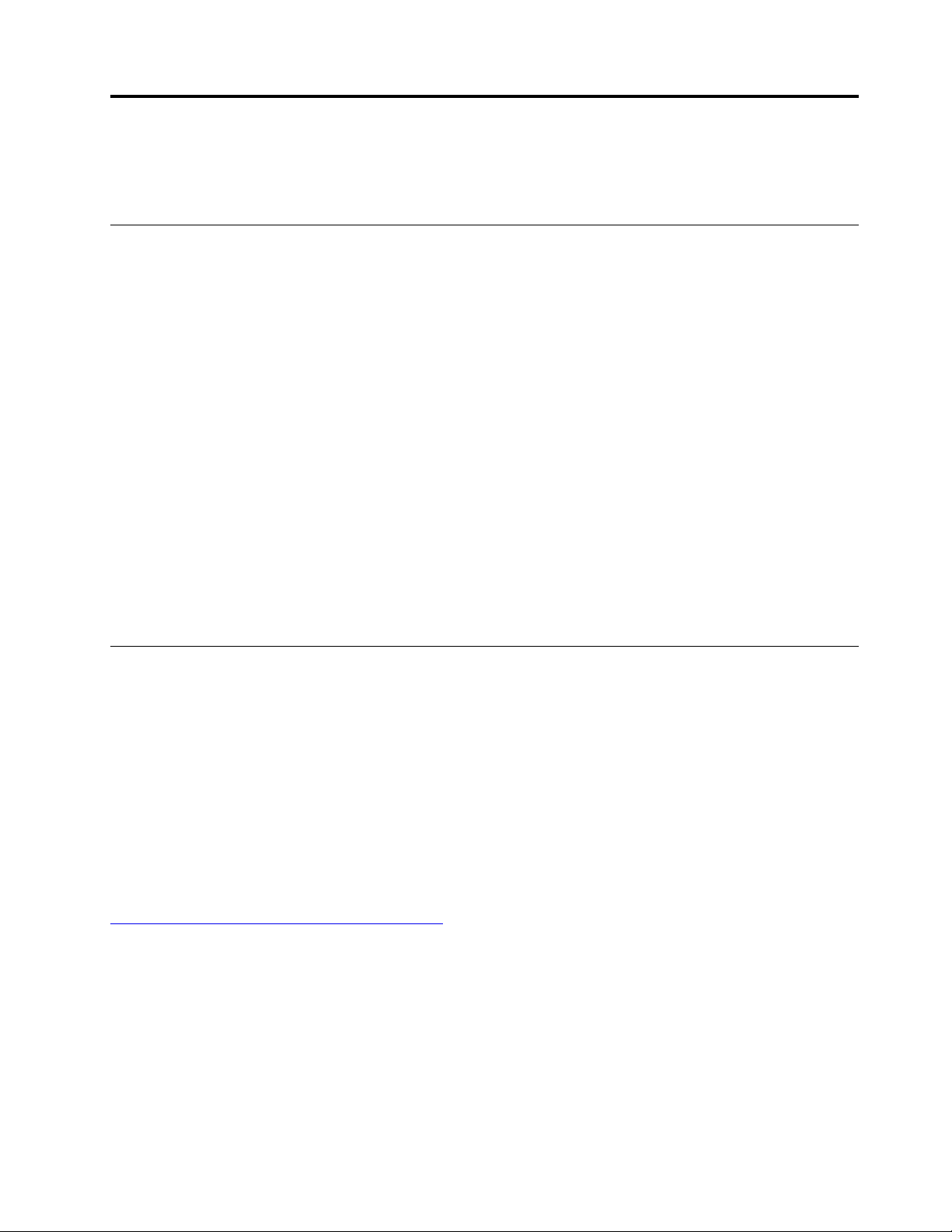
Informazioni importanti sulla sicurezza
Nota: consultare prima le informazioni importanti sulla sicurezza.
Informazioni preliminari
Queste informazioni consentono di utilizzare correttamente il computer notebook. Seguire e conservare tutte
le informazioni incluse con il computer. Le informazioni riportate in questo documento non modificano i
termini del contratto di acquisto o della Garanzia limitata. Per ulteriori informazioni, vedere la sezione
"Informazioni sulla garanzia" nella Guida di configurazione e in materia di sicurezza e garanzia fornita con il
computer.
La sicurezza del cliente è essenziale. Il nostro obiettivo è di fornire prodotti sicuri ed efficaci. Tuttavia, i PC
sono dei dispositivi elettronici. I cavi dell'alimentazione, gli adattatori ed altre funzioni, se non utilizzati
correttamente, possono esporre i clienti a potenziali rischi di sicurezza e provocare danni fisici o alla
proprietà personale. Per ridurre tali rischi, attenersi alle istruzioni fornite insieme al prodotto, osservare tutte
le avvertenze relative al prodotto, le istruzioni sul suo funzionamento ed esaminare attentamente le
informazioni contenute in questo documento. In tal modo, sarà possibile proteggersi dagli eventuali rischi e
creare un ambiente di lavoro protetto.
Nota: queste informazioni contengono riferimenti alle batterie e agli adattatori. Oltre ai computer notebook,
alcuni prodotti (ad esempio altoparlanti e monitor) vengono forniti con adattatori di alimentazione esterni.
Queste informazioni si applicano anche a tali prodotti. Inoltre, i computer contengono una batteria interna a
forma di moneta che fornisce l'alimentazione all'orologio del sistema anche quando il computer non è
collegato alla presa elettrica, pertanto le informazioni sulla sicurezza della batteria si applicano a tutti i
computer.
Condizioni che richiedono un intervento immediato
I prodotti possono essere danneggiati a causa di negligenza o di un utilizzo non adeguato. Alcuni
danni impediscono l'utilizzo del prodotto e richiedono l'intervento di un rivenditore autorizzato.
Prestare particolare attenzione al prodotto al momento dell'accensione. Molto raramente, il computer
potrebbe produrre uno strano odore, una nuvola di fumo o delle scintille. Oppure è possibile che si
sentano rumori provenire dal computer. Tali condizioni possono indicare che si è verificato un
malfunzionamento in un componente elettronico interno in condizioni di sicurezza, oppure possono
indicare un potenziale problema di sicurezza. Tuttavia, si consiglia di non tentare di verificare
personalmente la causa di tali situazioni. Contattare il Centro assistenza clienti per ulteriori
indicazioni. Per un elenco dei numeri di telefono di assistenza e supporto, visitare il seguente sito
Web:
https://pcsupport.lenovo.com/supportphonelist
Controllare frequentemente le condizioni del computer e dei suoi componenti per individuare
eventuali danni, usura o indizi di pericolo. Se non si è certi delle condizioni di un componente, non
utilizzare il prodotto. Per ottenere informazioni sulla riparazione di eventuali malfunzionamenti,
rivolgersi al Centro assistenza clienti.
Se si verifica una delle condizioni elencate di seguito o se si dubita della sicurezza del prodotto,
smettere di utilizzare il computer e scollegarlo dalla fonte di alimentazione e dalle linee di
telecomunicazione. Quindi, rivolgersi al Centro assistenza clienti per ulteriori informazioni.
© Copyright Lenovo 2018, 2019 iii
Page 6
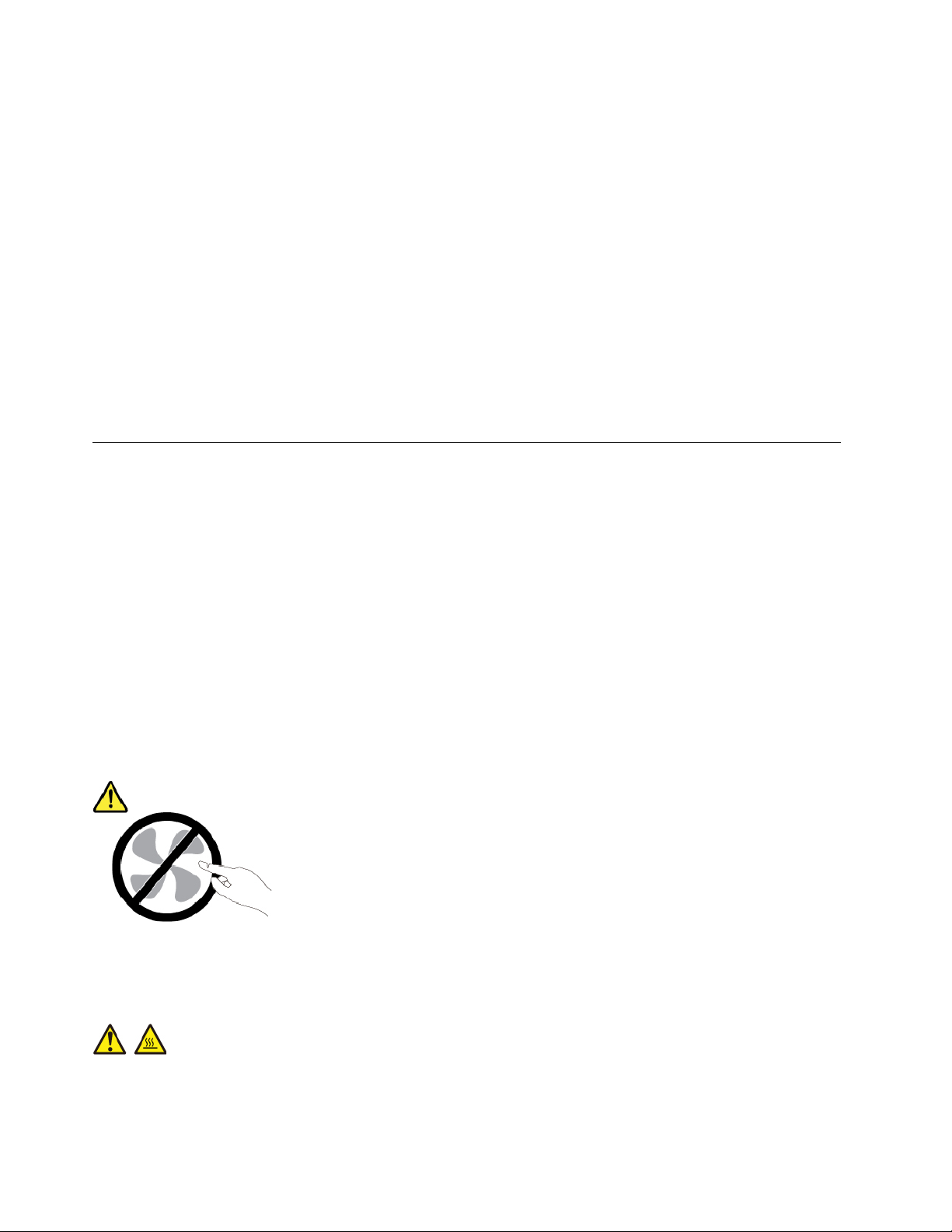
• I cavi di alimentazione, le prese di corrente, gli adattatori, le prolunghe, i dispositivi di protezione dalle
scariche elettriche o gli alimentatori incrinati, danneggiati o rotti.
• Segni di surriscaldamento, fumo, scintille o incendi.
• Danni alla batteria (ad esempio, ammaccature, pieghe o fessure), fuoriuscita di sostanze estranee dai
morsetti della batteria.
• Emissione di rumori o forti odori provenienti dal prodotto.
• Segni di liquido versato o di un oggetto caduto sul computer, sul cavo di alimentazione e sull'adattatore di
alimentazione.
• Il computer, il cavo o l'adattatore di alimentazione è stato esposto all'acqua.
• Caduta o danneggiamento del computer.
• Il computer non funziona normalmente in base alle istruzioni relative al funzionamento.
Nota: Se si osservano tali condizioni con un prodotto non Lenovo
®
(ad esempio, una prolunga), non
utilizzare l'elaboratore e rivolgersi al produttore per ulteriori informazioni o per richiedere un'eventuale
sostituzione.
Servizio ed aggiornamenti
Non tentare di risolvere personalmente i problemi, a meno che non venga indicato dal Centro assistenza
clienti o dalla propria documentazione. Rivolgersi esclusivamente al fornitore del servizio autorizzato a
riparare il prodotto specifico.
Nota: alcune parti del computer possono essere aggiornate o sostituite dal cliente. Gli aggiornamenti sono
generalmente indicati come opzioni. Le parti di sostituzione approvate per l'installazione da parte del cliente
vengono indicate come Customer Replaceable Unit o CRU. Lenovo fornisce una documentazione di
istruzioni che offrono ai clienti istruzioni sull'installazione delle opzioni o sulla sostituzione delle CRU. Quando
si eseguono queste operazioni, è necessario attenersi scrupolosamente a tutte le istruzioni. Lo stato Off di un
indicatore di alimentazione non indica necessariamente che i livelli di voltaggio interni a un prodotto
corrispondano a zero. Prima di rimuovere il coperchio da un prodotto dotato di un cavo di alimentazione,
verificare sempre che l'alimentazione sia disattivata e che il prodotto non sia collegato alla presa di corrente.
Per qualsiasi domanda o dubbio, contattare il Centro assistenza clienti.
Sebbene non siano presenti parti rimovibili nel computer dopo che il cavo di alimentazione è stato
scollegato, è bene considerare le seguenti indicazioni per la propria incolumità.
ATTENZIONE:
Parti rimovibili pericolose. Non toccare.
ATTENZIONE:
Prima di aprire il coperchio del computer, spegnere il computer e attendere alcuni minuti per lasciarlo
raffreddare.
iv
Guida per l'utente di Lenovo Tablet 10
Page 7
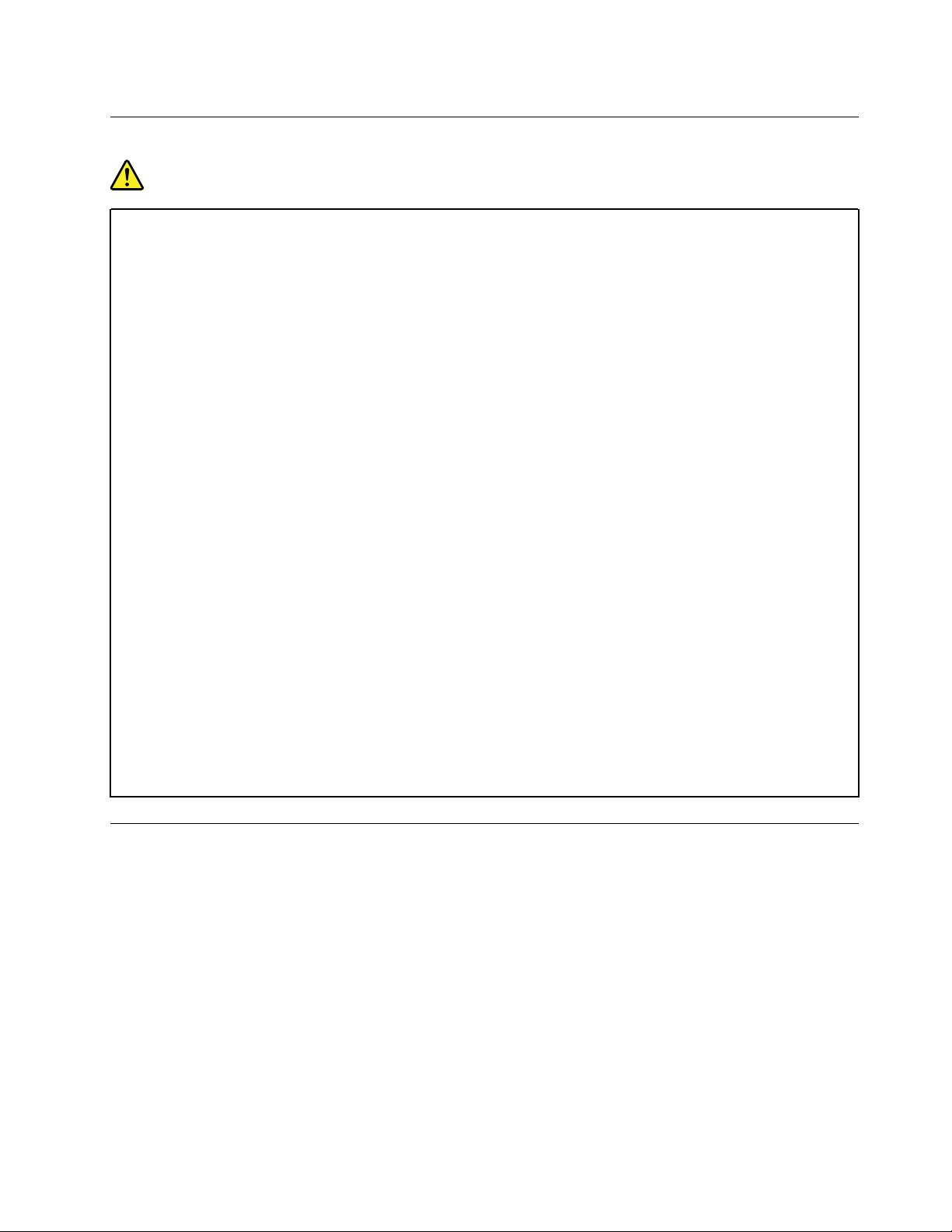
Cavi di alimentazione e adattatori di alimentazione
PERICOLO
Utilizzare solo i cavi di alimentazione e adattatori di alimentazione forniti dal produttore.
I cavi di alimentazione devono essere approvati a norma di sicurezza. Per la Germania, sarà H03VVF, 3G, 0,75 mm
Non avvolgere mai un cavo di alimentazione intorno a un adattatore di alimentazione o a un altro
oggetto. In questo modo, il cavo potrebbe danneggiarsi, rompersi o piegarsi in modo improprio. Ciò
potrebbe determinare un rischio per la sicurezza.
Posizionare i cavi di alimentazione in modo che non possano essere calpestati o perforati da
eventuali oggetti.
Proteggere i cavi di alimentazione o gli adattatori di alimentazione dal contatto con i liquidi. Ad
esempio, non lasciare il cavo o l'adattatore di alimentazione in prossimità di vasche, tubi, bagni o su
pavimenti che sono stati trattati con detergenti liquidi. I liquidi possono causare cortocircuiti,
soprattutto se il cavo o l'adattatore di alimentazione è stato sottoposto a un utilizzo non corretto. I
liquidi potrebbero causare anche la corrosione graduale dei terminali dei cavi di alimentazione e/o
dei terminali dei connettori su un adattatore di alimentazione, che potrebbe surriscaldarsi.
Verificare che tutti i connettori del cavo di alimentazione siano collegati completamente e in modo
sicuro alle prese.
Non utilizzare adattatori di alimentazione che presentino corrosione sui piedini di input CA e/o segni
di surriscaldamento (ad esempio, plastica deformata) sui piedini di input CA o in qualsiasi altro
punto dell'adattatore di alimentazione.
Non utilizzare eventuali cavi di alimentazione i cui contatti elettrici su ciascuna estremità
presentano segni di corrosione o di surriscaldamento o qualsiasi altro tipo di danno.
2
o superiore. Per altri paesi, utilizzare i tipi adeguati.
Per evitare un possibile surriscaldamento, non coprire l'adattatore di alimentazione con indumenti o
altri oggetti quando l'adattatore è collegato a una presa elettrica.
Prolunghe e relativi dispositivi
Verificare che le prolunghe, i limitatori di sovratensione, gli alimentatori e le ciabatte multipresa utilizzati siano
in grado di gestire i requisiti elettrici del prodotto. Non sovraccaricare questi dispositivi. Se si utilizzano le
ciabatte multipresa, il carico non deve superare la potenza di input di tali ciabatte. Per ulteriori informazioni
sui carichi e sui requisiti di alimentazione, nonché sulla potenza di input, rivolgersi a un elettricista.
© Copyright Lenovo 2018, 2019 v
Page 8
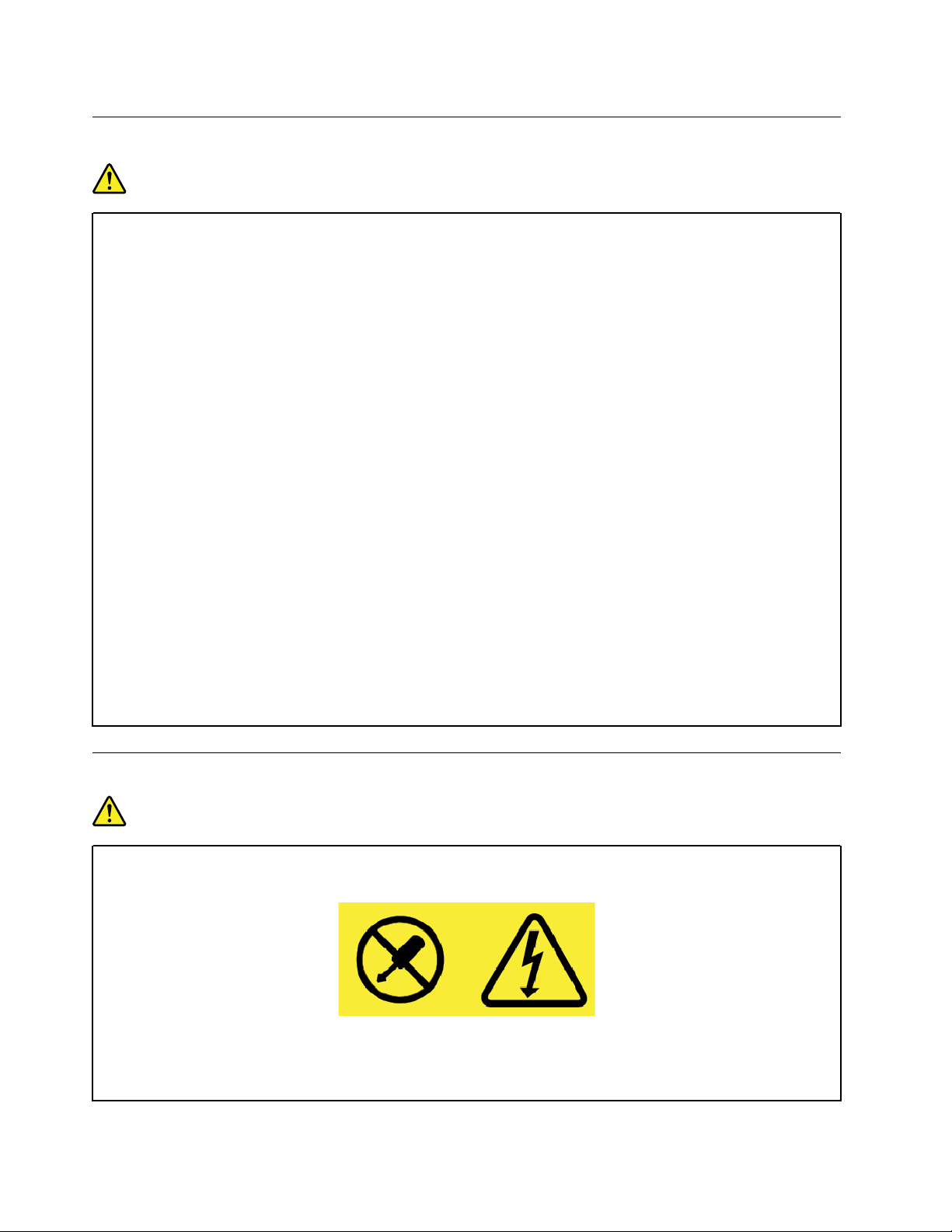
Spine e prese di corrente
PERICOLO
Se una presa di corrente (presa elettrica) che si intende utilizzare con l'apparecchiatura è
danneggiata o corrosa, non utilizzarla finché non viene sostituita da un elettricista qualificato.
Non piegare né modificare la spina. Se la spina è danneggiata, rivolgersi al produttore per
richiederne la sostituzione.
Non condividere la presa elettrica con altre apparecchiature domestiche o commerciali che
assorbono grandi quantità di energia; altrimenti, un voltaggio instabile potrebbe danneggiare il
computer, i dati o altre unità collegate.
Alcuni prodotti vengono forniti con una spina con tre contatti. Questa spina può essere collegata
solo a una presa elettrica dotata di messa a terra. Si tratta di una funzione di sicurezza. Non tentare
di inserire questa spina in una presa elettrica non dotata di messa a terra. Se non si riesce a inserire
la spina nella presa elettrica, richiedere a un elettricista un'adattatore approvato per la presa
elettrica o la sostituzione di quest'ultima con una presa con la quale è possibile utilizzare questa
funzione di sicurezza. Non sovraccaricare le prese elettriche. Il carico generale del sistema non
deve superare l'80 per cento della potenza del circuito derivato. Per ulteriori informazioni sui carichi
dell'alimentazione e sulla potenza del circuito derivato, rivolgersi a un elettricista.
Verificare che la presa elettrica utilizzata sia collegata correttamente, sia facilmente accessibile e
collocata vicino all'apparecchiatura. Non estendere completamente i cavi di alimentazione in modo
da sottoporli a tensione.
Accertarsi che la presa elettrica fornisca la corrente e il voltaggio corretti per il prodotto da
installare.
Collegare e scollegare con attenzione le apparecchiature dalla presa elettrica.
Dichiarazione relativa alla fornitura di alimentazione
PERICOLO
Non rimuovere mai il coperchio da un alimentatore o da qualsiasi parte che dispone della seguente
etichetta.
I componenti su cui è presente questa etichetta sono soggetti a voltaggio, corrente e livelli di
energia pericolosi. Tali componenti non contengono parti riparabili da parte dell'utente. In caso di
problemi con uno di questi componenti, contattare un tecnico di manutenzione.
vi
Guida per l'utente di Lenovo Tablet 10
Page 9
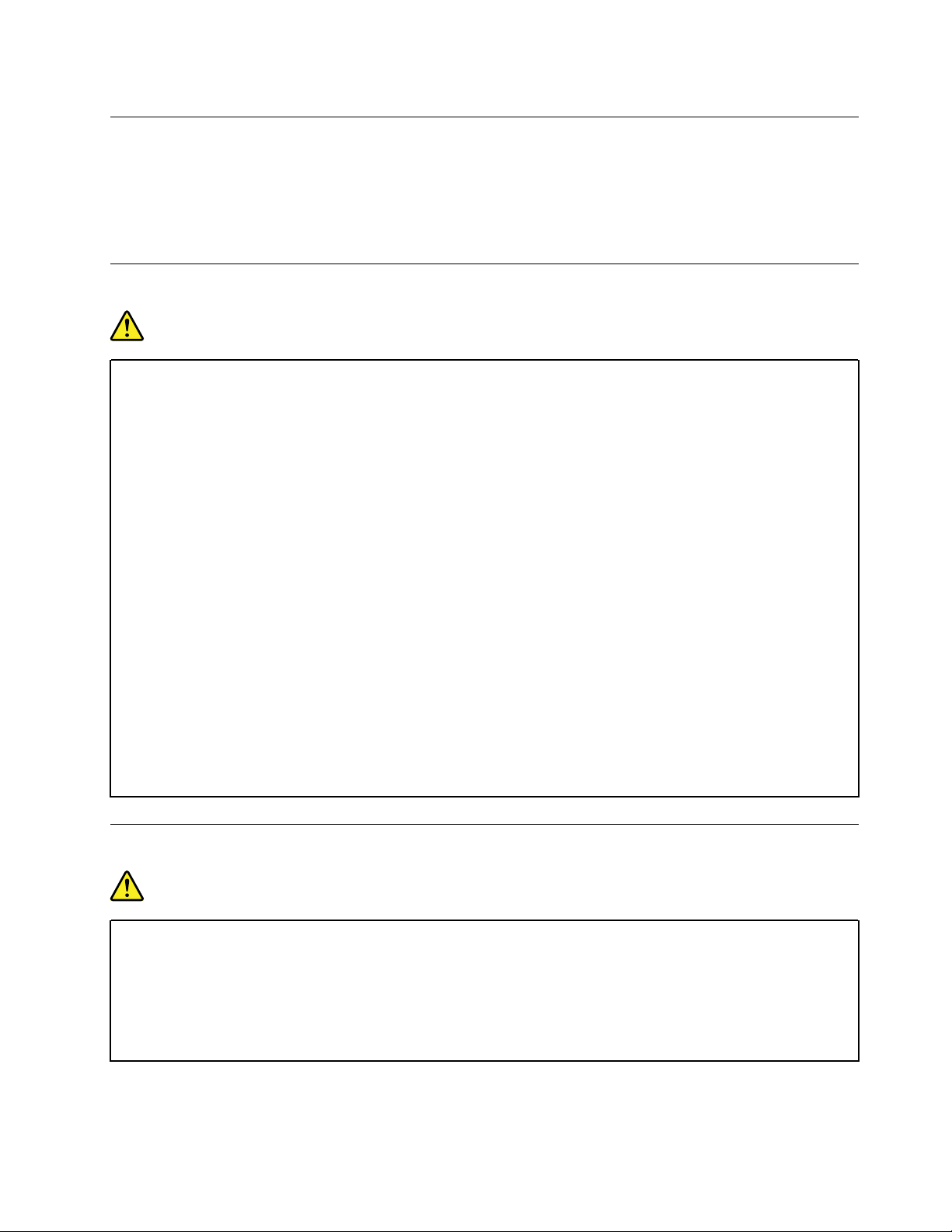
Dispositivi esterni
ATTENZIONE:
Non collegare o scollegare cavi di dispositivi esterni diversi dai cavi USB (Universal Serial Bus) e 1394
finché il computer è acceso per evitare di causare danni al computer. Per evitare possibili danni ai
dispositivi collegati, attendere almeno cinque secondi dopo lo spegnimento del computer per
scollegare i dispositivi esterni.
Informazioni generali sulle batterie
PERICOLO
Le batterie fornite da Lenovo da utilizzare con il prodotto acquistato sono state testate per la
compatibilità e devono essere sostituite solo con parti approvate. Una batteria diversa da quella
specificata da Lenovo oppure una batteria disassemblata o modificata non è coperta da garanzia.
Un errato utilizzo della batteria potrebbe causarne il surriscaldamento, una perdita di liquido o
un'esplosione. Per evitare possibili lesioni, procedere come segue:
• Non aprire, disassemblare o riparare la batteria.
• Non rompere o perforare la batteria.
• Non provocare cortocircuiti della batteria né esporla a sostanze liquide.
• Tenere la batteria lontano dalla portata dei bambini.
• Non tenere le batterie in prossimità del fuoco.
Non utilizzare la batteria se è danneggiata o se si nota la fuoriuscita di eventuali materiali sui
morsetti della batteria.
Conservare le batterie ricaricabili o i prodotti contenenti batterie ricaricabili a temperatura
ambiente, caricate a una capacità approssimativa compresa tra il 30% e il 50%. Per impedire che si
scarichino completamente, si consiglia di caricare le batterie almeno una volta all'anno.
Non gettare le batterie nella spazzatura. Le batterie vanno smaltite secondo le normative e i
regolamenti locali.
Informazioni sulla batteria ricaricabile incorporata
PERICOLO
Non tentare di rimuovere o sostituire la batteria ricaricabile incorporata. La sostituzione della
batteria deve essere eseguita da un centro riparazioni o da un tecnico autorizzato Lenovo.
Ricaricare la batteria solo secondo le istruzioni fornite nella documentazione del prodotto.
Il centro riparazioni o il tecnico autorizzato Lenovo ricicla le batterie in base alle normative e alle
disposizioni di legge locali.
© Copyright Lenovo 2018, 2019 vii
Page 10
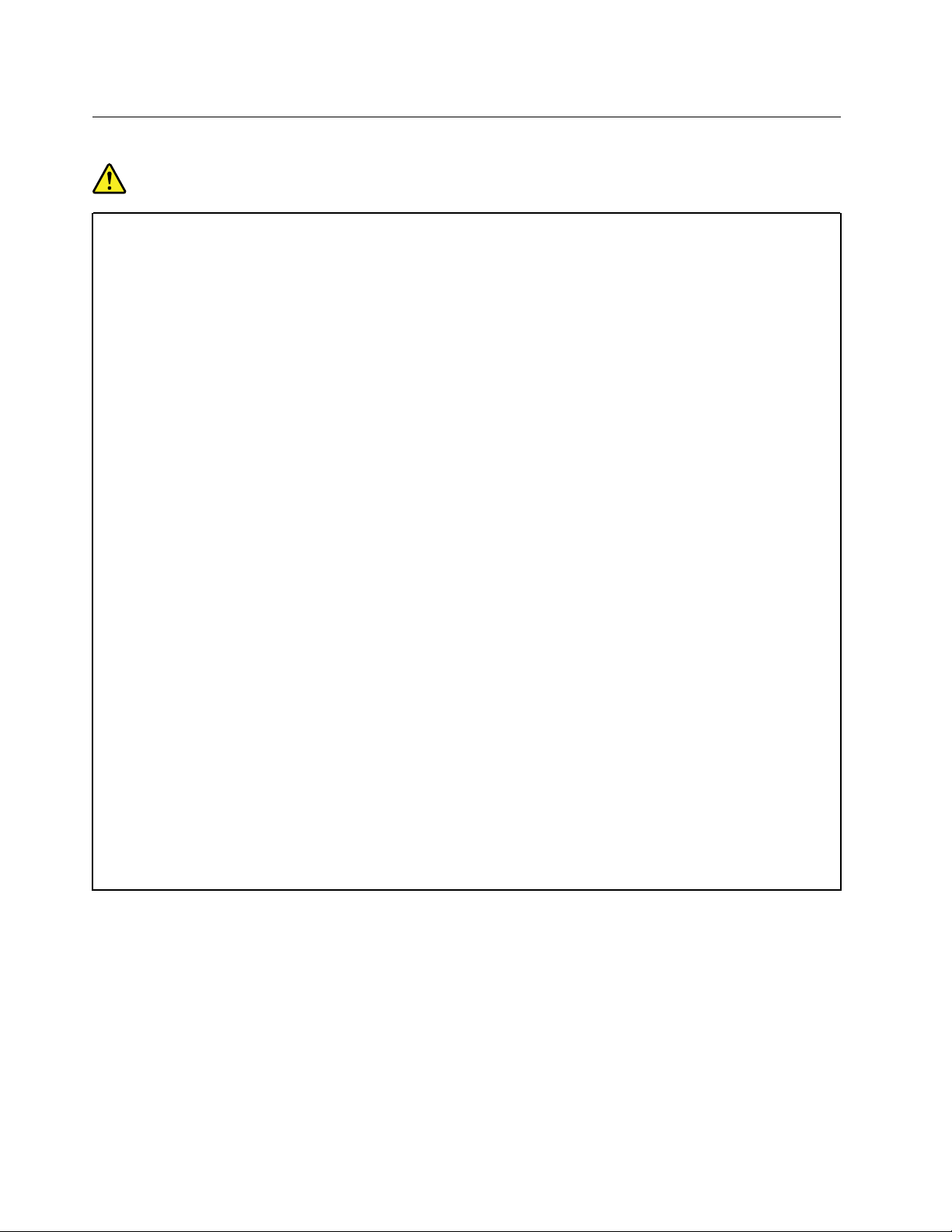
Surriscaldamento e ventilazione del prodotto
PERICOLO
Computer, adattatori di alimentazione CA e molti accessori possono generare calore quando accesi
e quando le batterie sono in carica. I computer notebook generano una quantità significativa di
calore a causa della dimensione ridotta. Osservare sempre le seguenti precauzioni:
• Quando il computer è acceso o la batteria è in carica, la base, il supporto palmare ed altre parti
potrebbero scaldarsi. Evitare di tenere le mani o altre parti del corpo a contatto con una parte
calda del computer per un periodo di tempo prolungato. Quando si utilizza la tastiera, evitare di
tenere i palmi sul sostegno palmare per un periodo di tempo prolungato. Il computer emette
calore durante il normale funzionamento. La quantità di calore dipende dall'attività del sistema e
dal livello di carica della batteria. Un contatto prolungato con il corpo, anche attraverso i vestiti,
può causare disturbi o bruciature. Periodicamente concedersi delle pause e non utilizzare la
tastiera, sollevando le mani dal sostegno palmare ed evitare di utilizzare la tastiera per un
periodo di tempo prolungato.
• Non utilizzare il computer né caricare la batteria in prossimità di materiali infiammabili o in
ambienti esplosivi.
• Insieme al prodotto vengono fornite ventole, alloggiamenti di ventilazione e/o fonti di calore per
garantire il funzionamento corretto e sicuro. Queste funzioni possono essere bloccate
inavvertitamente posizionando il prodotto sul letto, sul divano, sul tappeto o su superfici flessibili.
Non bloccare mai, occludere o disabilitare queste funzioni.
• L'adattatore di alimentazione CA, quando è collegato a una presa elettrica e al computer, genera
calore. Non porre l'adattatore in contatto con qualsiasi parte del corpo mentre lo si utilizza. Non
utilizzare mai l'adattatore di alimentazione CA per riscaldarsi. Il contatto prolungato con il corpo,
anche attraverso i vestiti, può causare bruciature.
Per la propria incolumità, seguire sempre le precauzioni di base con il computer:
• Tenere sempre chiuso il coperchio quando il computer è collegato alla presa elettrica.
• Controllare regolarmente l'esterno per evitare l'accumulo di polvere.
• Rimuovere la polvere dalle ventole e dai buchi nella mascherina. Effettuare controlli più frequenti,
se si lavora in ambienti polverosi o in aree a traffico intenso.
• Non ostruire né limitare alcuna apertura di ventilazione.
• Non utilizzare il computer all'interno del mobilio, poiché potrebbe aumentare il rischio di
surriscaldamento.
• Le temperature dei flussi di aria all'interno del computer non devono superare i 35 °C.
viii
Guida per l'utente di Lenovo Tablet 10
Page 11
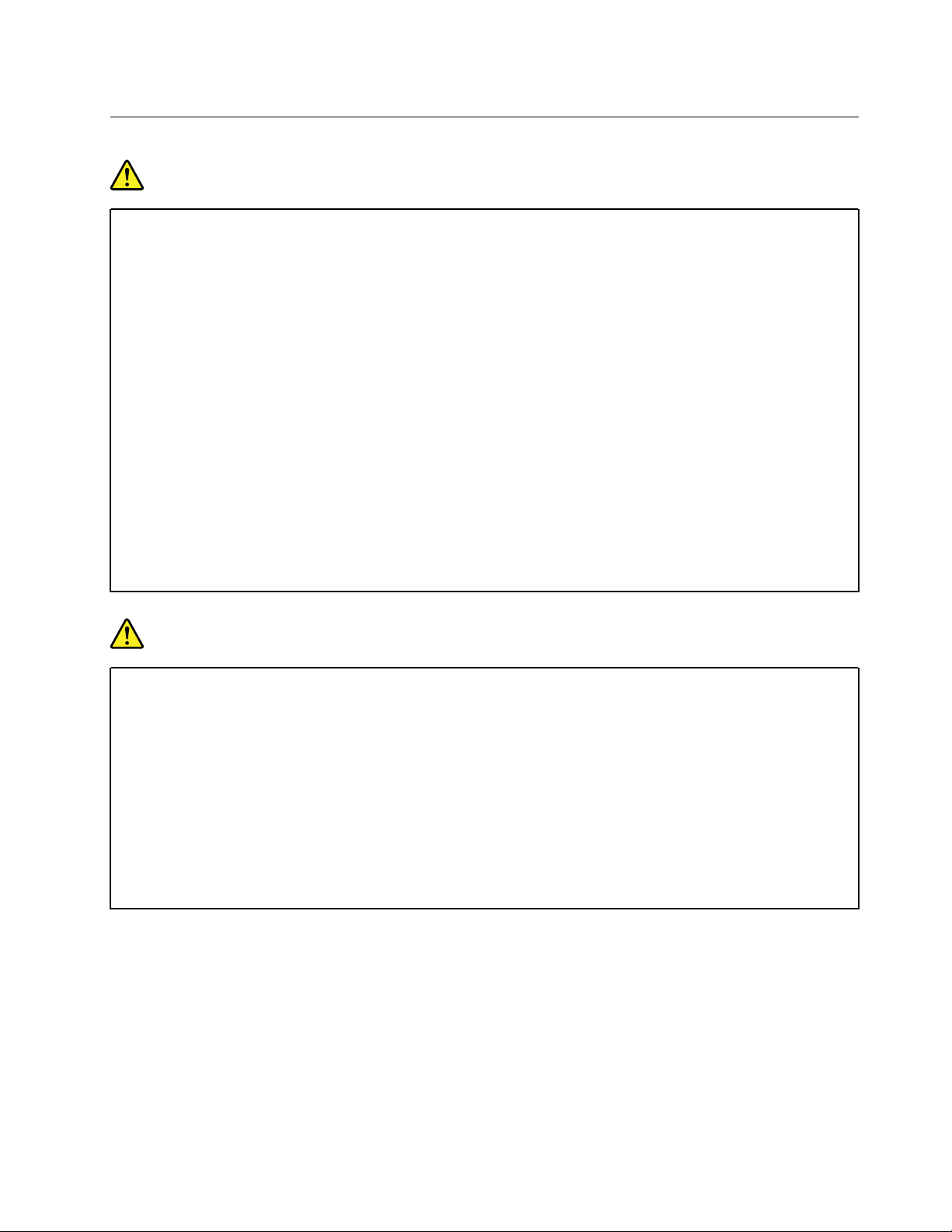
Informazioni di sicurezza della corrente elettrica
PERICOLO
La corrente elettrica che circola nei cavi di alimentazione, del telefono e di comunicazione è
pericolosa.
Per evitare scosse elettriche:
• Non utilizzare il computer durante un temporale.
• Non collegare o scollegare i cavi né eseguire l'installazione, la manutenzione o la
riconfigurazione di questo prodotto durante un temporale.
• Collegare tutti i cavi di alimentazione a una presa elettrica collegata correttamente e con
adeguata messa a terra.
• Collegare alle prese elettriche qualsiasi apparecchiatura che verrà collegata a questo prodotto.
• Laddove possibile, utilizzare una sola mano per collegare o scollegare i cavi di segnale.
• Non accendere mai le apparecchiature in caso di incendi, acqua o danni strutturali.
• Scollegare i cavi di alimentazione collegati, la batteria e tutti i cavi prima di aprire i coperchi dei
dispositivi, a meno che non venga indicato diversamente nelle procedure di installazione e
configurazione.
• Non utilizzare il computer finché tutte le chiusure delle parti interne non sono fissate
correttamente. Non utilizzare mai il computer quando le parti interne e i circuiti sono scoperti.
PERICOLO
Collegare e scollegare i cavi come descritto nelle seguenti procedure durante l'installazione, lo
spostamento o l'apertura di coperchi su questo prodotto o sui dispositivi collegati.
Per collegare:
1. Spegnere tutte le periferiche.
2. Innanzitutto collegare tutti i cavi ai
dispositivi.
3. Collegare i cavi di segnale ai connettori.
4. Collegare i cavi di alimentazione alle prese.
5. Accendere i dispositivi.
Il cavo di alimentazione deve essere scollegato dalla presa a muro prima di installare tutti gli altri cavi elettrici
collegati al computer.
È possibile ricollegare il cavo di alimentazione alla presa a muro solo dopo che tutti gli altri cavi elettrici sono
stati collegati al computer.
Per scollegare:
1. Spegnere tutte le periferiche.
2. Rimuovere i cavi di alimentazione dalle
prese.
3. Rimuovere i cavi di segnale dai connettori.
4. Rimuovere tutti i cavi dai dispositivi.
© Copyright Lenovo 2018, 2019 ix
Page 12
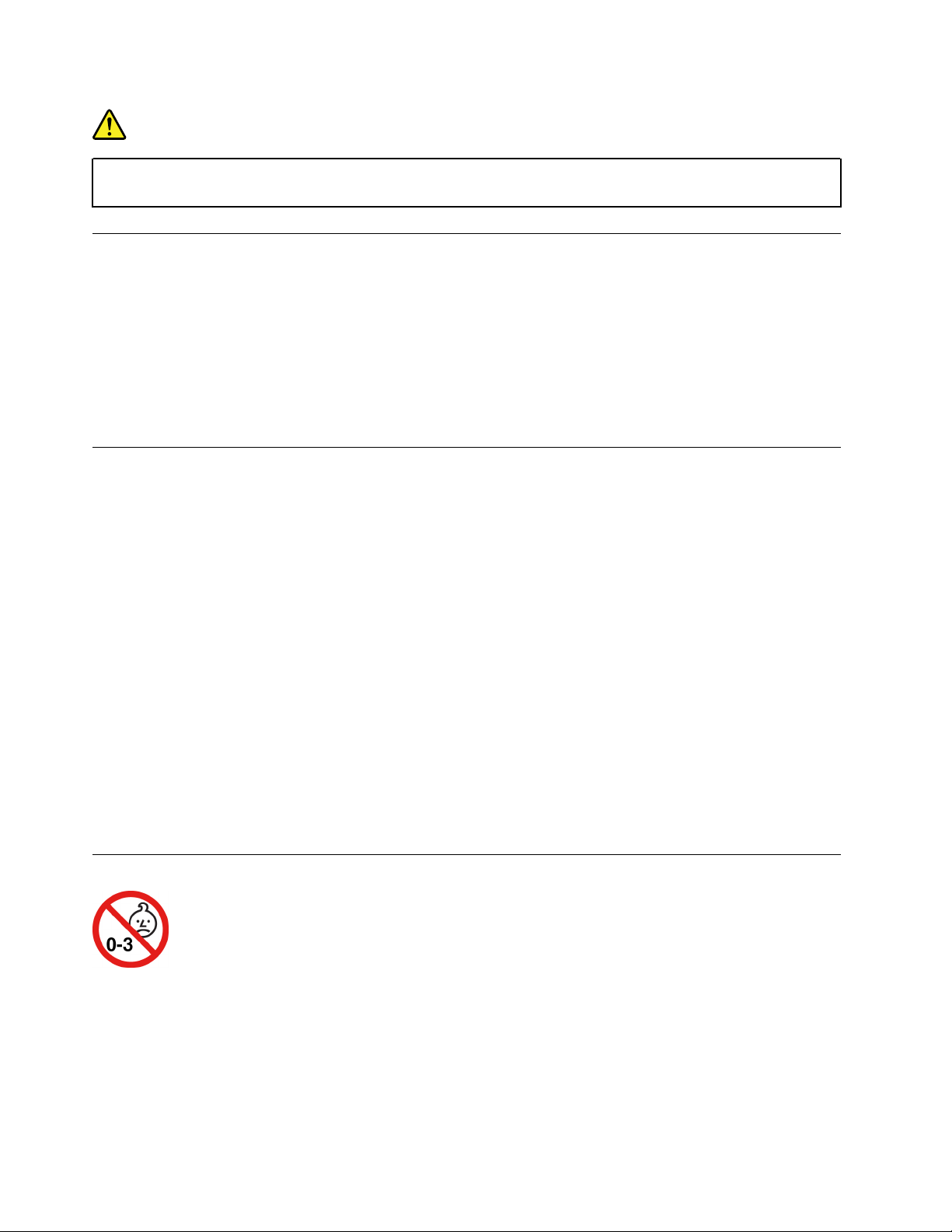
PERICOLO
Durante i temporali, non eseguire operazioni di sostituzione né collegare o scollegare il cavo
telefonico dalla presa telefonica.
Informazioni sullo schermo LCD (Liquid Crystal Display)
ATTENZIONE:
Il display LCD (Liquid Crystal Display) è di vetro e potrebbe rompersi se il computer viene maneggiato
in modo inappropriato o lasciato cadere. In caso di rottura dell'LCD, se il fluido interno entra in
contatto con gli occhi o le mani, lavare immediatamente la parte con acqua corrente per almeno 15
minuti. Se dovessero insorgere dei sintomi dopo aver lavato la parte, rivolgersi a un medico.
Nota: Per i prodotti con lampade fluorescenti contenenti mercurio (ad esempio, non LED), la lampada
fluorescente dello schermo a cristalli liquidi (LCD) (Liquid Crystal Display) contiene mercurio; effettuare lo
smaltimento conformemente alle leggi locali, dello stato o federali.
Utilizzo di auricolari o cuffie
ATTENZIONE:
Un'eccessiva pressione sonora da auricolari e cuffie può provocare la perdita dell'udito. Una
regolazione dell'equalizzatore sui valori massimi aumenta il voltaggio di uscita di auricolari e cuffie e,
di conseguenza, alza il livello di pressione sonora. Pertanto, per proteggere l'udito, occorre regolare
l'equalizzatore su un livello appropriato.
L'uso eccessivo di cuffie o auricolari per un lungo periodo di tempo ad alto volume può essere pericoloso se
l'uscita dei connettori per cuffie o auricolari non è conforme alle specifiche dell'EN 50332-2. Il connettore di
uscita per le cuffie del computer è conforme all'EN 50332-2 Sottoclausola 7. Tale specifica limita il voltaggio
massimo di output RMS reale della banda larga del computer a 150 mV. Per evitare la perdita dell'udito,
assicurarsi che le cuffie o gli auricolari utilizzati siano conformi allo standard EN 50332-2 (limiti Clausola 7)
per un voltaggio caratteristico della banda larga di 75 mV. L'utilizzo di cuffie non conformi all'EN 50332-2
può essere pericoloso a causa degli eccessivi livelli di pressione del suono.
Se il computer Lenovo è fornito di cuffie o auricolari nell'imballaggio, come un set, la combinazione di cuffie o
auricolari e il computer sono già conformi alle specifiche dell'EN 50332-1. Se vengono utilizzate diverse
cuffie o auricolari, assicurarsi che siano conformi all'EN 50332-1 (Clausola 6.5 Limitation Values). L'utilizzo di
cuffie non conformi all'EN 50332-1 può essere pericoloso a causa degli eccessivi livelli di pressione del
suono.
Avviso di rischio di soffocamento
RISCHIO DI SOFFOCAMENTO: il prodotto contiene piccole parti.
Tenere lontano dalla portata di bambini al di sotto di tre anni.
x
Guida per l'utente di Lenovo Tablet 10
Page 13
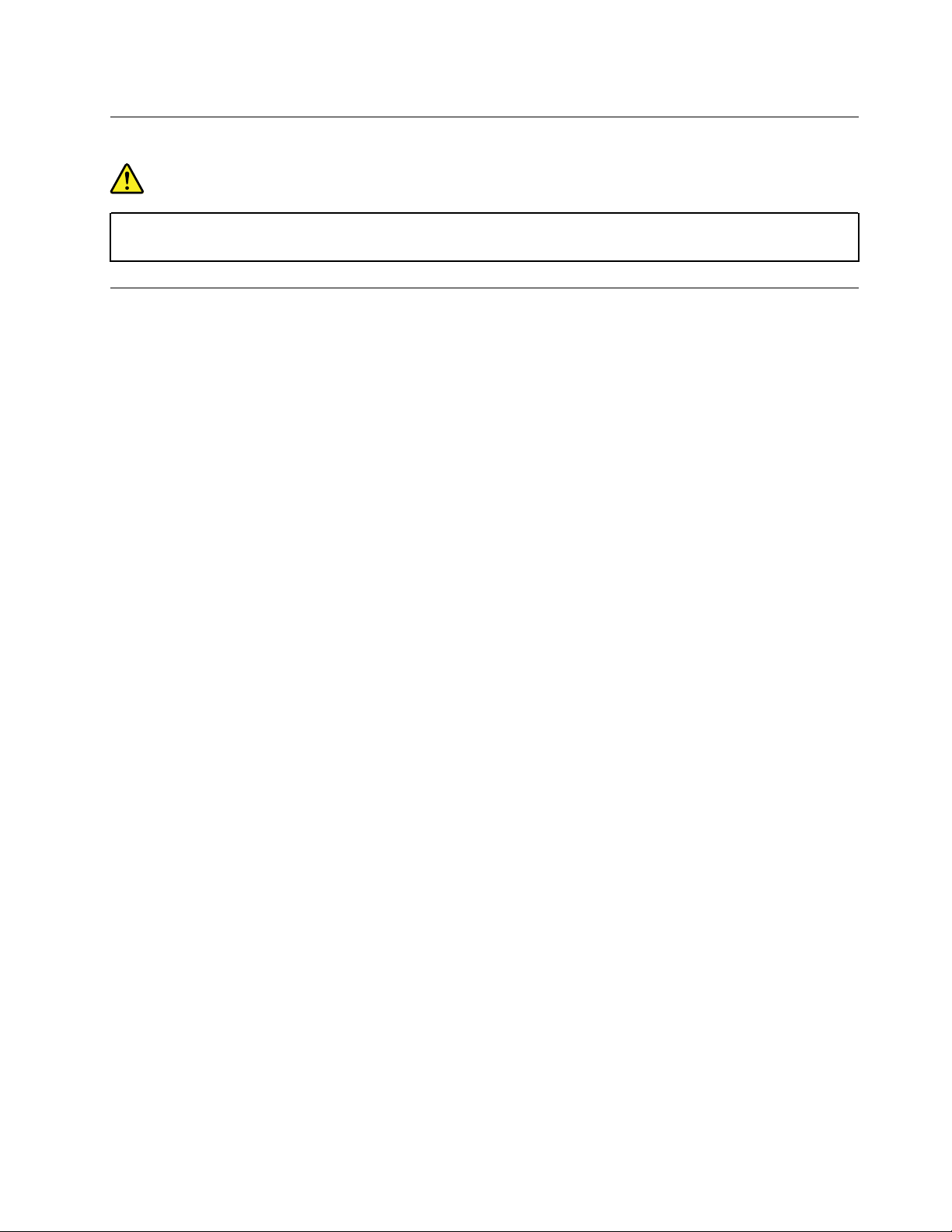
Informazioni sulle buste in plastica
PERICOLO
Le buste di plastica possono risultare pericolose. Tenerle lontane da neonati e bambini per
prevenire il rischio di soffocamento.
Avvertenza sulle componenti in vetro
ATTENZIONE:
Alcune componenti del prodotto possono essere realizzate in vetro. Questo vetro potrebbe rompersi
se il prodotto cade su una superficie dura o se riceve un impatto sostanziale. Se il vetro si rompe, non
toccarlo e non tentare di rimuoverlo. Non utilizzare il prodotto fino a quando il vetro non è sostituito da
personale qualificato.
© Copyright Lenovo 2018, 2019 xi
Page 14
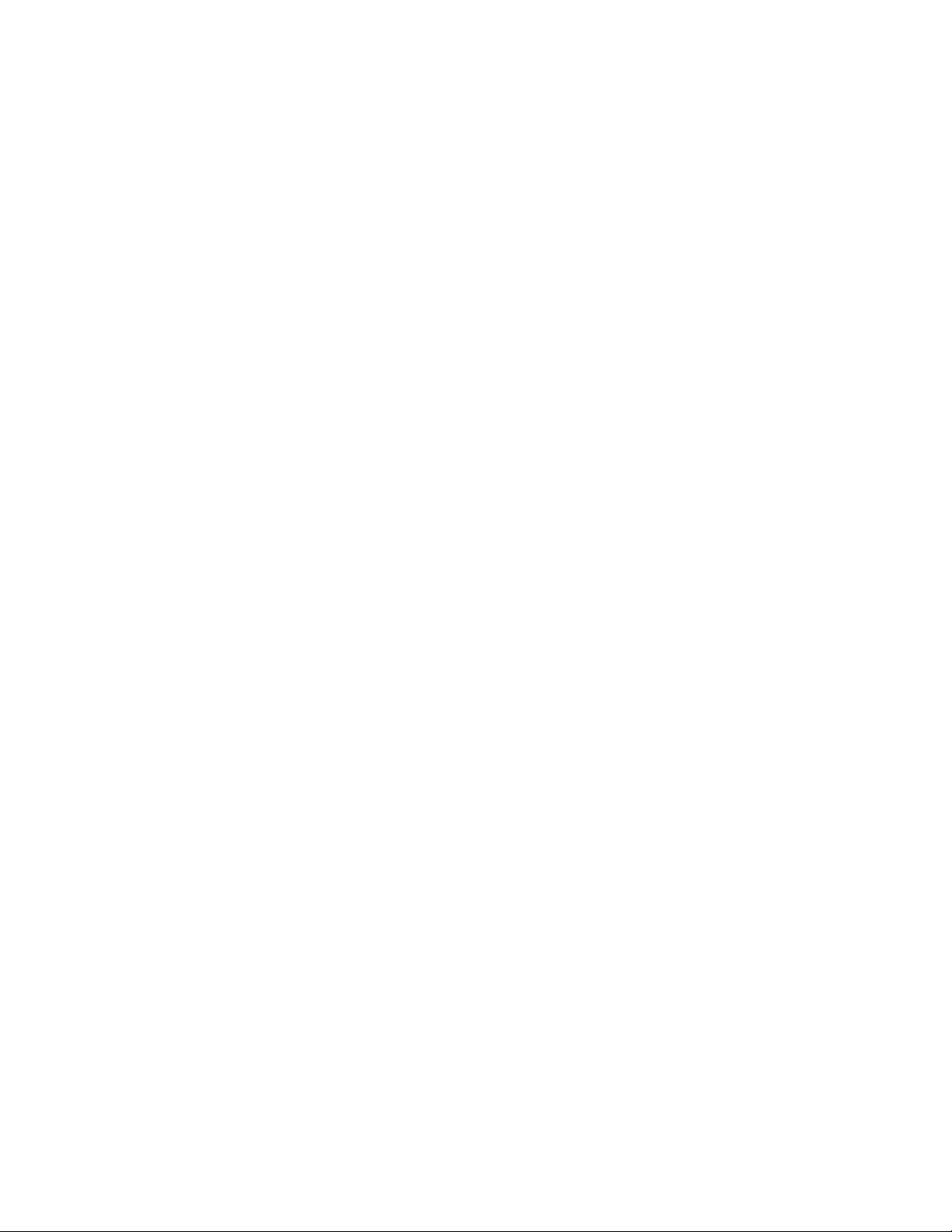
xii Guida per l'utente di Lenovo Tablet 10
Page 15
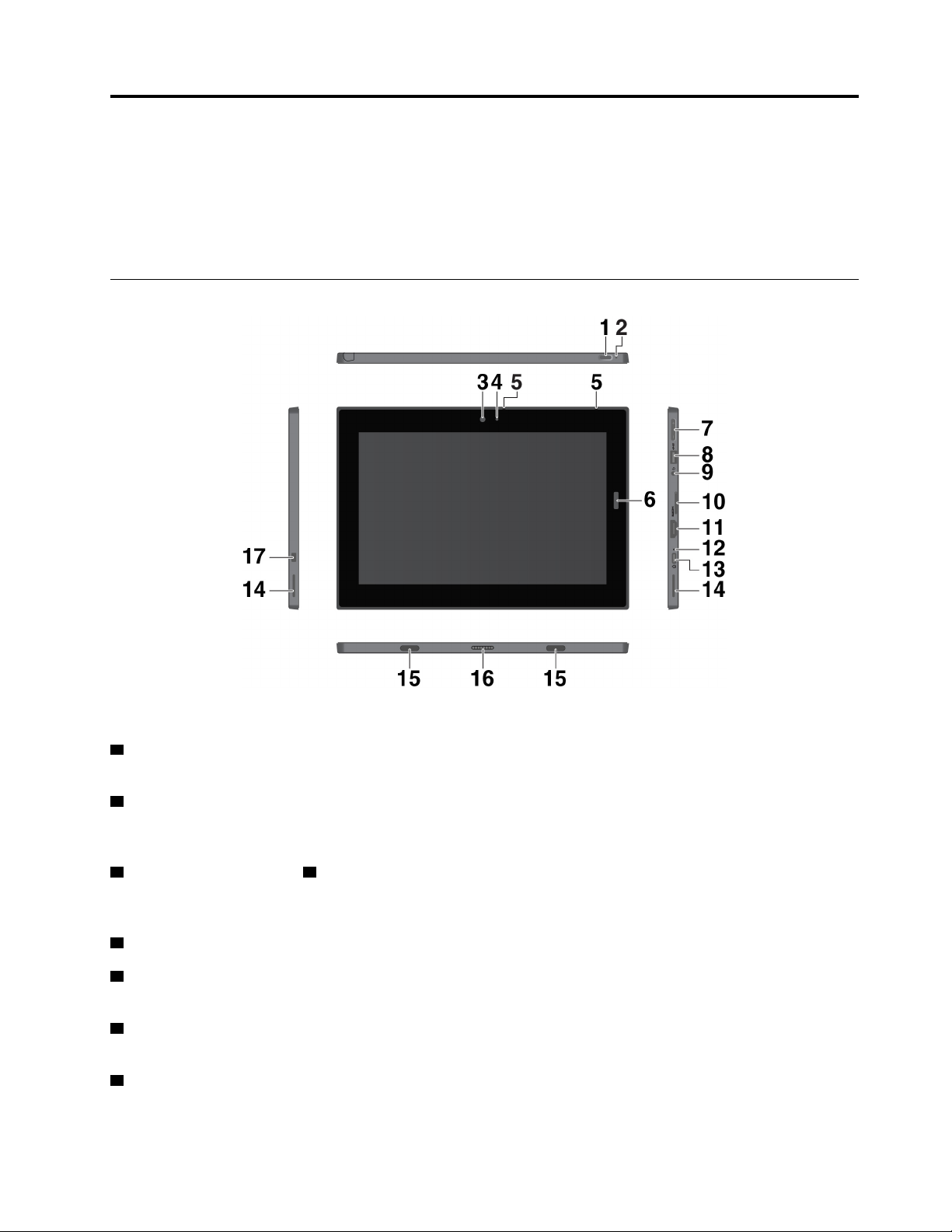
Capitolo 1. Presentazione del computer convertibile 2-in-1
Di seguito viene fornita una panoramica sul computer e vengono descritti i connettori, gli indicatori, le
funzioni, le specifiche e l'ambiente operativo.
Nota: Il computer potrebbe apparire leggermente diverso dalle figure riportate in questo capitolo.
Connettori e indicatori
Nota: I connettori e gli indicatori contrassegnati con un asterisco (*) sono disponibili solo su alcuni modelli.
1 Pulsante di alimentazione: premerlo per accendere il computer. Il pulsante di alimentazione può anche
essere utilizzato anche per attivare e disattivare la modalità Sospensione del computer.
2 Foro di reimpostazione di emergenza: se il computer non risponde, rimuovere prima l'adattatore di
alimentazione CA, quindi inserire una graffetta per la carta raddrizzata nel foro di reimpostazione di
emergenza per reimpostare il computer.
3 Fotocamera anteriore e 4 Indicatore di stato della fotocamera: utilizzare la fotocamera anteriore da 2
megapixel per scattare foto e creare video. Quando la fotocamera è attiva, l'indicatore di stato della
fotocamera si accende.
5 Microfoni: utilizzare i microfoni per effettuare chiamate e registrazioni.
6 Lettore di impronte digitali*: utilizzare il lettore di impronte digitali per accedere al computer invece di
immettere la password. Consultare la sezione "Utilizzo del lettore di impronte digitali" a pagina 15.
7 Pulsanti per il controllo del volume: utilizzare questi pulsanti per alzare o abbassare il volume del
computer.
8 Connettore USB 3.1 Gen 1: consente di collegare i dispositivi compatibili con USB, come una tastiera
USB, un mouse USB o un dispositivo di memorizzazione USB.
© Copyright Lenovo 2018, 2019 1
Page 16
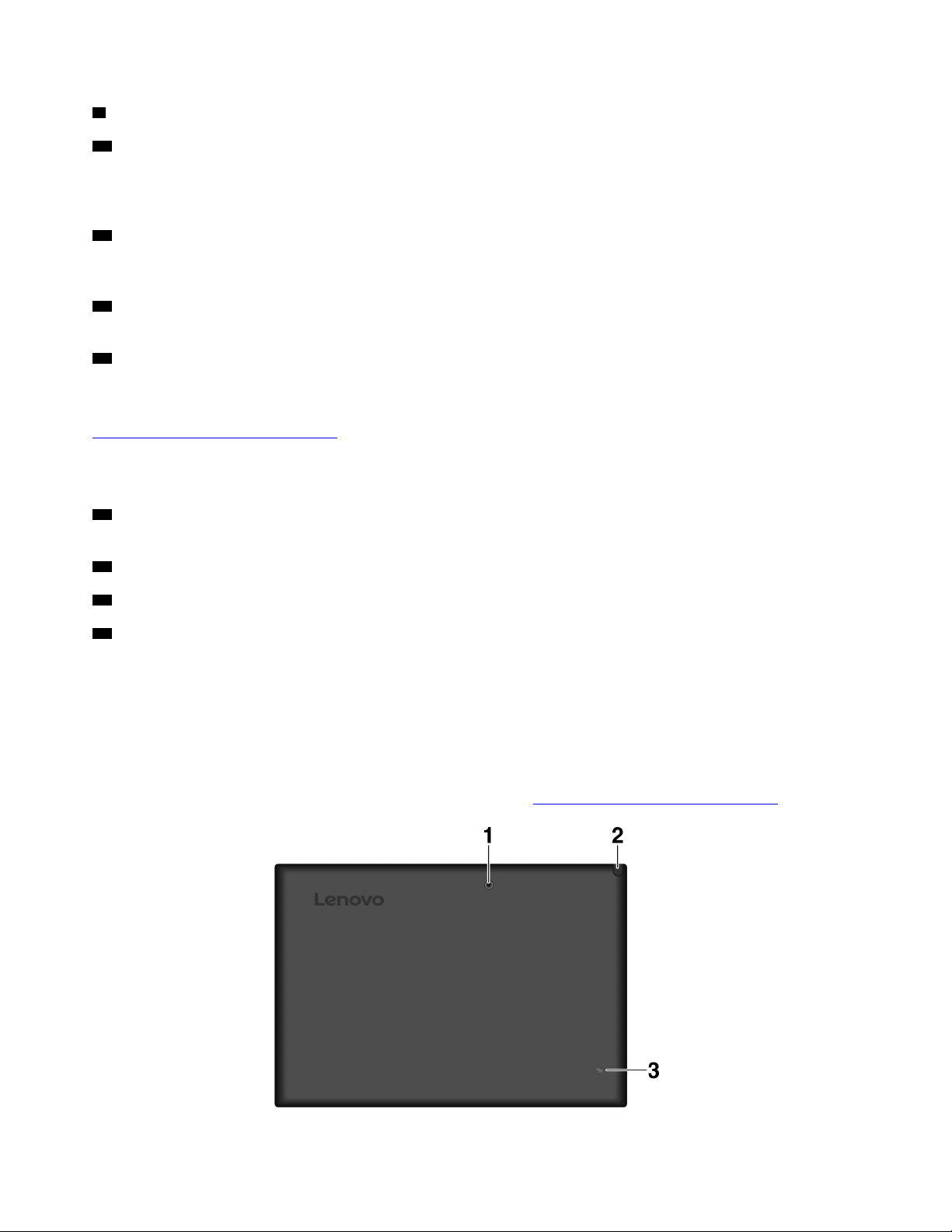
9 Connettore audio: collegare le cuffie o un auricolare per ascoltare l'audio dal computer.
10 Vassoio per schede nano-SIM e microSD: utilizzare la scheda microSD (venduta separatamente) per
trasferire o memorizzare i file. Consultare la sezione "Utilizzo di una scheda micro SD" a pagina 14. Utilizzare
la scheda nano-SIM (Subscriber Identity Module)* per connettersi a una rete mobile a banda larga.
Consultare la sezione "Connessione a una rete wireless" a pagina 7.
11 Connettore HDMI™: il connettore HDMI (High-Definition Multimedia Interface) è un'interfaccia audio e
video digitale. Consente di collegare il computer a un monitor video o a un dispositivo audio digitale
compatibile, come un televisore ad alta definizione (HDTV).
12 Indicatore di stato dell'alimentazione CA: l'indicatore di stato dell'alimentazione CA si accende di
colore bianco quando il computer è collegato all'alimentazione CA.
13 Connettore USB-C™: utilizzare il connettore USB-C per caricare il computer e collegare un dispositivo
compatibile per trasferire i dati. Lenovo fornisce vari accessori USB-C utili per espandere le funzionalità del
computer. Per ulteriori informazioni, visitare il sito:
https://www.lenovo.com/accessories
Nota: Quando la carica della batteria è inferiore al 10%, gli accessori USB-C collegati al connettore USB-C
potrebbero non funzionare correttamente.
14 Altoparlanti stereo: gli altoparlanti stereo offrono un'esperienza di riproduzione coinvolgente per musica
e film.
15 Fori di fissaggio: utilizzare i fori di fissaggio per collegare una tastiera supportata e fissarla in posizione.
16 Connettore dell'interfaccia Pogo: utilizzare questo connettore per collegare una tastiera supportata.
17 Mini slot del blocco di sicurezza: per impedire il furto del computer, è possibile bloccarlo a una
scrivania, a un tavolo o a un altro supporto fisso utilizzando un cavo di sicurezza adatto a questo mini slot del
blocco di sicurezza del computer.
Nota: Lo slot supporta cavi di sicurezza conformi agli standard del blocco Kensington MiniSaver
®
, basati
sulla tecnologia di blocco Cleat™. Non tentare di usare altri tipi di cavi di sicurezza che utilizzano un
meccanismo di blocco T-bar™ girevole. è responsabilità dell'utente valutare, scegliere e implementare il
dispositivo di blocco e le funzioni di sicurezza. Lenovo non si assume alcuna responsabilità né offre garanzie
su funzionalità, qualità e prestazioni del dispositivo di blocco e della funzione di sicurezza. I cavi di sicurezza
per il prodotto sono disponibili sul sito Web Lenovo all'indirizzo:
https://www.lenovo.com/accessories.
2 Guida per l'utente di Lenovo Tablet 10
Page 17
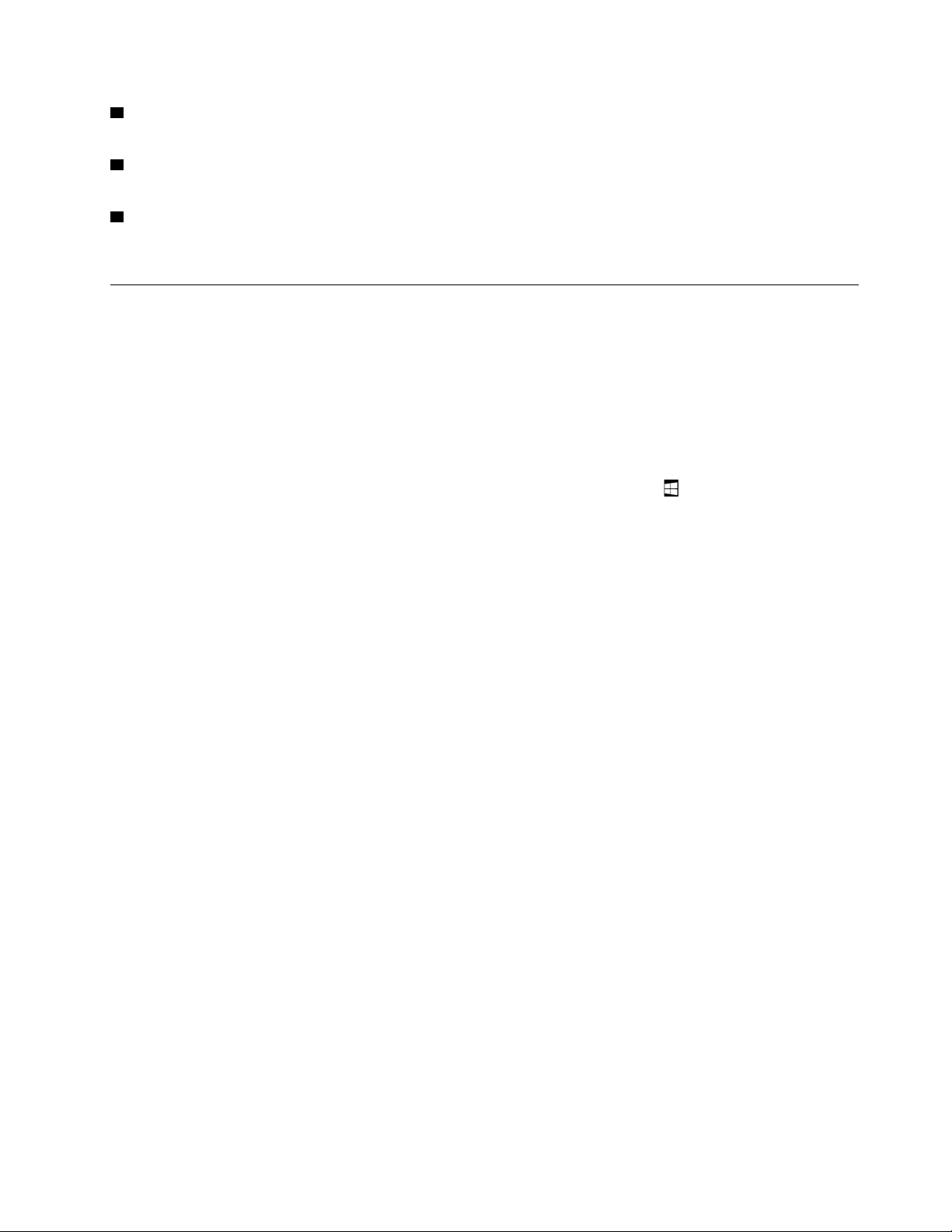
1 Fotocamera posteriore: utilizzare la fotocamera posteriore ad alta risoluzione, da 5 megapixel, per
scattare foto e creare video.
2 Integrated Active Pen*: il computer potrebbe essere dotato di una penna Integrated Active Pen.
Consultare la sezione "Integrated Active Pen" a pagina 21.
3 Marchio NFC*: la tecnologia NFC (Near Field Communication) consente di trasferire i dati da un
dispositivo all'altro, avvicinandoli o appoggiandoli l'uno sull'altro. Consultare la sezione "Utilizzo di dispositivi
NFC" a pagina 12.
Funzioni e specifiche
Dimensioni
• Larghezza: 261,6 mm
• Profondità: 178,4 mm
• Spessore: 10,6 mm
Microprocessore e memoria
Per visualizzare informazioni su microprocessore e memoria, aprire il menu Start
e toccare Impostazioni
➙ Sistema ➙ Informazioni.
Schermo
• Dimensioni: 256,54 mm
• Risoluzione dello schermo: 1.280 x 800 pixel o 1.200 x 1.920 pixel
• Controllo automatico della luminosità
• Protezione per lo schermo dalle impronte digitali e tecnologia IPS (In-Plane Switching)
• Tecnologia WUXGA (Widescreen Ultra eXtended Graphics Array) e HD (High Definition)
• Tecnologia multitouch
Fotocamere
• Fotocamera anteriore da 2 megapixel, fuoco fisso
• Fotocamera posteriore da 5 megapixel, messa a fuoco automatica
Connettori e slot
• Connettore audio
• Connettore HDMI
• Connettore USB-C
• Connettore USB 3.1 Gen 1
• Connettore interfaccia Pogo
• Vassoio per schede nano-SIM e microSD
Funzioni di sicurezza
• Password
• Mini slot del blocco di sicurezza
• Lettore di impronte digitali*
• TPM (Trusted Platform Module) *
Capitolo 1. Presentazione del computer convertibile 2-in-1 3
Page 18
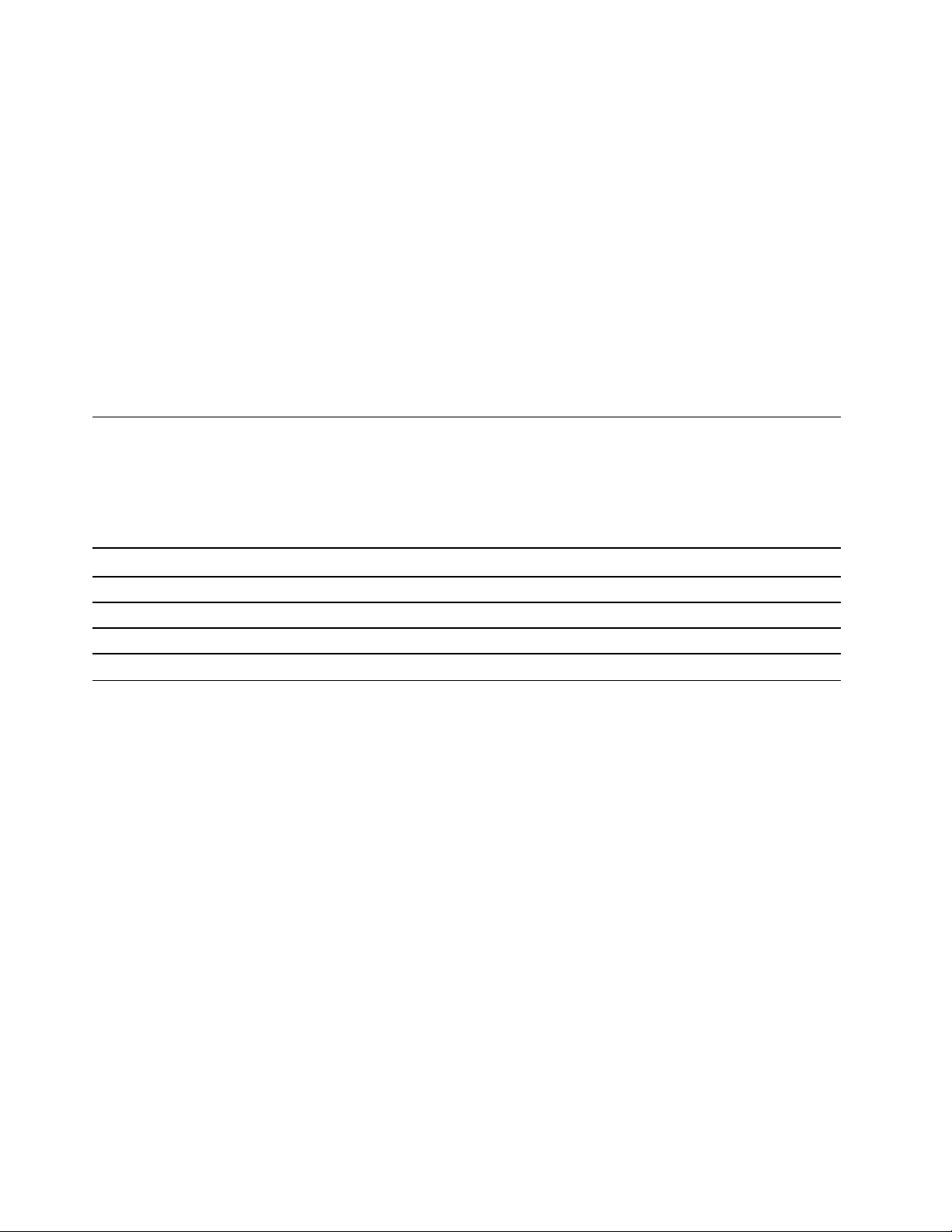
Funzioni wireless
• Bluetooth
• WLAN (Wireless Local Area Network)
• NFC (Near Field Communication)*
• WWAN (Wireless Wide Area Network) *
• Ricevitore satellitare GPS (Global Positioning System, disponibile nei modelli con scheda WWAN)
Cavo di alimentazione (adattatore di alimentazione CA)
• Ingresso onda sinusoidale da 50 a 60 Hz
• Frequenza di input dell'adattatore di alimentazione CA: da 100 V CA a 240 V CA
• Batteria ai polimeri di litio da 42 Wh
Nota: Le funzioni contrassegnate da un asterisco (*) sono disponibili solo su alcuni modelli.
Informazioni sulla velocità di trasferimento USB
A seconda di molti fattori, ad esempio la capacità di elaborazione dell'host e i dispositivi, gli attributi di file e
altri fattori relativi alla configurazione di sistema e agli ambienti operativi, la velocità di trasferimento effettiva
dei vari connettori USB di questo dispositivo varia e sarà inferiore alla velocità di trasferimento dati riportata
di seguito per ciascun dispositivo corrispondente.
Dispositivo USB Velocità di trasferimento dati (Gbit/s)
3.1 Gen 1
3.1 Gen 2
3.2 20
5
10
Ambiente operativo
Altitudine massima senza pressurizzazione
5.000 m
Temperatura
• Ad altitudini fino a 2.438 m
Sistema acceso: da 5,0 °C a 35,0 °C
Memorizzazione: da 5,0 °C a 43,0 °C
• Ad altezze al di sopra 2.438 m
Temperatura massima quando è in funzione in assenza di pressione: 31,3 °C
Umidità relativa
• Sistema acceso: da 8% a 95%
• Memorizzazione: da 5% a 95%
Se possibile, collocare il computer in un ambiente secco e ben ventilato senza esposizione diretta alla luce
solare. Non utilizzare o collocare il computer in aree polverose e sporche o in aree estremamente calde o
fredde.
4
Guida per l'utente di Lenovo Tablet 10
Page 19
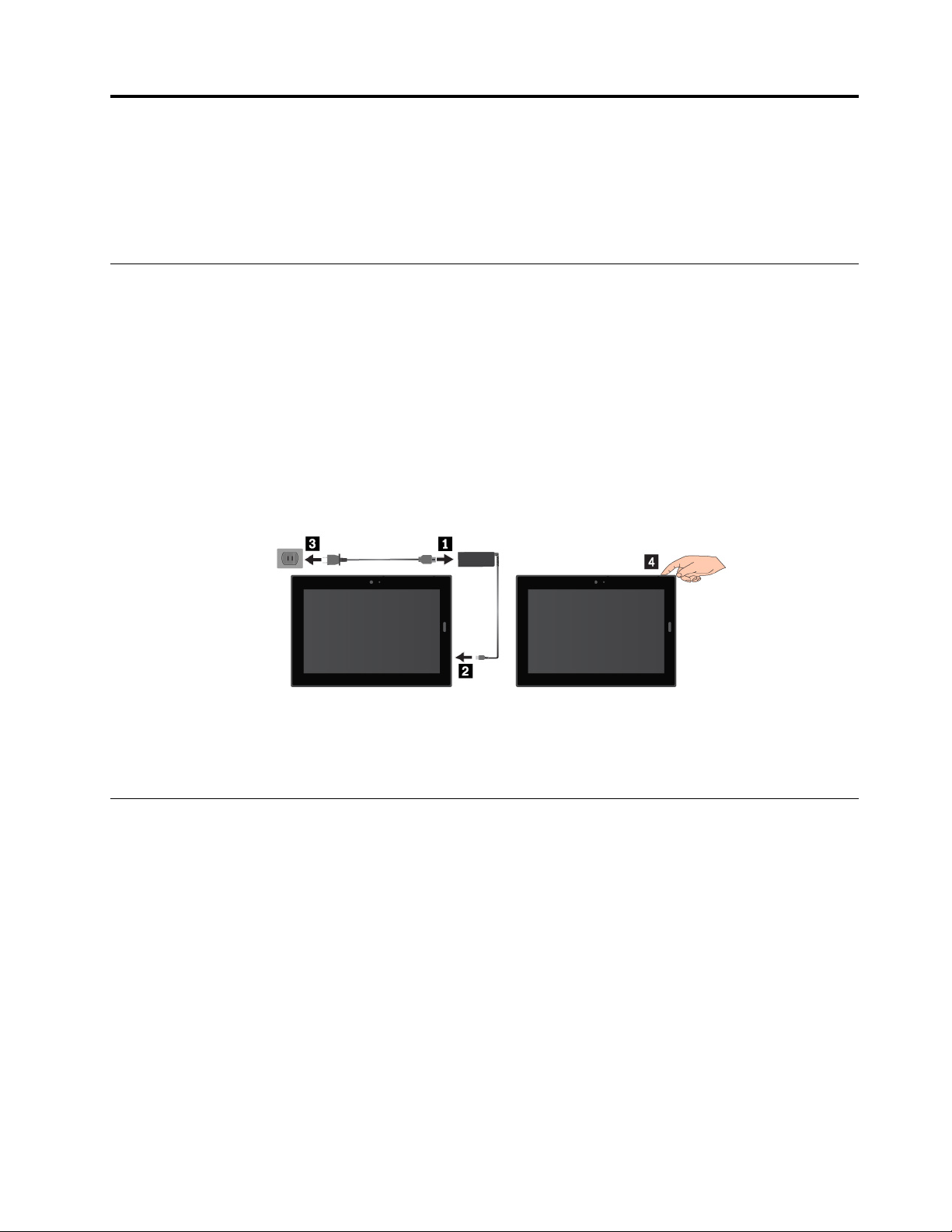
Capitolo 2. Informazioni preliminari
Di seguito vengono fornite le informazioni di base per iniziare a utilizzare il computer. Seguire le istruzioni per
configurare il computer, utilizzare lo schermo multi-touch, connettersi a una rete e attivare le modalità di
alimentazione adeguate del computer.
Configurazione del computer
Quando si utilizza il computer per la prima volta, procedere nel modo seguente per completare la
configurazione iniziale:
Attenzione: Utilizzare solo adattatori di alimentazione CA approvati da Lenovo. Adattatori di alimentazione
CA non autorizzati potrebbero causare danni al computer.
1. Collegare il cavo di alimentazione all'adattatore di alimentazione.
2. Collegare l'adattatore CA al connettore USB-C sul computer.
3. Collegare il cavo di alimentazione a una presa elettrica adeguata.
4. Premere il pulsante di alimentazione per accendere il computer e seguire le istruzioni visualizzate per
completare la configurazione iniziale.
Nota: Se si dispone di una penna o di una tastiera opzionale, fare riferimento alla sezione "Ricerca degli
accessori" a pagina 21 per informazioni su come collegare e utilizzare tali accessori.
Utilizzo dello schermo multitouch
Per interagire con il computer, utilizzare le funzioni touch.
In questa sezione sono descritte solo le funzioni touch più frequentemente utilizzate. Per conoscere l'elenco
intero dei gesti supportati, fare riferimento al sistema informativo della guida di Windows
sezione "Visualizzazione delle informazioni della guida sul sistema operativo Windows" a pagina 17.
Nota: alcuni gesti sono supportati solo su determinate app.
© Copyright Lenovo 2018, 2019 5
®
. Consultare la
Page 20
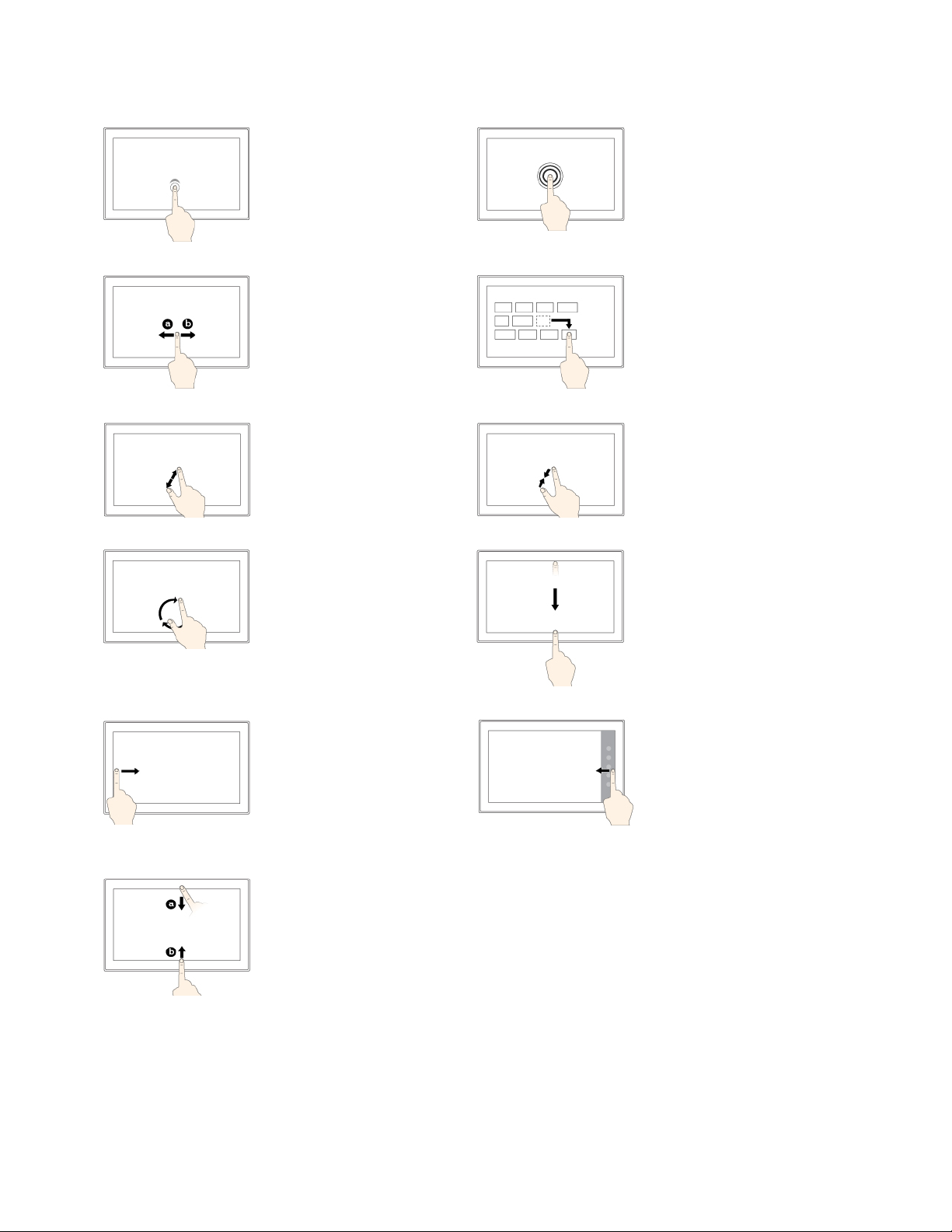
Toccare
Tenere premuto
Toccare lo schermo per
aprire, selezionare o
attivare l'elemento
selezionato.
Scorrere con un dito
Scorrere con un dito verso
sinistra o destra sullo
schermo per scorrere
elementi quali elenchi,
pagine e foto.
Zoom avanti
Mettere due dita sullo
schermo e allontanarle per
ingrandire la
visualizzazione.
Ruotare
Collocare due o più dita su
un elemento, quindi
ruotarle in senso orario o in
senso antiorario.
Tenere premuto un dito
sullo schermo per
visualizzare un menu con
più opzioni.
Trascinare
Trascinare un elemento
nella posizione desiderata
per spostare un oggetto.
Zoom indietro
Mettere due dita sullo
schermo e avvicinarle per
ridurre la visualizzazione.
Scorrere rapidamente dal
bordo superiore a quello
inferiore
Chiudere l'app aperta a
schermo intero.
Scorrimento di un dito dal
bordo sinistro
Visualizzare tutte le app
aperte nella visualizzazione
attività.
Scorrere rapidamente per
un breve tratto dal bordo
superiore o inferiore
• Dalla parte superiore:
mostrare la barra del
titolo nascosta nelle app
a schermo intero.
• Dalla parte inferiore:
mostrare la barra delle
applicazioni nelle app a
schermo intero.
Scorrimento di un dito dal
bordo destro
Aprire il Centro notifiche.
6 Guida per l'utente di Lenovo Tablet 10
Page 21
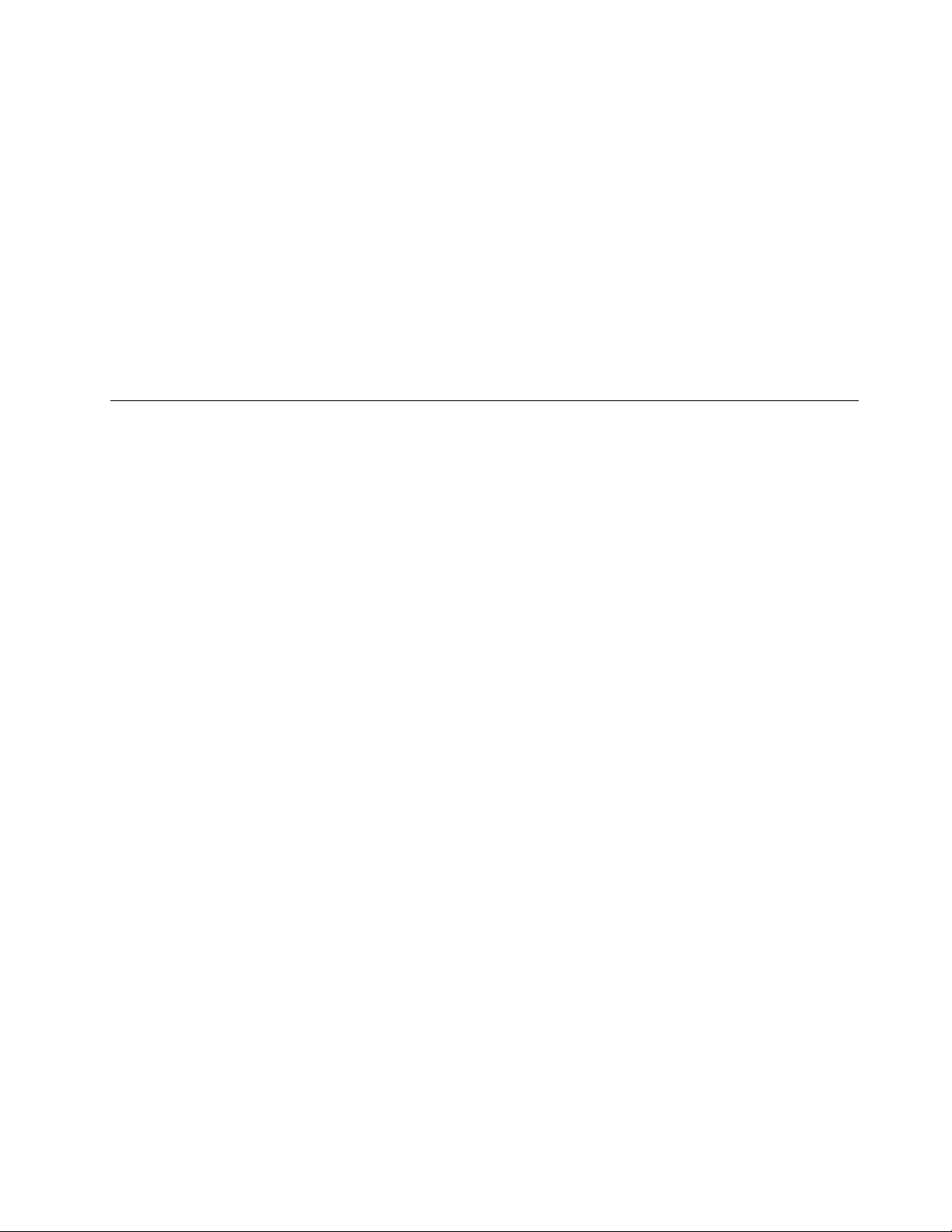
Suggerimenti per l'utilizzo dello schermo multi-touch
• Lo schermo multi-touch è un pannello di vetro coperto da una pellicola di plastica. Non esercitare
pressione o non posizionare alcun oggetto metallico sullo schermo, che potrebbe danneggiare il touch
screen o potrebbe causare dei malfunzionamenti.
• Non utilizzare unghie, dita guantate né oggetti, ad eccezione della penna approvata per l'input sullo
schermo.
Suggerimenti per la pulizia dello schermo multi-touch
• Spegnere il computer prima di pulire lo schermo multi-touch.
• Per rimuovere le impronte digitali o la polvere dallo schermo multi-touch, utilizzare un panno morbido,
asciutto e privo di lanugine o un pezzo di cotone assorbente. Non applicare solventi al panno.
• Pulire delicatamente lo schermo con un movimento dall'alto verso il basso. Non esercitare alcuna
pressione sullo schermo.
Connessione a una rete wireless
Connettere il computer a Internet o ad altre reti wireless in modo da poter navigare con il computer e
condividere le informazioni.
Il computer supporta le seguenti reti wireless:
• Rete Wi-Fi
La funzione Wi-Fi fornisce l'accesso alla rete a distanze fino a 100 metri, in base al router Wi-Fi e
all'ambiente circostante. Nel computer è stata installata una scheda WLAN (wireless LAN) per supportare
la connessione Wi-Fi. La qualità del segnale Wi-Fi dipende dal numero di dispositivi connessi,
dall'infrastruttura e dagli oggetti attraverso i quali si propaga il segnale.
• Rete a banda larga mobile (supportata da alcuni modelli)
La funzione della banda larga mobile consente di connettersi a Internet da qualsiasi posizione in cui il
servizio cellulari è disponibile. Le connessioni a banda larga mobile utilizzano reti cellulari e mobili 3G, 4G
o LTE, proprio come i telefoni. La connessione mobile a banda larga è supportata solo su modelli di
computer in cui è stata installata una scheda WLAN (wireless LAN).
Per connettersi a una rete a banda larga mobile, è richiesto un dispositivo a banda larga mobile esterno o
una scheda nano-SIM.
®
Il computer supporta inoltre le comunicazioni wireless NFC e Bluetooth. Per ulteriori informazioni, consultare
le sezioni "Utilizzo di dispositivi NFC" a pagina 12 e "Utilizzo dei dispositivi Bluetooth" a pagina 12.
Per connettersi a una rete wireless:
1. Toccare sull'icona della rete wireless nell'area di notifica di Windows. Viene visualizzato un elenco delle
reti wireless disponibili.
Nota: Se il controllo Modalità aereo è attivato oppure i controlli Wi-Fi o Banda larga mobile sono
disattivati, l'elenco potrebbe non essere visualizzato. Toccare il controllo corrispondente per visualizzare
l'elenco.
2. Toccare una rete per connettersi a essa. Per le reti protette, immettere la password valida quando
richiesto.
Per sostituire o installare una scheda nano-SIM:
Lo slot per schede nano-SIM e microSD si trova sul lato destro del computer. Prima dell'avvio, spegnere il
computer.
Capitolo 2. Informazioni preliminari 7
Page 22
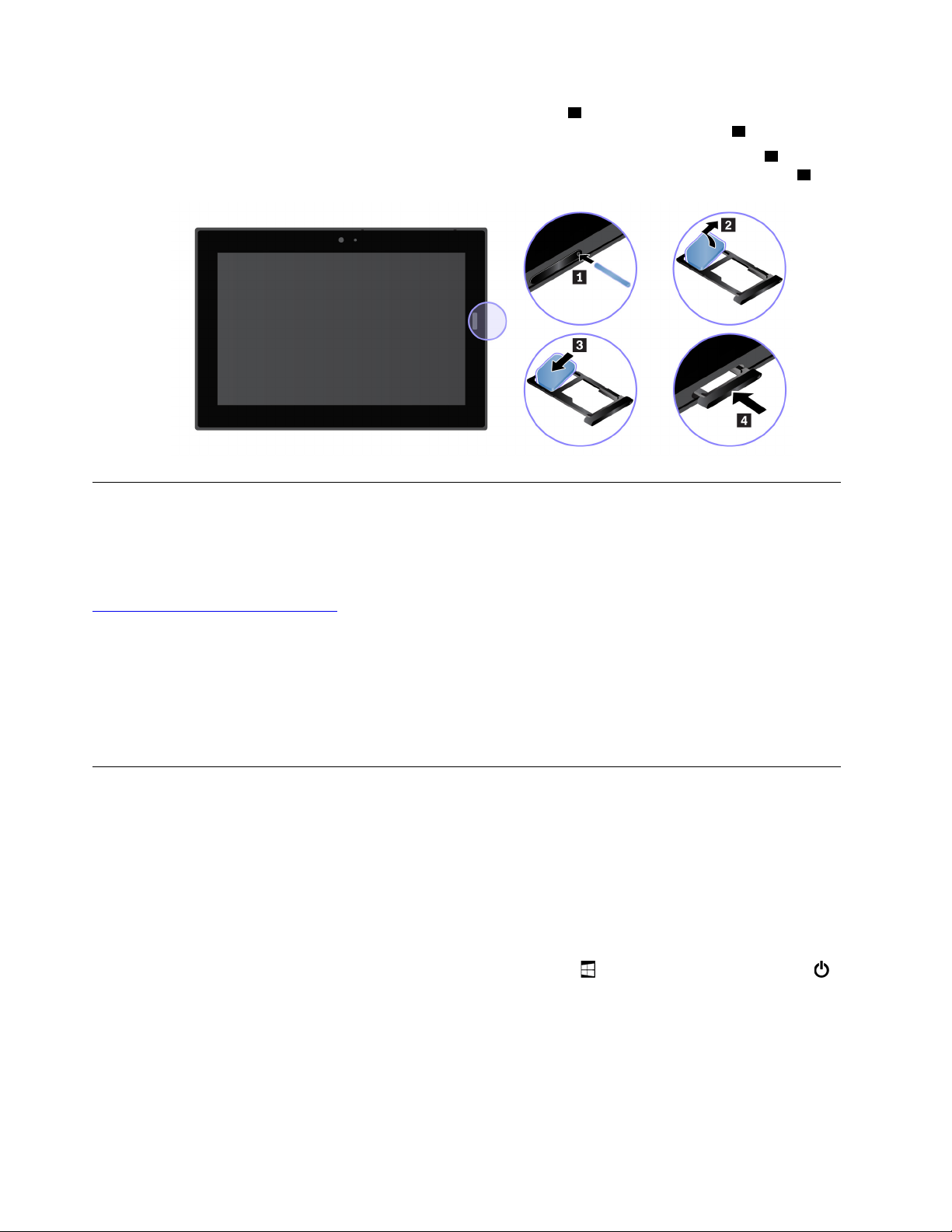
1. Inserire una graffetta per la carta raddrizzata nel foro del vassoio 1 . Il vassoio viene espulso. Estrarre
quindi il vassoio dal computer. Se nel vassoio è installata una scheda nano-SIM, estrarla
2. Installare una nuova scheda nano-SIM nel vassoio con i contatti metallici rivolti verso il basso
il vassoio nella scheda nano-SIM e nello slot per schede microSD finché non si avverte uno scatto
2 .
3 . Inserire
4 .
Connessione a una rete cablata
Potrebbe essere necessario utilizzare una connessione di rete cablata tramite un cavo Ethernet quando si
scaricano file di grandi dimensioni. Con ThinkPad USB C Ethernet Adapter, è possibile collegare il computer
a una rete cablata. È anche possibile acquistarlo da:
https://www.lenovo.com/accessories
Per eseguire il collegamento a una rete cablata:
1. Collegare ThinkPad USB C Ethernet Adapter al connettore USB-C sul computer.
2. Collegare un cavo Ethernet all'adattatore ThinkPad USB C Ethernet Adapter.
3. Toccare qualsiasi icona di rete cablata nell'area di notifica di Windows e digitare il nome utente e la
password, se necessario.
Pulsante di alimentazione e impostazioni di alimentazione
Se non si intende utilizzare il computer per un lungo periodo di tempo, attivare la modalità Sospensione o
spegnere il computer per risparmiare energia. È anche possibile regolare le impostazioni di alimentazione per
ottenere il migliore equilibrio tra prestazioni e risparmio di energia.
Attivazione della modalità Sospensione e riattivazione del computer
Se non si intende utilizzare il computer per pochi minuti, attivare la modalità Sospensione per bloccare il
computer e risparmiare energia.
Per attivare la modalità Sospensione del computer, aprire il menu Start
➙ Sospensione.
Per uscire dalla modalità Sospensione del computer, premere il pulsante di alimentazione.
, quindi toccare Alimentazione
Spegnimento e accensione del computer
Se non si intende utilizzare il computer per lunghi periodi, spegnerlo per risparmiare energia.
8
Guida per l'utente di Lenovo Tablet 10
Page 23
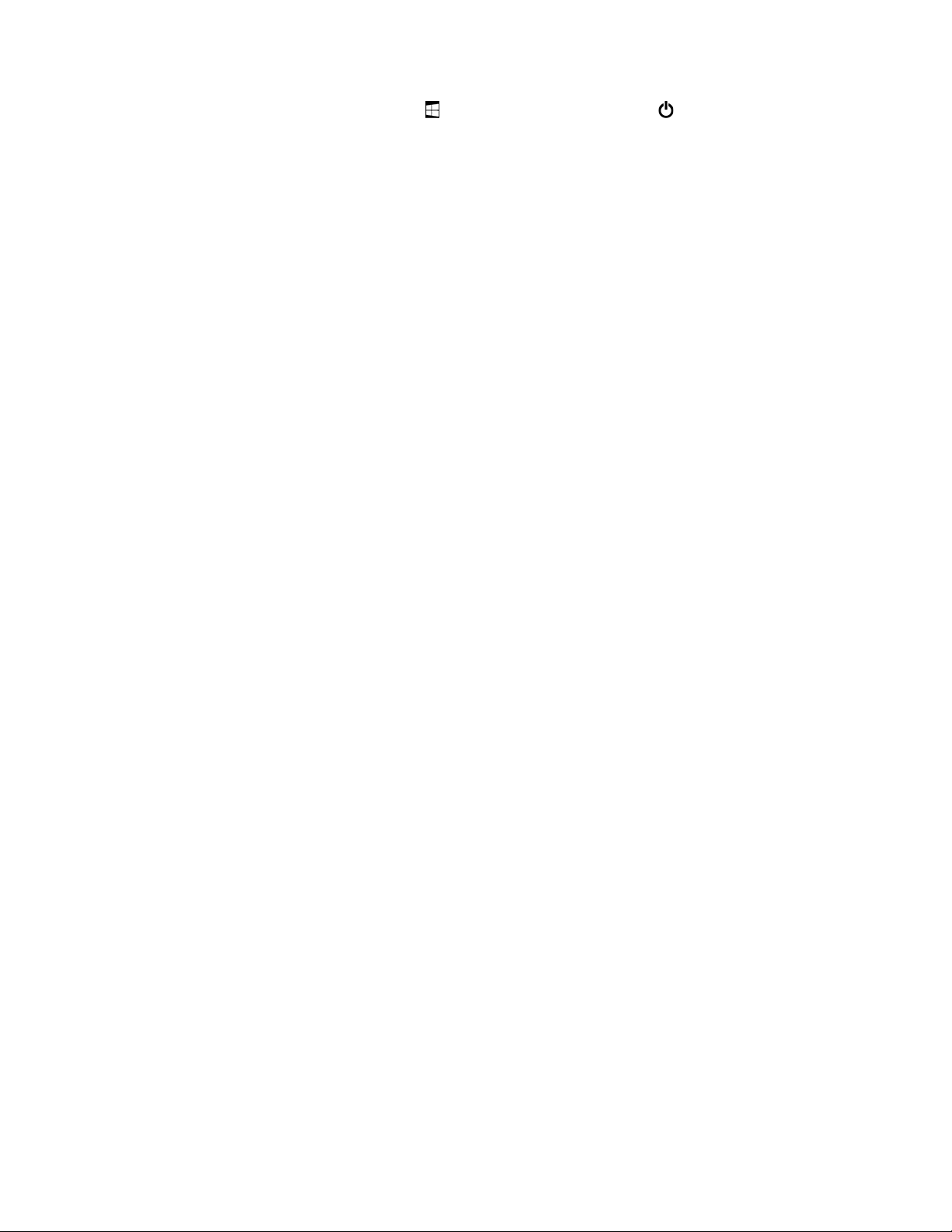
Per spegnere il computer, aprire il menu Start , quindi toccare Alimentazione ➙ Arresta.
Per accendere il computer, tenere premuto il pulsante di alimentazione.
Regolazione delle impostazioni di alimentazione
Per ottenere il migliore equilibrio tra prestazioni e risparmio di energia, regolare le impostazioni di
alimentazione.
Per regolare le impostazioni di alimentazione, procedere nel modo seguente:
1. Aprire il Pannello di controllo. Per informazioni sull'accesso al Pannello di controllo, consultare la
sezione "Accesso alle impostazioni del computer" a pagina 17.
2. Toccare Sistema e sicurezza ➙ Opzioni di alimentazione.
3. Seguire le istruzioni riportate sullo schermo.
Capitolo 2. Informazioni preliminari 9
Page 24
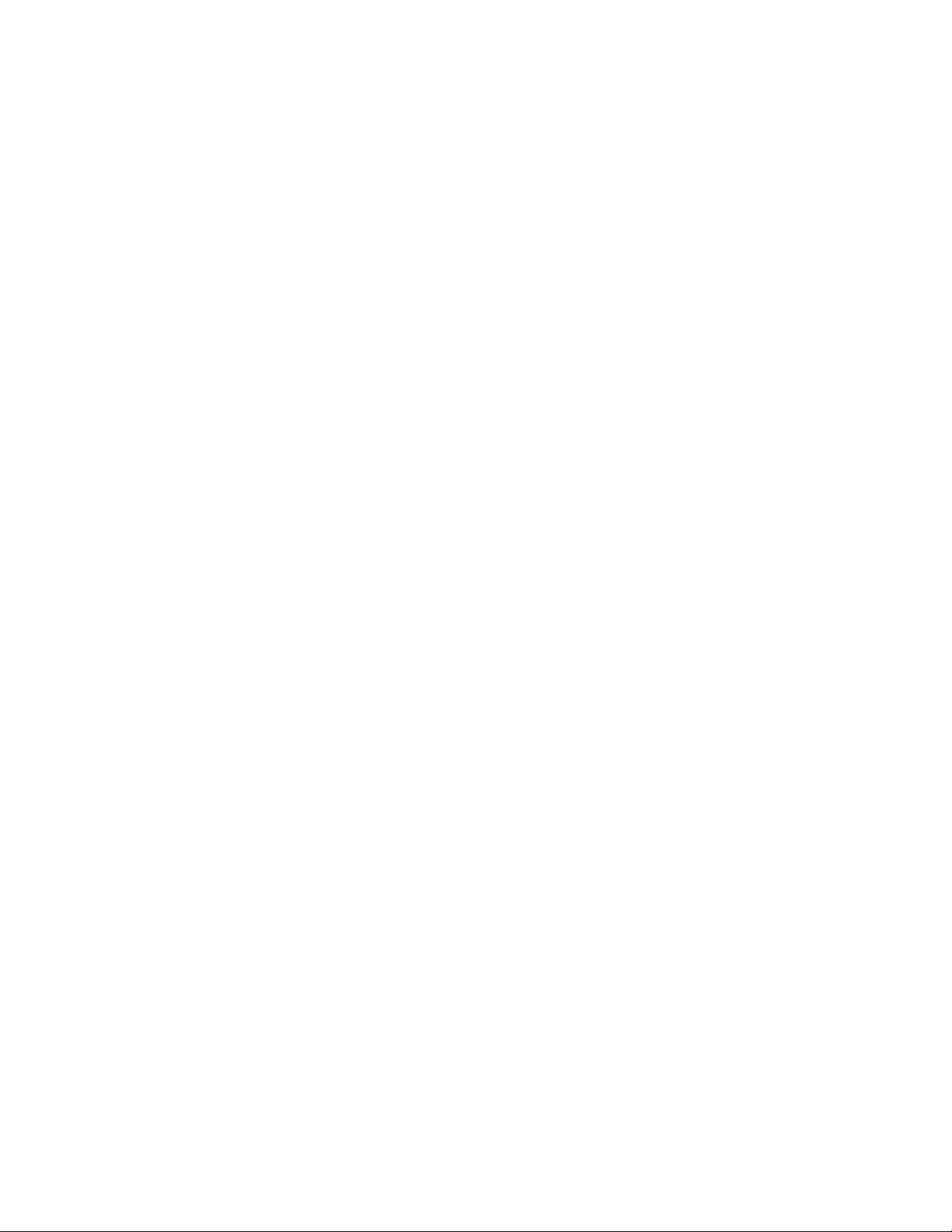
10 Guida per l'utente di Lenovo Tablet 10
Page 25
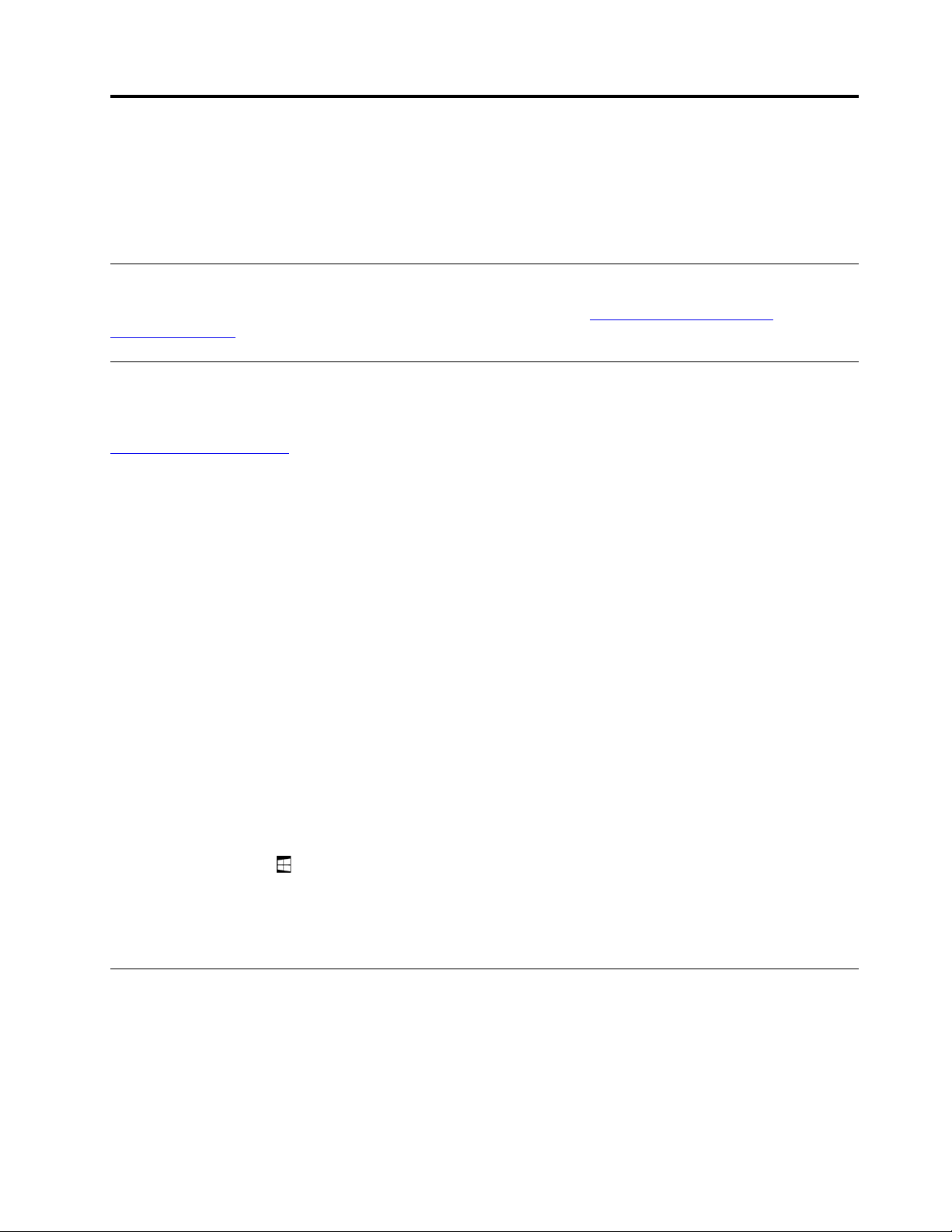
Capitolo 3. Utilizzo del computer
Di seguito vengono descritte le competenze necessarie per utilizzare al meglio il computer effettuando
operazioni quali l'uso di app Lenovo, la connessione di un dispositivo NFC e l'utilizzo del lettore di impronte
digitali.
Registrazione del computer
Per registrare il computer con Lenovo, visitare il sito Web all'indirizzo: https://support.lenovo.com/
productregistration
Rilevamento di app Lenovo
Lenovo fornisce alcune app per consentire lo svolgimento di operazioni in modo più semplice e sicuro. Le
app Lenovo preinstallate sono soggette a modifiche. Per scoprire altre app Lenovo, visitare il sito Web:
https://support.lenovo.com.
e seguire le istruzioni visualizzate.
Lenovo
Vantage
Le principali funzionalità del computer dovrebbero essere di facile accesso e comprensione. Con
Lenovo Vantage, lo sono.
Utilizzare Lenovo Vantage per effettuare le seguenti operazioni:
• Gestire gli aggiornamenti, ottenere i driver più recenti e mantenere aggiornato il software del
computer.
• Proteggersi dalle reti Wi-Fi dannose.
• Ottimizzare le prestazioni e monitorare l'integrità del computer.
• Accedere alla guida per l'utente, controllare lo stato della garanzia e visualizzare gli accessori
personalizzati per il computer.
• Leggere le procedure guidate, esplorare i forum di Lenovo e mantenersi aggiornati sulle ultime
notizie tecnologiche con articoli e blog di fonti affidabili.
• Configurare le impostazioni hardware.
• Creare e gestire il proprio Lenovo ID.
Questa app include contenuto Lenovo esclusivo per informazioni sulle funzionalità e sulle
caratteristiche del computer Lenovo.
Per accedere alle app Lenovo:
1. Aprire il menu Start
.
2. Toccare un'app Lenovo per aprirla.
3. Se l'applicazione che si desidera utilizzare non viene visualizzata, provare a cercarla nella casella di
ricerca.
Utilizzo di uno schermo esterno
Collegare il computer a uno schermo esterno per condividere una presentazione o utilizzare più applicazioni.
Schermi esterni supportati
Il computer supporta i seguenti schermi esterni:
• Fino a 4.096 x 2.160 pixel/30 Hz, con uno schermo esterno collegato al connettore HDMI
© Copyright Lenovo 2018, 2019 11
Page 26
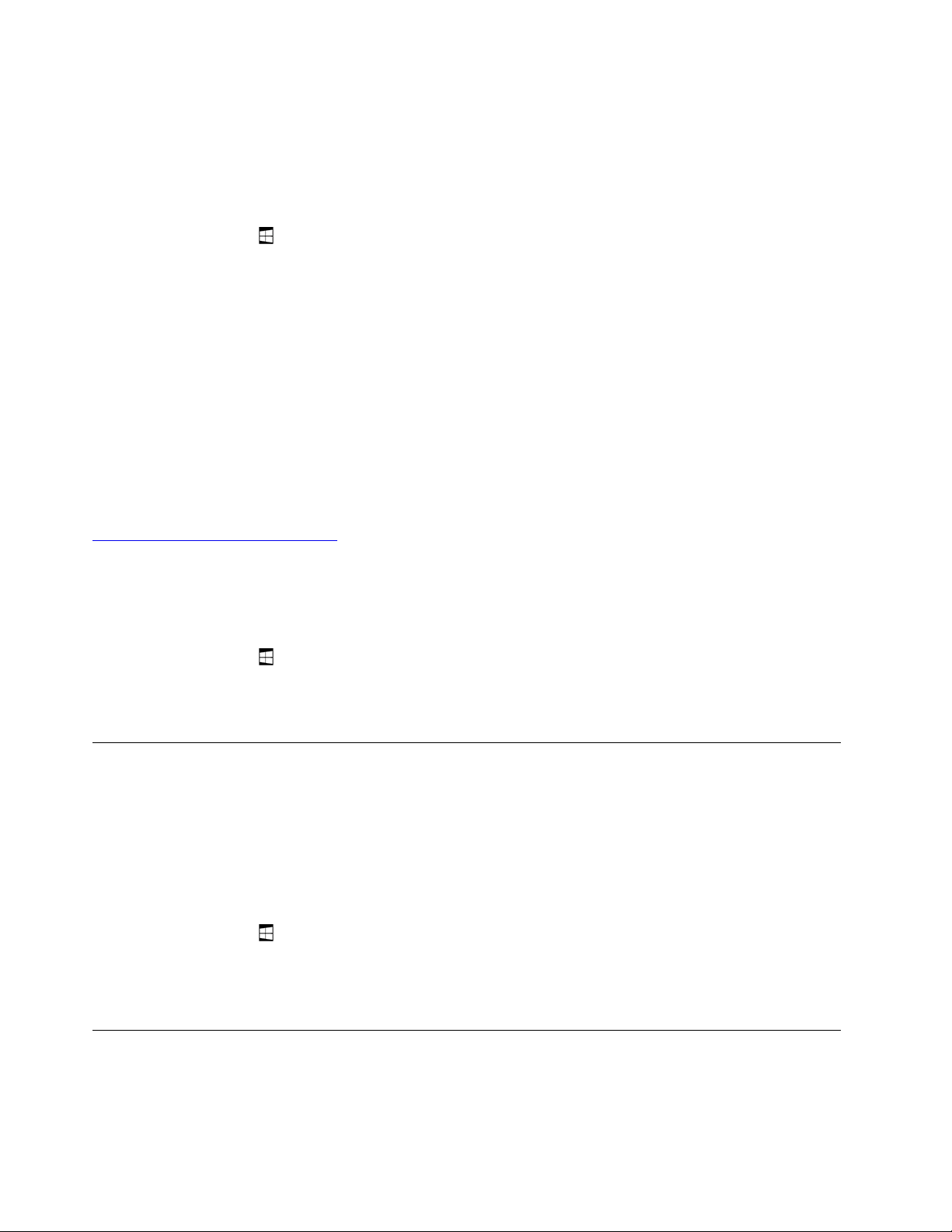
• Fino a 4.096 x 2.304 pixel/60 Hz, con uno schermo esterno collegato al connettore USB-C
Per ulteriori informazioni sullo schermo esterno, consultare i manuali in dotazione con lo schermo.
Connessione a un display wireless
Per eseguire la connessione a un display wireless, procedere nel modo seguente:
1. Aprire il menu Start
2. Toccare Impostazioni ➙ Dispositivi ➙ Bluetooth e altri dispositivi ➙ Aggiungi dispositivo
Bluetooth o di altro tipo. Nella finestra Aggiungi dispositivo, fare clic su Schermo wireless o dock.
3. Seguire le istruzioni riportate sullo schermo.
Collegamento a un display cablato
Il computer è dotato di un connettore USB-C. È possibile collegare il computer a uno schermo esterno
compatibile con VGA o con HDMI, mediante uno dei seguenti adattatori:
• Lenovo USB C to HDMI plus Power Adapter
• Lenovo USB C to VGA plus Power Adapter
Se il computer non è stato fornito con questi adattatori, è possibile acquistarli dal sito Web Lenovo
all'indirizzo:
https://www.lenovo.com/accessories
Scelta della modalità di visualizzazione
È possibile visualizzare il desktop e le applicazioni sul computer, sullo schermo esterno o su entrambi.
Per scegliere come visualizzare l'uscita video, procedere nel modo seguente:
1. Aprire il menu Start
2. Toccare Impostazioni ➙ Sistema ➙ Schermo.
3. Seguire le istruzioni visualizzate per selezionare uno schema di presentazione.
.
.
Utilizzo dei dispositivi Bluetooth
Bluetooth è una tecnologia per le comunicazioni wireless a corto raggio. Utilizzare la funzione Bluetooth per
stabilire una connessione wireless tra il computer e un altro dispositivo abilitato per Bluetooth entro una
distanza di circa 10 m.
Per associare il computer a un dispositivo Bluetooth:
1. Accendere il dispositivo Bluetooth e renderlo rilevabile. Per ulteriori informazioni, vedere il documento
fornito con il dispositivo Bluetooth.
2. Aprire il menu Start
controllo Bluetooth per attivare tale funzione. Viene visualizzato un elenco dei dispositivi Bluetooth
disponibili.
3. Selezionare il dispositivo Bluetooth di destinazione e toccare Accoppia.
, quindi toccare Impostazioni ➙ Dispositivi ➙ Bluetooth. Toccare quindi il
Utilizzo di dispositivi NFC
A seconda del modello, il computer potrebbe disporre della funzione NFC. NFC è una tecnologia per le
comunicazioni wireless a corto raggio e alta frequenza. Utilizzando la funzione NFC, è possibile stabilire
12
Guida per l'utente di Lenovo Tablet 10
Page 27
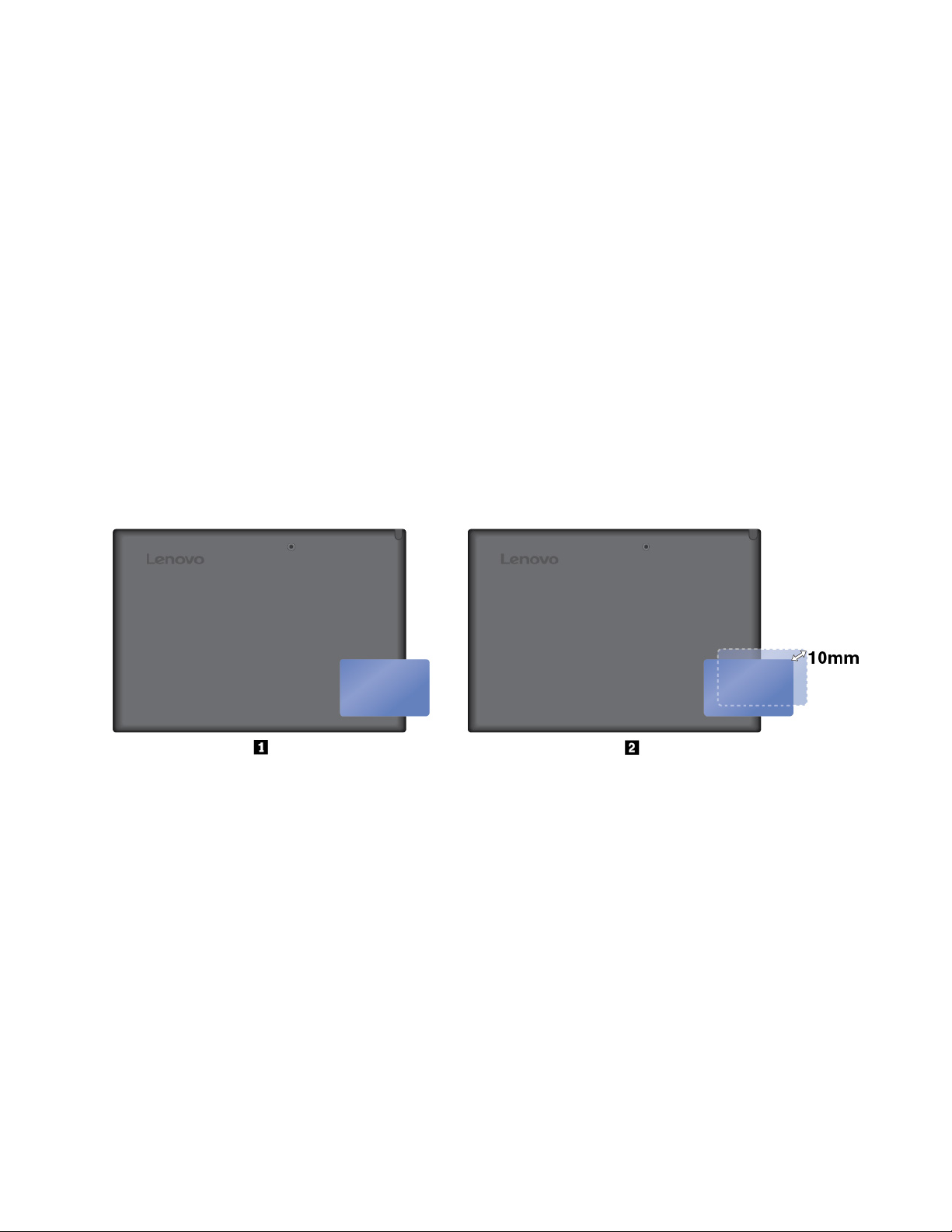
comunicazioni radio tra il computer e un altro dispositivo abilitato per NFC che si trovi a una distanza non
superiore a qualche centimetro.
Questa sezione fornisce le istruzioni di base sull'accoppiamento del computer a un dispositivo NFC. Per
ulteriori informazioni sul trasferimento di dati, fare riferimento alla documentazione del dispositivo NFC.
Attenzione:
• Prima di maneggiare la scheda NFC, toccare un tavolo di metallo o un oggetto metallico dotato di messo
a terra. Altrimenti la scheda potrebbe essere danneggiata dall'elettricità statica accumulata dal proprio
corpo.
• Durante il trasferimento dei dati, non attivare la modalità Sospensione del computer o dello smartphone
abilitato per NFC; altrimenti, i dati potrebbero essere danneggiati.
Per associare il computer a una scheda NFC:
Prima di iniziare, verificare che la scheda sia in formato NDEF (NFC Data Exchange Format), altrimenti la
scheda potrebbe non essere rilevata.
1. Toccare la scheda sul punto di contatto NFC come mostrato.
2. Spostare lentamente la scheda in posizione verticale a una distanza massima di 10 mm. Tenere quindi la
scheda ferma per alcuni secondi finché non viene indicato che è stata rilevata correttamente.
Capitolo 3. Utilizzo del computer 13
Page 28

Per associare il computer a uno smartphone abilitato per NFC:
Prima di iniziare, verificare che lo schermo dello smartphone sia rivolto verso l'alto.
1. Toccare lo smartphone sul punto di contatto NFC come mostrato.
2. Spostare lentamente lo smartphone in posizione verticale a una distanza massima di 10 mm. Tenere
quindi lo smartphone ferma per alcuni secondi finché non viene indicato che è stato rilevato
correttamente.
Abilitazione della funzione NFC
Nel caso in cui la funzione NFC del computer sia disabilitata, procedere nel seguente modo per abilitarla:
1. Aprire il menu Start
2. Toccare Impostazioni ➙ Rete e Internet ➙ Modalità aereo.
3. Toccare il controllo NFC per attivare tale funzione.
Se non è ancora possibile abilitare la funzione NFC, selezionare l'impostazione NFC nell'app Lenovo Tablet
Setup procedendo nel modo seguente:
1. Aprire l'app Lenovo Tablet Setup. Consultare la sezione "App Lenovo Tablet Setup" a pagina 27.
2. Toccare Security ➙ I/O Port Access.
3. Impostare l'opzione NFC su On.
.
Utilizzo di una scheda micro SD
Il computer in uso è dotato di uno slot per schede nano-SIM e microSD che si trova sul lato sinistro del
computer. Lo slot supporta i seguenti tipi di schede SD (Secure Digital):
• Scheda SDXC (Secure Digital eXtended-Capacity)
• Scheda SD (Secure Digital)
• Scheda SDHC (Secure Digital High-Capacity)
Questa sezione fornisce le istruzioni di base sull'installazione e sulla rimozione della scheda micro SD. Per
ulteriori informazioni sul trasferimento di dati, fare riferimento alla documentazione della scheda micro SD.
Attenzione:
• prima di maneggiare la scheda micro SD, toccare un tavolo di metallo o un oggetto metallico dotato di
messo a terra. Altrimenti la scheda potrebbe essere danneggiata dall'elettricità statica accumulata dal
proprio corpo.
14
Guida per l'utente di Lenovo Tablet 10
Page 29

• Durante il trasferimento dei dati, non attivare la modalità Sospensione del computer, per non rischiare di
danneggiare i dati.
Per sostituire o installare una scheda microSD:
1. Inserire una graffetta per la carta raddrizzata nel foro del vassoio
quindi il vassoio dal computer. Se nel vassoio è installata una scheda microSD, estrarla
1 . Il vassoio viene espulso. Estrarre
2 .
2. Installare una nuova scheda microSD nel vassoio con i contatti metallici rivolti verso il basso 3 . Inserire il
vassoio nella scheda nano-SIM e nello slot per schede microSD finché non si avverte uno scatto
4 .
Verificare che la nuova scheda microSD sia stata installata con l'orientamento corretto.
Utilizzo del lettore di impronte digitali
A seconda del modello, il computer potrebbe disporre di un lettore di impronte digitali. Con l'autenticazione
tramite impronte digitali, è possibile accedere al computer toccando con un dito il lettore anziché immettere
la password.
Registrazione delle impronte digitali
Per abilitare l'autenticazione delle impronte digitali, registrare prima le impronte digitali procedendo nel modo
seguente:
Nota: Si consiglia di registrare più impronte digitali in caso di lesioni alle dita.
1. Aprire il menu Start
2. Seguire le istruzioni visualizzate per registrare le impronte digitali.
Quando si esegue la scansione del dito sul lettore di impronte digitali, tenere presente quanto segue:
1. Toccare il lettore di impronte digitali con l'articolazione superiore del dito e tenere il dito per uno o due
secondi con una leggera pressione.
, quindi toccare Impostazioni ➙ Account ➙ Opzioni di accesso.
Capitolo 3. Utilizzo del computer 15
Page 30

2. Sollevare il dito per completare una scansione.
Suggerimenti sull'utilizzo del lettore di impronte digitali
• Le seguenti azioni potrebbero danneggiare il lettore di impronte digitali o causarne dei malfunzionamenti:
– Graffiare la superficie del lettore con un oggetto pesante e appuntito
– Graffiare la superficie del lettore con le unghie o con oggetti rigidi
– Utilizzare o toccare il lettore con un dito sporco
• Se le impronte digitali riscontrano le seguenti condizioni, potrebbe non essere possibile registrarle o
autenticarle:
– Il dito è rugoso.
– Il dito è ruvido, bagnato o ferito.
– Il dito è macchiato con polvere, fango oppure olio.
– Il dito è bagnato.
– Viene utilizzato un dito che non è stato registrato.
Per risolvere il problema, tentare quanto segue:
– Pulire o asciugare le mani per rimuovere sporco o umidità dalle dita.
– Registrare e utilizzare un altro dito per effettuare l'autenticazione.
• Se si nota una delle seguenti condizioni, pulire delicatamente la superficie del lettore con un panno
asciutto, morbido e privo di lanugine:
– La superficie del lettore è sporca o macchiata.
– La superficie del lettore è bagnata.
– Il lettore spesso non registra o autentica le impronte digitali.
Utilizzo delle fotocamere
Il computer potrebbe essere dotato di una fotocamera anteriore e una posteriore. È possibile utilizzare la
fotocamera per scattare foto e registrare video. Per avviare la fotocamera, aprire il menu Start e toccare
Fotocamera. Quando la fotocamera viene avviata, si accende l'indicatore della fotocamera in uso di colore
bianco.
È possibile configurare le impostazioni della fotocamera in base alle proprie esigenze, ad esempio regolando
la qualità dell'output video. Per configurare le impostazioni della fotocamera, effettuare una delle seguenti
operazioni:
• Aprire l'app Fotocamera e fare clic sull'icona delle impostazioni nell'angolo in alto a destra. Per
configurare le impostazioni della fotocamera, seguire le istruzioni sullo schermo.
16
Guida per l'utente di Lenovo Tablet 10
Page 31

• Aprire il menu Start e toccare Lenovo Vantage ➙ Impostazioni hardware ➙ Audio/video. Individuare la
sezione Fotocamera e seguire le istruzioni sullo schermo per configurare le impostazioni della
fotocamera.
Utilizzo di password
È possibile impostare una password supervisore per proteggere il computer dall'uso non autorizzato.
La password supervisore protegge le informazioni di sistema memorizzate nell'app Lenovo Tablet Setup. Se
è stata impostata solo una password supervisore, ogni volta che si tenta di avviare l'app Lenovo Tablet
Setup viene richiesta la password. Gli utenti non autorizzati non possono modificare la maggior parte delle
opzioni di configurazione del sistema nell'app Lenovo Tablet Setup senza la password.
L'amministratore di sistema può impostare la stessa password supervisore su diversi computer per
semplificare le operazioni di gestione. si consiglia di registrare la password e conservarla in un luogo sicuro.
Se si dimentica la password supervisore, non è disponibile alcuna procedura di servizio per rimuovere la
password. Contattare un provider di servizi autorizzato da Lenovo per sostituire la scheda di sistema. È
previsto un costo aggiuntivo per ricambi e servizio.
Per impostare, modificare o rimuovere una password:
Nota: Prima di iniziare, stampare queste istruzioni e le istruzioni della sezione "App Lenovo Tablet Setup" a
pagina 27. È inoltre possibile eseguire una cattura della schermata delle istruzioni e inviare le foto al proprio
smartphone o computer in modo da poterle visualizzare durante il funzionamento.
1. Salvare tutti i file aperti e chiudere tutte le app.
2. Aprire l'app Lenovo Tablet Setup. Consultare la sezione "App Lenovo Tablet Setup" a pagina 27.
3. Toccare Security ➙ Password.
4. Toccare Enter accanto alla voce della password del supervisore e seguire le istruzioni visualizzate.
5. Salvare le modifiche e uscire.
Accesso alle impostazioni del computer
È possibile personalizzare il computer modificando le impostazioni di sistema e del dispositivo in modo da
ottenere le massime prestazioni dal computer.
Per accedere alle impostazioni rapide:
• aprire il Centro notifiche
Per accedere al Pannello di controllo:
• Tenere premuta la barra delle applicazioni, quindi toccare Pannello di controllo dal menu a comparsa.
• Aprire il menu Start
. Le impostazioni principali sono visualizzate nella parte inferiore.
, quindi toccare Sistema Windows ➙ Pannello di controllo.
Visualizzazione delle informazioni della guida sul sistema operativo Windows
Sul computer è preinstallato il sistema operativo Windows. Per ottenere aiuto su questo sistema operativo,
leggere le seguenti istruzioni.
Per avere un aiuto rapido:
• Aprire il menu Start
, quindi toccare Operazioni preliminari.
Capitolo 3. Utilizzo del computer 17
Page 32

Per avere la guida completa:
• Cercare eventuali elementi desiderati immettendoli nella casella Cerca della barra delle applicazioni o
chiedendo all'assistente personale Cortana
Nota: Cortana è il proprio assistente personale in Windows ed è disponibile solo in alcuni paesi.
®
.
Come utilizzare il computer nel modo desiderato
Grazie alla praticità e alle potenti funzioni del computer, è possibile portarlo con sé ovunque per l'intera
giornata. Pertanto, è importante prestare sempre attenzione ad assumere una corretta posizione e a disporre
di una buona illuminazione per ottenere il massimo dal computer.
Stare seduti in modo corretto e prendersi delle pause di riposo: quanto più a lungo si lavora seduti con il
computer, tanto più è importante osservare la posizione di lavoro. Modificare leggermente la posizione di
lavoro ed effettuare brevi e frequenti pause di lavoro quando si utilizza il computer per un lungo periodo di
tempo. Il computer è un sistema portatile leggero; può essere facilmente riposizionato per adattarlo a tutte le
posture di lavoro che si desidera assumere.
Opzioni di impostazione dell'area di lavoro: familiarizzare con l'arredo dell'ufficio in modo da sistemare la
superficie di lavoro, la sedia e gli altri strumenti di lavoro affinché soddisfino il massimo comfort. Se
l'ambiente di lavoro non è in un ufficio, assicurarsi di stare seduti in modo corretto e di effettuare pause di
lavoro. Sono disponibili molte soluzioni che consentono di modificare ed espandere il computer per
soddisfare al meglio le proprie esigenze. Esaminare le opzioni per le soluzioni di espansione e i prodotti
esterni che possono fornire la flessibilità e le funzioni desiderate. Per visualizzare alcune di queste opzioni,
visitare il sito:
https://www.lenovo.com/accessories
Spostamenti con il computer
I suggerimenti riportati di seguito consentono di viaggiare in modo più confortevole e sicuro portando con sé
il computer.
Suggerimenti su sistemi antifurto e antidanni
• È possibile lasciare passare il computer attraverso le macchine a raggi x presenti nelle stazioni di
sicurezza degli aeroporti.
• Posizionare il computer in una custodia protettiva quando non lo si utilizza per evitare danni o graffi.
Suggerimenti sui viaggi in aereo
• Prestare attenzione alla poltrona di fronte in aereo. Sistemare il computer in posizione sicura in modo che
non rimanga bloccato quando la persona seduta di fronte reclina il sedile.
• Se si desidera utilizzare il servizio wireless, sentire la linea aerea per eventuali restrizioni prima
dell'imbarco.
• Se in aereo sono presenti delle restrizioni sull'utilizzo dei computer con funzioni wireless, abilitare la
Modalità aereo. In questo modo, tutte le connessioni wireless saranno disabilitate. Per abilitare la Modalità
aereo, procedere nel modo seguente:
1. Toccare l'icona della rete wireless sulla barra delle applicazioni.
2. Toccare il controllo Modalità aereo per disabilitare tutte le connessioni wireless.
18
Guida per l'utente di Lenovo Tablet 10
Page 33

Manutenzione del computer
Utilizzare il computer con cura in modo da poter usufruire di questo prodotto a lungo.
Eseguire una pulizia del computer
Per pulire il computer, scollegare tutti i cavi e spegnere il computer premendo e tenendo premendo il
pulsante di accensione per alcuni secondi. Strofinare quindi lo schermo del computer con un panno
morbido, privo di lanugine e asciutto per rimuovere grasso e macchie.
Non utilizzare detergenti per schermi, detergenti domestici, spray aerosol, solventi, alcol, ammoniaca o
abrasivi per pulire il computer.
Protezione dello schermo con una pellicola sostituibile
È possibile acquistare una pellicola sostituibile per proteggere lo schermo da graffi e prolungare la durata del
computer. Per utilizzare una pellicola sostituibile, pulire prima lo schermo e quindi applicare la pellicola
sostituibile su di esso.
Archiviazione del computer per periodi prolungati
Se non si intende utilizzare il computer per un periodo di tempo prolungato, rimuovere la scheda nano-SIM
dal computer. Riporre il computer in una custodia protettiva e conservarlo in un'area ben ventilata e asciutta
senza esposizione diretta alla luce solare.
Evitare che computer e adattatore si bagnino
Non immergere il computer in acqua o lasciarlo in luoghi dove potrebbe essere soggetto a saturazioni di
acqua o altri liquidi.
Proteggere i cavi da danni
Applicando una forza di notevoli proporzioni ai cavi, questi potrebbero danneggiarsi o rompersi. Posizionare i
cavi di un adattatore di alimentazione CA, di un mouse, di una tastiera, di una stampante o di una qualsiasi
altro dispositivo elettronico o linea di comunicazione in modo da evitare di calpestarli, inciamparci, stringerli
per errore tra il computer o altri oggetti o sottoporli a trattamenti che potrebbero intralciare il corretto
funzionamento del computer.
Trasportare il computer con accortezza
Per proteggere il computer dagli urti utilizzare una borsa con imbottitura adeguata. Non conservare il
computer in una borsa o in una valigia troppo strette. Prima di inserire il computer in una custodia, accertarsi
che sia spento o in modalità Sospensione. Non inserire il computer nella custodia mentre è acceso.
Maneggiare il computer con attenzione
Evitare di far cadere, piegare, forare, inserire oggetti estranei o posizionare oggetti pesanti sul computer. I
componenti sensibili posizionati all'interno potrebbero danneggiarsi.
Prestare attenzione quando si utilizza il computer in un veicolo a motore o su una bicicletta
Dare sempre priorità alla propria sicurezza e a quella degli altri. Rispettare la legge. Le normative e le
disposizioni di legge locali possono stabilire come utilizzare i dispositivi elettronici mobili, come il computer,
mentre si guida un veicolo a moto o una bicicletta.
Proteggere i dati e il software
Non eliminare file sconosciuti, né modificare il nome di file o directory non direttamente create o altrimenti il
software del computer può smettere di funzionare.
Capitolo 3. Utilizzo del computer 19
Page 34

Tenere presente che l'accesso alle risorse di rete potrebbe esporre il computer a virus, attacchi da parte di
hacker, spyware e altre attività pericolose che potrebbero danneggiare il computer, il software o i dati. È
responsabilità dell'utente garantire una protezione adeguata tramite firewall, software antivirus e antispyware e mantenere tali software aggiornati.
Mantenere il computer lontano da apparecchiature elettriche quali, ad esempio, elettroventole, radio,
altoparlanti di grande potenza, condizionatori d'aria e forni a microonde, perché i forti campi magnetici
generati da queste apparecchiature potrebbero danneggiare lo schermo e i dati del tablet.
20
Guida per l'utente di Lenovo Tablet 10
Page 35

Capitolo 4. Accessori
Gli accessori sono stati progettati per migliorare le funzionalità del computer.
Ricerca degli accessori
A seconda del modello, il computer potrebbe non essere dotato di alcuni accessori. È possibile acquistare gli
accessori dal sito Web Lenovo all'indirizzo:
https://www.lenovo.com/accessories
Integrated Active Pen
A seconda del modello, il computer potrebbe essere dotato di una penna Integrated Active Pen (denominata
penna in questa sezione). La penna consente di scrivere e disegnare in modo naturale.
La penna è disponibile anche come opzione da Lenovo. Per acquistare la penna, visitare il sito:
https://www.lenovo.com/accessories
Nota:
• La penna non è impermeabile. Non immergere la penna in acqua.
• La penna contiene sensori di pressione. Non esercitare pressione sulla punta della penna per un intervallo
di tempo prolungato. Non sottoporre la penna a urti o vibrazioni.
Panoramica sulla penna
1 Punta della penna: per fare clic, toccare lo schermo con la punta. Per fare doppio clic, toccarlo due volte.
2 Pulsante per cancellare: per cancellare il testo o le figure, tenere premuto il pulsante per cancellare per
eliminare l'oggetto nelle applicazioni supportate.
3 Pulsante di clic destro: per fare clic con il tasto destro, tenere premuto il pulsante di clic destro e toccare
lo schermo nelle applicazioni supportate.
Nota: La funzione predefinita di ciascun pulsante di scelta rapida potrebbe variare in diverse app.
© Copyright Lenovo 2018, 2019 21
Page 36

Rimozione della penna
La penna si trova nello slot della penna. Per rimuovere la penna dallo slot, far scorrere la linguetta della
penna leggermente verso l'esterno, quindi estrarre completamente la penna.
Conservazione della penna
Inserire la penna nel relativo slot come mostrato finché non scatta in posizione.
Caricamento della penna
Per caricare la penna, inserirla nello slot finché non scatta in posizione. La penna verrà caricata all'80% in
circa 15 secondi e al 100% in circa cinque minuti.
Nota: Assicurarsi che il computer sia accesso o in modalità Sospensione. Altrimenti, la penna non verrà
caricata.
Lenovo Tablet 10 Keyboard
A seconda del modello, il computer potrebbe includere una tastiera Lenovo Tablet 10 Keyboard (d'ora in
avanti denominata tastiera). Collegare la tastiera al computer in modo che sia possibile trasformare il
computer in un computer notebook portatile.
22
Guida per l'utente di Lenovo Tablet 10
Page 37

Panoramica
1 4 Tasti funzione e tasto Fn: i tasti funzione consentono di accedere rapidamente a determinate app e
funzioni, quali la regolazione del volume degli altoparlanti. Consultare la sezione "Utilizzo della tastiera" a
pagina 24.
È possibile configurare il tasto Fn e i tasti funzione nella finestra Proprietà tastiera procedendo nel modo
seguente:
1. Accedere al Pannello di controllo, quindi modificare la vista del Pannello di controllo da Categoria a
Icone grandi o Icone piccole.
2. Fare clic su Tastiera. Nella finestra Proprietà tastiera fare clic sulla scheda Tasti funzione e Fn.
3. Selezionare le opzioni preferite.
2 Connettori USB 3.1 Gen 1: consentono di collegare i dispositivi compatibili con USB, come una tastiera
USB, un mouse USB o un dispositivo di memorizzazione USB.
3 Clickpad: il clickpad è un dispositivo di posizionamento con puntatore che consente di puntare,
selezionare e scorrere, come se si utilizzasse un mouse tradizionale. È inoltre possibile utilizzare il clickpad
per eseguire le funzioni touch di base.
Capitolo 4. Accessori 23
Page 38

Collegamento della tastiera al computer
La tastiera si collega magneticamente al computer come mostrato. Quando la tastiera viene sufficientemente
avvicinata, si allinea e scatta in posizione. È possibile rimuovere con facilità la tastiera separandola dal tablet.
Utilizzo della tastiera
La tastiera dispone di alcuni tasti speciali che consentono di svolgere il lavoro in modo più semplice ed
efficiente. Premere un tasto speciale per controllare la funzione associata.
•
stampata come icona su ciascun tasto. È possibile modificare la funzione predefinita nella finestra delle
proprietà della tastiera nel modo seguente:
•
tasto è acceso.
Se gli altoparlanti vengono disattivati e si spegne il computer, al successivo riavvio del computer gli
altoparlanti saranno ancora disattivati. Per attivare l'audio, premere il tasto per ridurre il volume
quello per aumentarlo
•
+ Commutare la funzione dei tasti tra la funzione F1-F12 standard e la funzione speciale
1. Accedere al Pannello di controllo, quindi modificare la vista del Pannello di controllo da Categoria a
Icone grandi o Icone piccole.
2. Fare clic su Lenovo - Gestione tastiera per visualizzare la finestra Gestione tastiera.
3. Selezionare le opzioni preferite.
Disattiva o attiva gli altoparlanti. Quando viene disattivato l'audio degli altoparlanti, l'indicatore sul
.
Riduce il volume degli altoparlanti.
o
24
Guida per l'utente di Lenovo Tablet 10
Page 39

• Aumenta il volume degli altoparlanti.
•
Disattiva o attiva i microfoni. Quando viene disattivato l'audio dei microfoni, l'indicatore sul tasto è
acceso.
•
•
•
•
•
•
•
•
Riduce la luminosità dello schermo.
Aumenta la luminosità dello schermo.
Apre la finestra Impostazioni.
Apre la funzione di ricerca.
Visualizza le app aperte.
Visualizza tutte le app.
Passa alla pagina iniziale.
Passa all'ultima pagina.
Utilizzo del clickpad
L'intera superficie del clickpad è sensibile al movimento e al tocco delle dita. È possibile utilizzare il clickpad
per eseguire tutte le funzioni di puntamento, clic e scorrimento di un mouse tradizionale.
Se la superficie del clickpad è macchiata di olio, spegnere prima il computer. Pulire quindi delicatamente la
superficie del clickpad con un panno morbido e privo di lanugine inumidito con acqua tiepida o detergente
per computer.
Il clickpad può essere suddiviso in due zone:
1 Area di selezione sinistra (area di selezione principale)
2 Area di selezione destra (area di selezione secondaria)
Per utilizzare il clickpad, fare riferimento alle seguenti istruzioni:
• Puntamento
Far scorrere un dito sulla superficie del clickpad per spostare il puntatore di conseguenza.
• Clic con il pulsante sinistro
Premere l'area di selezione sinistra
1 per selezionare o aprire un elemento. È anche possibile toccare con
un dito la superficie del clickpad in un punto qualsiasi per eseguire l'azione che equivale a fare clic con il
pulsante sinistro del mouse.
• Clic con il pulsante destro
Capitolo 4. Accessori 25
Page 40

Premere l'area di selezione destra 2 per visualizzare un menu di scelta rapida. È anche possibile toccare
con due dita la superficie del clickpad in un punto qualsiasi per eseguire l'azione che equivale a fare clic
con il pulsante destro del mouse.
• Scorrimento
Mettere due dita sul clickpad e spostarle in direzione verticale o orizzontale. Questa azione consente di
scorrere il documento, il sito Web o le app. Accertarsi che le dita siano leggermente distanti l'una
dall'altra.
Utilizzo delle funzioni touch del clickpad
In questa sezione vengono descritte alcune funzioni touch utilizzate di frequente come tocco, trascinamento
e scorrimento.
Nota:
• Quando si utilizzano due o più dita, assicurarsi che le dita siano leggermente distanti.
• Alcune funzioni non sono disponibili se l'ultima azione è stata eseguita dal dispositivo di puntamento
TrackPoint.
• Alcune funzioni sono disponibili solo quando si utilizzano determinate applicazioni.
Toccare
Toccare con un dito il clickpad in
un punto qualsiasi per
selezionare o aprire un elemento.
Scorrere con due dita
Mettere due dita sul clickpad e
spostarle in direzione verticale o
orizzontale. Questa azione
consente di scorrere il
documento, il sito Web o le app.
Eseguire lo zoom avanti con
due dita
Mettere due dita sul clickpad e
allontanarle per eseguire lo zoom
avanti.
Eseguire lo scorrimento rapido
verso l'alto con tre dita
Mettere tre dita sul clickpad e
scorrere rapidamente verso l'alto
per aprire la visualizzazione
attività e visualizzare tutte le
finestre aperte.
Toccare con due dita
Toccare con due dita il clickpad in
un punto qualsiasi per visualizzare
un menu di scelta rapida.
Eseguire lo zoom indietro con
due dita
Mettere due dita sul clickpad e
avvicinarle per eseguire lo zoom
indietro.
Eseguire lo scorrimento rapido
verso il basso con tre dita
Mettere tre dita sul clickpad e
scorrere rapidamente verso il
basso per visualizzare il desktop.
Toccare con tre dita
Toccare con tre dita il clickpad in
un punto qualsiasi per aprire
l'assistente personale Cortana.
Toccare con quattro dita
Toccare con quattro dita il
clickpad in un punto qualsiasi per
aprire il Centro notifiche.
26 Guida per l'utente di Lenovo Tablet 10
Page 41

Capitolo 5. Configurazione avanzata
Questo capitolo fornisce informazioni sulla configurazione avanzata e sulle funzioni.
Installazione dei driver di dispositivo
Per ottenere i driver di dispositivo più recenti, visitare il sito https://support.lenovo.com oppure utilizzare
Lenovo Vantage. Selezionare il nome del computer per visualizzare tutti i driver di dispositivo per il computer.
Attenzione:
• Non scaricare i driver di dispositivo dal sito Web di Windows Update.
• Si consiglia di aggiornare il sistema operativo tramite i canali ufficiali. Qualsiasi aggiornamento non
ufficiale potrebbe causare rischi di sicurezza.
App Lenovo Tablet Setup
L'app Lenovo Tablet Setup consente di visualizzare e configurare diversi parametri di impostazione. Le
configurazioni predefinite sono già state ottimizzate. Una modifica errata delle configurazioni potrebbe
causare risultati imprevisti.
Apertura dell'app Lenovo Tablet Setup
Per aprire l'app Lenovo Tablet Setup, procedere nel modo seguente:
Nota: se viene richiesto di immettere la password del supervisore durante la procedura, immettere la
password corretta. Se si ignora la richiesta della password, sarà comunque possibile aprire l'app Lenovo
Tablet Setup, ma non sarà possibile modificare le configurazioni.
1. Riavviare il computer.
2. Toccare "Premere Invio o toccare qui" o premere F1 finché l'app Lenovo Tablet Setup non si avvia.
Menu di Lenovo Tablet Setup
L'app Lenovo Tablet Setup include i seguenti menu:
Nota: I menu sono soggetti a modifiche senza preavviso. A seconda del modello, il valore predefinito
potrebbe variare.
• Menu Main: consente di visualizzare le informazioni sul sistema e impostare la data e l'ora per il
computer.
• Menu Config: consente di visualizzare e modificare le configurazioni del computer.
• Menu Security: consente di impostare la password del supervisore e configurare altre funzioni di
protezione del computer.
• Menu Startup: consente di modificare le impostazioni di avvio del computer.
• Menu Restart: consente di scegliere un'opzione per uscire dall'app Lenovo Tablet Setup e riavviare il
sistema.
In ciascun menu, toccare il valore predefinito per visualizzare le opzioni selezionabili e toccare l'opzione
desiderata per selezionarla. Per configurare le impostazioni, seguire le istruzioni sullo schermo. Dopo aver
modificato le impostazioni, toccare Restart, quindi l'opzione desiderata per riavviare il computer.
© Copyright Lenovo 2018, 2019 27
Page 42

A seconda del modello e del sistema operativo, le voci di menu e il valore predefinito potrebbero essere
modificati senza preavviso.
Menu Main
Quando si accede al programma Lenovo Setup, verrà visualizzato innanzitutto il menu Main come segue:
Nota: Le voci del menu BIOS potrebbero cambiare senza preavviso. A seconda del modello, il valore
predefinito potrebbe variare.
• UEFI BIOS Version
• UEFI BIOS Date
• Embedded Controller Version
• ME Firmware Version
• Machine Type Model
• System-unit serial number
• System board serial number
• Asset Tag
• CPU Type
• CPU Speed
• Installed Memory
• UUID
• Preinstalled operating system license
• UEFI Secure Boot
• OA3 ID
Menu Config
Nota: Le voci del menu BIOS potrebbero cambiare senza preavviso. A seconda del modello, il valore
predefinito potrebbe variare.
Network
• Wake On LAN from Dock
Valori: Disabled, Enabled
Descrizione: consente di abilitare o disabilitare la funzione Wake On LAN from Dock quando ThinkPad
USB-C Dock o ThinkPad Thunderbolt 3 Dock è collegato.
Nota: Wake on LAN from Dock non funziona se è impostata la password dell'unità disco fisso.
• UEFI IPv4 Network Stack
Valori: Disabled, Enabled
Descrizione: consentono di abilitare o disabilitare lo stack di rete del protocollo Internet versione 4 (IPv4)
per l'ambiente UEFI. Questo menu viene visualizzato solo in modalità di avvio UEFI Only o in modalità di
avvio Both con UEFI first.
• UEFI IPv6 Network Stack
Valori: Disabled, Enabled
Descrizione: consentono di abilitare o disabilitare lo stack di rete del protocollo Internet versione 6 (IPv6)
per l'ambiente UEFI. Questo menu viene visualizzato solo in modalità di avvio UEFI Only o in modalità di
avvio Both con UEFI first.
28
Guida per l'utente di Lenovo Tablet 10
Page 43

• UEFI PXE Boot Priority
Valori: IPv6 First, IPv4 First
Descrizione: selezionare la priorità dello stack di rete per l'avvio UEFI PXE. Questo menu viene
visualizzato solo in modalità di avvio UEFI Only o in modalità di avvio Both con UEFI first, quando gli
stack IPv6 e IPv4 sono entrambi abilitati.
USB
• USB UEFI BIOS Support
Valori: Disabled, Enabled
Descrizione: consentono di abilitare o disabilitare il supporto di avvio per i dispositivi di memorizzazione
USB.
Display
• Boot Display Device
Valori: Lenovo LCD, External Display
Descrizione: selezionare il dispositivo di visualizzazione da attivare al momento dell'avvio. Questa
selezione è valida per l'ora di avvio, la richiesta della password e Lenovo Setup. È possibile collegare uno
schermo esterno al connettore USB-C o HDMI del computer. Se vengono collegati più schermi, quello
riconosciuto per prima verrà attivato all'avvio.
• Total Graphics Memory
Valori: 256 MB, 512 MB
Descrizione: assegnare la memoria totale che la grafica Intel integrata condivide.
Nota: Se si seleziona 512 MB, la quantità massima di memoria utilizzabile potrebbe essere ridotta su
sistemi operativi a 32 bit.
• Boot Time Extension
Valori: Disabled, 1 second, 2 seconds, 3 seconds, 5 seconds, 10 seconds
Descrizione: questa opzione definisce l'intervallo di tempo per estendere il processo di avvio, in secondi. Il
sistema non è in grado di rilevare alcuni monitor esterni durante l'avvio poiché necessitano di alcuni
secondi per essere pronti. Provare questa opzione se il monitor in uso non visualizza la schermata di
avvio.
Power
• Intel SpeedStep
®
technology
Valori: Disabled, Enabled
Descrizione: selezionare la modalità della tecnologia Intel SpeedStep al runtime. Se si seleziona Disabled,
la velocità massima non è supportata in fase di esecuzione.
– Mode for AC
Valori: Maximum Performance, Battery Optimized
Descrizione: Maximum Performance: sempre velocità massima
– Mode for Battery
Valori: Maximum Performance, Battery Optimized
Descrizione: Battery Optimized: sempre velocità minima
• Adaptive Thermal Management
Descrizione: selezionare uno schema di gestione termico da utilizzare. Lo schema condiziona l'emissione
acustica, la temperatura e le prestazioni della ventola.
Capitolo 5. Configurazione avanzata 29
Page 44

– Scheme for AC
Valori: Maximum Performance, Balanced
Descrizione: Maximum Performance: riduce l'instabilità della CPU. Balanced: prestazioni,
temperatura e audio bilanciati.
– Scheme for Battery
Valori: Maximum Performance, Balanced
Descrizione: Balanced: bilancia l'emissione acustica, la temperatura e le prestazioni. Maximum
Performance: riduce l'instabilità della CPU.
• CPU Power Management
Valori: Disabled, Enabled
Descrizione: consentono di abilitare o disabilitare la funzione per il risparmio di energia che arresta
l'orologio del microprocessore automaticamente quando non vi è alcuna attività di sistema. Di solito, non
è necessario modificare l'impostazione.
• Power On with AC Attach
Valori: Disabled, Enabled
Descrizione: consentono di abilitare o disabilitare una funzione che accende il computer quando viene
collegato l'adattatore di alimentazione CA. Se si seleziona Enabled, il sistema viene acceso quando viene
collegato l'adattatore di alimentazione CA. Se il sistema è nello stato di ibernazione, il sistema riprende il
normale funzionamento. Se si seleziona Disabled, il sistema non si accende o non viene ripristinato
quando viene collegato l'adattatore di alimentazione CA.
• Disable Built-in Battery
Valori: Yes, No
Descrizione: disattiva temporaneamente la batteria per eseguire la manutenzione del sistema. Dopo avere
selezionato questa voce, il sistema verrà spento automaticamente e sarà pronto per la manutenzione.
Nota: la batteria verrà riattivata automaticamente non appena l'adattatore CA sarà ricollegato al sistema.
Menu Date/Time
Nota: Le voci del menu BIOS potrebbero cambiare senza preavviso. A seconda del modello, il valore
predefinito potrebbe variare.
• System Date
Descrizioni: consente di impostare o modificare la data del sistema.
• System Time
Descrizioni: consente di impostare o modificare l'ora del sistema.
Menu Security
Nota: Le voci del menu BIOS potrebbero cambiare senza preavviso. A seconda del modello, il valore
predefinito potrebbe variare.
Password
• Supervisor Password
Valori: Disabled, Enabled
Descrizioni: impostare una password del supervisore per impedire agli utenti non autorizzati di modificare
la sequenza di avvio, le impostazioni correlate alla rete e la data e l'ora di sistema.
• Lock UEFI BIOS Settings
Valori: Disabled, Enabled
30
Guida per l'utente di Lenovo Tablet 10
Page 45

Descrizioni: abilitare questa opzione per impedire agli utenti non autorizzati di modificare le impostazioni
in Lenovo Tablet Setup. Per utilizzare questa funzione, è richiesta una password del supervisore.
• Password at Unattended Boot
Valori: Disabled, Enabled
Descrizioni: quando questa opzione è abilitata, viene visualizzata una richiesta di password quando il
computer è acceso o viene riattivato dalla modalità Ibernazione da un evento non presidiato, come un
tentativo Wake on LAN. Per evitare un accesso non autorizzato, impostare l'autenticazione utenti sul
sistema operativo.
• Password at Restart
Valori: Disabled, Enabled
Descrizioni: quando questa opzione è abilitata, viene visualizzata una richiesta di password quando si
riavvia il computer. Per evitare un accesso non autorizzato, impostare l'autenticazione utenti sul sistema
operativo.
• Password at Boot Device List
Valori: Disabled, Enabled
Descrizioni: se si abilita questa opzione, viene richiesta la password del supervisore quando si cerca di
immettere il menu Boot premendo ripetutamente F12. Per utilizzare questa funzione, è necessario
impostare una password del supervisore.
• Password Count Exceeded Error
Valori: Disabled, Enabled
Descrizioni: abilitare questa opzione per visualizzare il messaggio di errore POST 0199 e richiedere la
password di sicurezza.
• Set Minimum Length
Valori: Disabled, x characters (4 ≤ x ≤ 12)
Descrizioni: specificare una lunghezza minima per le password di accensione e del disco fisso. Se è
impostata una password del supervisore, non è possibile modificare la lunghezza minima finché non si
accede come supervisore.
• Power-On Password
Valori: Disabled, Enabled
Descrizioni: impostare una password di accensione per proteggere il computer da accessi non autorizzati.
Security Chip
• Security Chip Type
Valori: TPM 2.0
Descrizioni: è possibile utilizzare un chip TPM dedicato con la modalità TPM 2.0.
• Security Chip
Valori: Enabled, Disabled
Descrizioni: consentono di abilitare o disabilitare il security chip.
• Security Reporting Options
– SMBIOS Reporting
Valori: Enabled, Disabled
Descrizioni: se abilitata, le modifiche ai dati UEFI BIOS corrispondenti vengono registrate in un
percorso, (PCR1, secondo gli standard TCG), che altri programmi autorizzati possono monitorare,
leggere e analizzare.
Capitolo 5. Configurazione avanzata 31
Page 46

• Clear Security Chip
Descrizioni: utilizzare questa opzione per rimuovere la chiave di crittografia. Non sarà possibile accedere
ai dati già codificati dopo che queste chiavi saranno cancellate.
• Physical Presence for Clear
Valori: Disabled, Enabled
Descrizioni: se questa opzione è abilitata, verrà visualizzato un messaggio di conferma quando si rimuove
il security chip.
UEFI BIOS Update Option
• Flash BIOS Updating by End-Users
Valori: Disabled, Enabled
Descrizioni: quando questa opzione è abilitata, tutti gli utenti possono aggiornare UEFI BIOS. Se si
disabilita questa opzione, per aggiornare UEFI BIOS verrà richiesta la password del supervisore.
• Secure RollBack Prevention
Valori: Disabled, Enabled
Descrizioni: quando questa opzione è disabilitata, è possibile eseguire l'aggiornamento flash a una
versione precedente di UEFI BIOS.
• Windows UEFI Firmware Update
Valori: Disabled, Enabled
Descrizioni: questa opzione consente di abilitare o disabilitare la funzione Windows UEFI Firmware
Update. Quando questa opzione è abilitata, l'aggiornamento del firmware UEFI di Windows è abilitato.
Memory Protection
• Execution Prevention
Valori: Disabled, Enabled
Descrizioni: alcuni virus e worm per computer causano un sovraccarico dei buffer di memoria. Abilitando
questa opzione è possibile proteggere il computer dagli attacchi di tali virus e worm. Se l'opzione è
abilitata, ma si rileva che un programma non funziona correttamente, disabilitare innanzitutto questa
opzione, quindi ripristinare le impostazioni.
Virtualization
• Intel Virtualization Technology
Valori: Disabled, Enabled
Descrizioni: se questa opzione è abilitata, un Virtual Machine Monitor (VMM) può utilizzare le funzioni
hardware aggiuntive fornite da Intel Virtualization Technology.
• Intel VT-d Feature
Valori: Disabled, Enabled
Descrizioni: Intel VT-d sta per Intel Virtualization Technology for Directed I/O. Se abilitato, una VMM può
utilizzare l'infrastruttura della piattaforma per la virtualizzazione I/O.
I/O Port Access
Descrizioni: utilizzare il menu secondario per abilitare o disabilitare le seguenti funzioni hardware:
• Wireless LAN
• Wireless WAN
• Bluetooth
32
Guida per l'utente di Lenovo Tablet 10
Page 47

• USB port
• Slot per schede SD
• Integrated camera
• Lettore di impronte digitali
• NFC device
Internal Device Access
• Bottom Cover Tamper Detection
Valori: Disabled, Enabled
Descrizioni: quando questa opzione è abilitata, la password del supervisore è richiesta se viene rilevata
una manomissione del coperchio inferiore. Questa opzione funziona solo quando viene impostata una
password del supervisore.
• Internal Storage Tamper Detection
Valori: Disabled, Enabled
Descrizioni: quando questa opzione è abilitata, verrà rilevata la rimozione di un qualsiasi dispositivo di
memorizzazione interno quando il computer sarà in modalità sospensione. Se si rimuove il dispositivo di
memorizzazione interno mentre il computer è in modalità Sospensione, al momento della riattivazione il
computer verrà arrestato e tutti i dati non salvati andranno persi.
Anti-Theft
• Computrace Module Activation
Valori: Disabled, Enabled, Permanently Disabled
Descrizioni: consentono di abilitare o disabilitare l'interfaccia UEFI BIOS per attivare il modulo
Computrace. Computrace è un servizio di monitoraggio facoltativo di Absolute Software. Se si seleziona
Permanently Disabled, non sarà possibile abilitare di nuovo questa impostazione.
Secure Boot
• Secure Boot
Valori: Disabled, Enabled
Descrizioni: abilitare questa opzione per impedire il caricamento dei sistemi operativi non autorizzati
all'accensione del computer.
• Platform Mode
Valori: Setup Mode, User Mode
Descrizioni: specificare la modalità del sistema operativo.
• Secure Boot Mode
Valori: Standard Mode, Custom Mode
Descrizioni: specificare la modalità Secure Boot.
• Reset to Setup Mode
Descrizioni: utilizzare questa opzione per disattivare la chiave corrente della piattaforma e ripristinare
Platform Mode su Setup Mode.
• Restore Factory Keys
Descrizioni: utilizzare questa opzione per ripristinare le impostazioni predefinite originali di tutte le chiavi e
di tutti i certificati presenti nei database di Secure Boot.
• Clear All Secure Boot Keys
Capitolo 5. Configurazione avanzata 33
Page 48

Descrizioni: utilizzare questa opzione per rimuovere tutte le chiavi e tutti i certificati nel database Secure
Boot e installare i propri tasti e certificati.
Intel (R) SGX
• Intel (R) SGX Control
Valori: Disabled, Enabled, Software Controlled
Descrizioni: consentono di abilitare o disabilitare la funzione Intel Software Guard Extensions (SGX). Se si
seleziona Software Controlled, SGX verrà controllato dall'applicazione SGX per il sistema operativo di
avvio UEFI.
• Change Owner EPOCH
Valore: Enter
Descrizioni: cambiare il proprietario EPOCH in un nuovo valore casuale. Questa opzione viene utilizzata
per cancellare i dati utente di SGX.
Device Guard
• Device Guard
Valori: Disabled, Enabled
Descrizioni: questa opzione consente di supportare Microsoft Device Guard.
Quando questa opzione è abilitata, Intel Virtualization Technology, Intel VT-d Feature, Secure Boot e OS
Optimized Defaults sono abilitati automaticamente. L'ordine di avvio è limitato alla sola immagine del
cliente. Per completare la configurazione di Device Guard, è necessario impostare la password del
supervisore.
Quando questa opzione è disabilitata, le opzioni di configurazione sono modificabili ed è possibile
scegliere le opzioni di avvio per avviare il computer.
Menu Startup
Nota: Le voci del menu BIOS potrebbero cambiare senza preavviso. A seconda del modello, il valore
predefinito potrebbe variare.
• Boot
Descrizioni: consente di definire la sequenza di avvio.
• Network Boot
Descrizioni: consente di selezionare il dispositivo di avvio quando il sistema utilizza la funzione Wake on
LAN. Se la funzione Wake On LAN è abilitata, l'amministratore della rete può accendere in remoto tutti i
computer presenti nella LAN utilizzando il software di gestione della rete.
• UEFI/Legacy Boot
Valori: UEFI Only
Descrizioni: consentono di definire la capacità di avvio del sistema.
• Boot Mode
Valori: Quick, Diagnostics
Descrizioni: consentono di definire quale schermata viene visualizzata durante il POST, la schermata del
logo o la schermata dei messaggi di testo.
• Option Key Display
Valori: Disabled, Enabled
Descrizioni: se si disabilita questa opzione, non verrà visualizzato il messaggio "To interrupt normal
startup, press Enter." durante il POST.
34
Guida per l'utente di Lenovo Tablet 10
Page 49

• Boot Device List F12 Option
Valori: Disabled, Enabled
Descrizioni: se si abilita questa opzione, è possibile aprire la finestra Boot Menu premendo di continuo
F12 quando si accende il computer.
• Boot Order Lock
Valori: Disabled, Enabled
Descrizioni: abilitare questa opzione per bloccare l'ordine di priorità del dispositivo di avvio.
Menu Restart
Nota: Le voci del menu BIOS potrebbero cambiare senza preavviso. A seconda del modello, il valore
predefinito potrebbe variare.
• Exit Saving Changes
Descrizioni: consente di salvare le modifiche e riavviare il computer.
• Exit Discarding Changes
Descrizioni: consente di rifiutare le modifiche e riavviare il computer.
• Load Setup Defaults
Descrizioni: consente di ripristinare le impostazioni predefinite originali.
Nota: Abilitare OS Optimized Defaults per soddisfare i requisiti di certificazione di Windows 10. Quando si
modifica questa impostazione, vengono modificate automaticamente anche altre impostazioni, quali
UEFI/Legacy Boot, Secure Boot e Secure RollBack Prevention.
• Discard Changes
Descrizioni: consente di annullare le modifiche.
• Save Changes
Descrizioni: consente di salvare le modifiche.
Aggiornamento di UEFI BIOS
UEFI BIOS (Unified Extensible Firmware Interface Basic Input/Output System) è una parte dei programmi di
sistema che costituiscono il livello di base del software del computer. UEFI BIOS converte le istruzioni
provenienti da altri livelli di software.
È possibile aggiornare UEFI BIOS e l'app Lenovo Tablet Setup avviando il computer con un'applicazione di
aggiornamento flash nell'ambiente Windows.
Quando si aggiunge software, hardware o un driver di dispositivo, considerare la possibilità di aggiornare
UEFI BIOS per consentire il corretto funzionamento del nuovo componente aggiunto.
Per aggiornare UEFI BIOS, visitare il sito:
https://support.lenovo.com.
Gestione del sistema
Questa sezione descrive argomenti specifici per i responsabili di rete.
Il computer è stato progettato per essere facilmente gestibile, in modo da ottimizzare l'uso delle risorse per il
raggiungimento degli obiettivi aziendali. Tale possibilità di gestione consente all'utente di utilizzare in remoto
i computer client come qualsiasi computer e di eseguire operazioni quali l'accensione di un computer client,
la formattazione dell'unità disco fisso e l'installazione del software desiderato.
Capitolo 5. Configurazione avanzata 35
Page 50

Una volta configurato e messo in funzione il computer, è possibile gestirlo utilizzando il software e le funzioni
di gestione già integrati nel sistema client e sulla rete.
Di seguito vengono descritte alcune funzioni di gestione del sistema.
DMI (Desktop Management Interface)
L'UEFI BIOS di sistema del computer supporta un'interfaccia denominata SMBIOS (System Management
BIOS Reference Specification) V2.6.1. Tale interfaccia fornisce informazioni relative ai componenti hardware
del sistema. Il BIOS fornisce un database con le informazioni relative al BIOS e ai dispositivi presenti sulla
scheda di sistema. Tale specifica fornisce gli standard per accedere alle informazioni del BIOS.
EEPROM Asset ID
EEPROM (Electrically Erasable Programmable Read-Only Memory) Asset ID contiene informazioni sul
sistema, inclusi la relativa configurazione e i numeri di serie dei componenti chiave. Inoltre, include un
numero di campi vuoti in cui è possibile registrare le informazioni relative agli utenti finali della rete.
PXE (Preboot eXecution Environment)
La tecnologia PXE (Preboot eXecution Environment) consente una maggiore gestibilità del computer
prevedendo la possibilità di avvio da un server. Ad esempio con la scheda LAN appropriata, il computer può
essere avviato dal server PXE.
Nota: la funzione RPL o RPL (Remote Program Load) non può essere utilizzata con il computer.
36
Guida per l'utente di Lenovo Tablet 10
Page 51

Capitolo 6. Accessibilità
Lenovo aiuta gli utenti con disabilità ad accedere facilmente alle informazioni e alla tecnologia.
Alcune funzioni di accessibilità sono disponibili nel sistema operativo Windows e altre possono essere
acquistate da provider di terze parti.
Questa sezione fornisce una breve introduzione agli strumenti di accessibilità disponibili. Per informazioni
sull'utilizzo degli strumenti di accessibilità, fare riferimento al sistema informativo della Guida di Windows.
Consultare la sezione "Visualizzazione delle informazioni della guida sul sistema operativo Windows" a
pagina 17.
Notifica su schermo
La notifica su schermo consente alle persone ipoudenti di essere avvisati sullo stato del loro computer. La
notifica su schermo sostituisce i suoni con indicazioni visive o didascalie di testo per indicare che sono in
corso attività sul computer. Di conseguenza, gli avvisi di sistema sono visibili anche quando non vengono
uditi. Ad esempio, quando si seleziona un oggetto, quest'ultimo viene evidenziato.
Per utilizzare le notifiche su schermo, aprire il Pannello di controllo. Per informazioni sull'accesso al Pannello
di controllo, consultare la sezione "Accesso alle impostazioni del computer" a pagina 17. Toccare
Accessibilità ➙ Centro accessibilità, quindi Utilizza alternative testuali o visuali per i suoni.
Notifica audio
La notifica audio consente alle persone ipovedenti o con difetti di vista di essere avvisate sullo stato del loro
computer.
Per utilizzare le notifiche audio, aprire il Pannello di controllo. Per informazioni sull'accesso al Pannello di
controllo, consultare la sezione "Accesso alle impostazioni del computer" a pagina 17. Toccare
Accessibilità ➙ Centro accessibilità ➙ Utilizza il computer senza schermo, quindi selezionare Attiva
Descrizione audio.
Assistente vocale
Assistente vocale è un lettore di schermo che legge che ad alta voce il testo sullo schermo e descrive gli
eventi come i messaggi di errore.
Per aprire Assistente vocale, immettere Assistente vocale nella casella di ricerca.
Tecnologie dei programmi di utilità per la lettura dello schermo
Le tecnologie delle applicazioni per la lettura dello schermo si basano principalmente sulle interfacce di
programmi software, sui sistemi informativi della guida e su diversi documenti in linea. Per ulteriori
informazioni sui lettori di schermo, consultare quanto segue:
• Utilizzo di file PDF (Portable Document Format) con lettori di schermo:
https://www.adobe.com/accessibility.html?promoid=DJGVE
• Utilizzo del lettore dello schermo JAWS:
https://www.freedomscientific.com/Products/Blindness/JAWS
• Utilizzo del lettore dello schermo NVDA:
https://www.nvaccess.org/
© Copyright Lenovo 2018, 2019 37
Page 52

Riconoscimento vocale
Il riconoscimento vocale consente di controllare il computer attraverso la voce.
Utilizzando soltanto la propria voce, è possibile aprire app e menu, toccare pulsanti e altri oggetti sullo
schermo, dettare del testo nei documenti e scrivere e inviare messaggi e-mail.
Per aprire Riconoscimento vocale, immettere Riconoscimento vocale nella casella di ricerca.
Dimensione del testo personalizzabile
In base alla propria preferenza, è possibile modificare solo la dimensione del testo anziché modificare la
dimensione di ogni elemento sul desktop.
Per modificare la dimensione del testo, aprire il Pannello di controllo. Per informazioni sull'accesso al
Pannello di controllo, consultare la sezione "Accesso alle impostazioni del computer" a pagina 17. Toccare
Aspetto e personalizzazione ➙ Schermo, accedere a Modifica solo la dimensione del testo e impostare
una dimensione del testo che soddisfi le proprie esigenze.
Lente di ingrandimento
Il computer è dotato di Lente di ingrandimento Microsoft
®
per consentire alle persone ipovedenti di utilizzare
il computer in modo più agevole. Lente di ingrandimento è un'utile applicazione che ingrandisce tutto lo
schermo o parte di esso in modo da poter visualizzare meglio le parole e le immagini. Lente di ingrandimento
fa parte di Centro accessibilità.
Per aprire Lente di ingrandimento, immettere Lente di ingrandimento nella casella di ricerca.
Zoom
È possibile utilizzare la funzione di zoom per ingrandire o ridurre la dimensione di testo, immagini, mappe o
altri oggetti.
• Zoom avanti: allontanare due dita sul touch screen per ingrandire la dimensione di testo, immagini, mappe
o altri oggetti.
• Zoom indietro: avvicinare due dita sul touch screen per ridurre la dimensione di testo, immagini, mappe o
altri oggetti.
Risoluzione dello schermo regolabile
È possibile rendere i documenti più facili da leggere regolando la risoluzione dello schermo del computer. Per
regolare la risoluzione dello schermo, tenere premuto un punto qualsiasi sul desktop, toccare Risoluzione
dello schermo o Impostazioni schermo, quindi regolare le impostazioni nel modo preferito.
Nota: Se si imposta una risoluzione troppo bassa, si potrebbe impedire ad alcune voci di essere visualizzate
sullo schermo.
Documentazione nei formati accessibili
Lenovo fornisce la propria documentazione elettronica in formati accessibili, tra cui file PDF o HTML
(HyperText Markup Language) correttamente etichettati. La documentazione elettronica Lenovo è sviluppata
per garantire che gli utenti con difetti di vista possano leggerla utilizzando un lettore di schermo. Anche per
ciascuna immagine contenuta nella documentazione è presente testo alternativo che illustra l'immagine agli
utenti con difetti di vista che si servono di un lettore di schermo.
Tastiera su schermo
Tastiera su schermo consente di visualizzare una tastiera visiva con tutti i tasti standard.
Per aprire Tastiera su schermo, immettere Tastiera su schermo nella casella di ricerca.
38
Guida per l'utente di Lenovo Tablet 10
Page 53

Connettori standard del settore
Il computer è dotato di connettori standard di settore che consentono di collegare dispositivi esterni, se
necessario.
Tastiera personalizzata
Se si collega il computer alla Thin Keyboard, è possibile effettuare le seguenti operazioni per facilitare
l'utilizzo della tastiera.
• Regolare le impostazioni della tastiera nel modo seguente:
1. Aprire il Pannello di controllo. Per informazioni sull'accesso al Pannello di controllo, consultare la
sezione "Accesso alle impostazioni del computer" a pagina 17.
2. Toccare Accessibilità ➙ Centro accessibilità ➙ Facilita l'utilizzo della tastiera.
• Modificare le impostazioni del tasto Fn e dei tasti funzione procedendo nel modo seguente:
1. Aprire il Pannello di controllo. Per informazioni sull'accesso al Pannello di controllo, consultare la
sezione "Accesso alle impostazioni del computer" a pagina 17. Modificare la vista del Pannello di
controllo da Categoria a Icone grandi o Icone piccole.
2. Toccare Tastiera. Nella finestra Proprietà tastiera toccare la scheda Tasti funzione e Fn.
3. Selezionare le opzioni preferite.
Capitolo 6. Accessibilità 39
Page 54

40 Guida per l'utente di Lenovo Tablet 10
Page 55

Capitolo 7. Risoluzione dei problemi
Se si verifica un problema con il computer, trovare una soluzione di seguito.
Domande frequenti
Le soluzioni e i problemi descritti in questa sezione devono essere intesi solo come una guida. Non si tratta
di tecniche di risoluzione dei problemi definitive. Se il problema persiste, è possibile ricevere supporto da
Lenovo. Per ulteriori informazioni, consultare la sezione "Centro assistenza clienti Lenovo" a pagina 47.
Attenzione: Quando si riscontra un problema, arrestare immediatamente il funzionamento, in quanto
qualsiasi ulteriore azione intrapresa potrebbe causare danni o una perdita di dati.
Problema relativo a Internet
Non è possibile stabilire una connessione WWAN o una connessione a banda larga mobile?
Verificare che:
• Il computer non sia in Modalità aereo.
• La scheda nano-SIM sia valida e funzionante se si sta utilizzando una rete dati mobile (3G o 4G).
• Si rientri nella portata della rete e che la potenza del segnale sia buona.
• Se un dispositivo di tipo USB-C è collegato al computer, tale dispositivo potrebbe influenzare la
connessione WWAN. Scollegare il dispositivo di tipo USB-C dal computer per risolvere il problema.
Problema relativo alla batteria
Non è possibile caricare il computer.
Verificare che l'adattatore di alimentazione CA sia collegato in modo corretto. Se il computer si surriscalda,
attendere che si raffreddi fino a temperatura ambiente. Una volta raffreddato il computer, se non è ancora
possibile caricare la batteria, richiedere assistenza tecnica per il computer.
Problema relativo al sistema
Non è possibile accendere il tablet?
Collegare il computer a una presa elettrica CA per vedere se il problema è causato da una batteria
danneggiata.
Se il problema persiste, inserire un ago o una graffetta per la carta raddrizzata nel foro di reimpostazione di
emergenza. Per individuare il foro di reimpostazione di emergenza, consultare la sezione "Connettori e
indicatori" a pagina 1. Dopo la reimpostazione del computer, riprovare ad accenderlo.
Non è possibile spegnere il computer tenendo premuto il pulsante di alimentazione?
Tenere premuto il pulsante di alimentazione per almeno 10 secondi. Se il computer ancora non si spegne,
inserire un ago o una graffetta per la carta raddrizzata nel foro di reimpostazione di emergenza per
reimpostare il computer. Per individuare il foro di reimpostazione di emergenza, consultare la sezione
"Connettori e indicatori" a pagina 1. Se il problema persiste, ripristinare le impostazioni predefinite originali
del computer. Consultare la sezione "Reimpostazione del computer" a pagina 44.
© Copyright Lenovo 2018, 2019 41
Page 56

Problema audio
La qualità audio è scarsa o non viene riprodotto alcun output audio?
Verificare che:
• L'altoparlante non sia coperto.
• La funzione di disattivazione del volume dell'altoparlante sia disabilitata.
• Se si utilizza una cuffia, scollegarla e quindi collegarla nuovamente.
• Il volume non sia impostato sul livello più basso.
Non è possibile riprodurre una canzone, un video o un altro file multimediale?
Verificare che il file multimediale non sia danneggiato.
Problema relativo al collegamento di dispositivi esterni
Non è possibile rilevare un display esterno?
Tenere premuto (fare con il pulsante destro del mouse) in un qualsiasi punto del desktop, quindi toccare
Risoluzione dello schermo/Impostazioni schermo ➙ Rileva.
Non è possibile individuare i dispositivi Bluetooth?
Verificare che:
• La funzione Bluetooth del computer sia stata attivata.
• La funzione Bluetooth sia attivata nel dispositivo con cui si desidera effettuare la connessione.
• Il computer e il dispositivo Bluetooth rientrino nella portata del segnale Bluetooth massima (10 m).
Problema relativo allo schermo
Lo schermo multi-touch risponde lentamente o in modo errato?
1. Accertarsi che le mani siano pulite e asciutte quando si tocca lo schermo.
2. Riavviare il computer e riprovare.
Lo schermo è vuoto quando il computer è in funzione?
Disabilitare i timer del sistema, ad esempio quello per lo spegnimento o l'oscuramento del display LCD
(Liquid Crystal Display) procedendo nel modo seguente:
1. Aprire il Pannello di controllo. Per informazioni sull'accesso al Pannello di controllo, consultare la
sezione "Accesso alle impostazioni del computer" a pagina 17.
2. Toccare Sistema e sicurezza ➙ Opzioni di alimentazione ➙ Bilanciato.
3. Seguire le istruzioni riportate sullo schermo.
Viene visualizzato solo un puntatore bianco sullo schermo vuoto dopo l'accensione?
1. Spegnere il computer, quindi accenderlo di nuovo.
2. Se viene ancora visualizzato solo il puntatore sullo schermo, utilizzare le soluzioni di ripristino per
ripristinare lo stato originale del sistema.
Lo schermo è vuoto quando il computer è acceso?
42
Guida per l'utente di Lenovo Tablet 10
Page 57

Potrebbe essere abilitato lo screen saver o la funzione di risparmio energia. Effettuare una delle seguenti
operazioni:
• Toccare lo schermo del computer per uscire dallo screen saver.
• Per uscire dalla modalità Sospensione, premere il pulsante di alimentazione.
Messaggi di errore
Quando sullo schermo vengono visualizzati i seguenti messaggi di errore, adottare le soluzioni
corrispondenti.
• Messaggio: 0177: dati SVP non validi, arrestare l'attività del POST.
Soluzione: il checksum della password del responsabile in EEPROM non è corretto. Sostituire la scheda
di sistema. Richiedere l'assistenza tecnica per il computer.
• Messaggio: 0183: CRC di Security Settings in variabile EFI non valido. Accedere a Lenovo Tablet Setup.
Soluzione: il checksum delle impostazioni di sicurezza nella variabile EFI non è corretto. Accedere a
Lenovo Tablet Setup per controllare le impostazioni di sicurezza. Premere F10, quindi premere Invio per
riavviare il sistema. Se il problema persiste, richiedere l'assistenza tecnica per il computer.
• Messaggio: 0187: errore di accesso ai dati EAIA
Soluzione: l'accesso a EEPROM non è riuscito. Richiedere l'assistenza tecnica per il computer.
• Messaggio: 0188: area di informazioni sulla serializzazione RFID non valida
Soluzione: il checksum EEPROM non è corretto (blocco 0 e 1). Sostituire la scheda di sistema e
reinstallare il numero di serie. Richiedere l'assistenza tecnica per il computer.
• Messaggio: 0189: area di informazioni sulla configurazione RFID non valida
Soluzione: il checksum EEPROM non è corretto (blocco 4 e 5). È necessario sostituire la scheda di
sistema e reinstallare UUID. Richiedere l'assistenza tecnica per il computer.
• Messaggio: 0190: errore di batteria scarica
Soluzione: il computer si spegne perché la batteria è scarica. Collegare l'adattatore di alimentazione CA
al computer e caricare la batteria.
• Messaggio: 0191: sicurezza del sistema - Richiesta di modifica remota non valida
Soluzione: la modifica alla configurazione del sistema non è riuscita. Confermare l'operazione e riprovare.
Per eliminare l'errore, accedere a Lenovo Tablet Setup.
• Messaggio: 0199: sicurezza del sistema - Superato il conteggio di tentativi password Security.
Soluzione: questo messaggio viene visualizzato se si immette una password del responsabile non
corretta per più di tre volte. Confermare la password del supervisore e riprovare. Per eliminare l'errore,
accedere a Lenovo Tablet Setup.
• Messaggio: 0270: errore dell'orologio tempo reale
Soluzione: l'orologio in tempo reale non funziona. Richiedere l'assistenza tecnica per il computer.
• Messaggio: 0271: verificare impostazioni data e ora
Soluzione: la data e l'ora non sono impostate nel computer. Impostare la data e l'ora in Lenovo Tablet
Setup.
• Messaggio: 1802: scheda di rete non autorizzata collegata - Spegnere e rimuovere la scheda di rete.
Soluzione: la scheda di rete wireless non è supportata in questo computer. Rimuoverla.
• Messaggio: 2200: tipo di macchina e numero di serie non validi.
Soluzione: tipo di macchina e numero di serie non validi. Richiedere l'assistenza tecnica per il computer.
• Messaggio: 2201: UUID del computer non valido.
Capitolo 7. Risoluzione dei problemi 43
Page 58

Soluzione: UUID del computer non valido. Richiedere l'assistenza tecnica per il computer.
• Messaggio: errore del sensore termico.
Soluzione: si è verificato un problema con il sensore termico. Arrestare immediatamente il computer e
richiedere l'assistenza tecnica.
• Messaggio: errore: la memoria di sistema non volatile delle variabili UEFI è quasi piena.
Nota: questo errore indica che il sistema operativo o le applicazioni non possono creare, modificare o
eliminare i dati nella memoria di sistema non volatile delle variabili UEFI a causa di spazio di memoria
insufficiente dopo il POST. La memoria di sistema non volatile delle variabili UEFI viene utilizzata da UEFI
BIOS e dal sistema operativo o dalle applicazioni. Questo errore si verifica quando il sistema operativo o le
applicazioni memorizzano grandi quantità di dati nella memoria delle variabili. Tutti i dati necessari per il
POST, come le impostazioni di configurazione BIOS e i dati di configurazione della piattaforma o del
chipset, vengono memorizzati in una memoria delle variabili UEFI separata.
Soluzione: accedere a Lenovo Tablet Setup dopo la visualizzazione del messaggio di errore. Verrà
visualizzata una finestra di dialogo in cui viene richiesta la conferma per pulire la memoria. Se si seleziona
Yes, verranno eliminati tutti i dati creati dal sistema operativo o dalle applicazioni ad eccezione delle
variabili globali definite dalla specifica UEFI (Unified Extensible Firmware Interface). Se si seleziona No,
verranno conservati tutti i dati, ma il sistema operativo o le applicazioni non potranno creare, modificare o
eliminare i dati nella memoria.
Se questo errore si verifica presso un centro di assistenza, il personale di assistenza autorizzato Lenovo
pulirà la memoria di sistema non volatile delle variabili UEFI applicando la soluzione sopra riportata.
Lenovo Vantage
Utilizzare Lenovo Vantage per risolvere eventuali problemi del computer. L'app combina le prove
diagnostiche, la raccolta di informazioni sul sistema, lo stato di sicurezza e le informazioni di supporto,
nonché i suggerimenti e i consigli per ottenere massime prestazioni del sistema.
Per informazioni sull'accesso all'app, consultare la sezione "Rilevamento di app Lenovo" a pagina 11.
Per informazioni aggiuntive, fare riferimento al sistema di guida dell'app.
App di ripristino di Windows
Le app di ripristino di Windows consentono di ripristinare il computer o di utilizzare le opzioni di avvio
avanzate.
Si consiglia di creare al più presto un'unità USB di ripristino. Conservare l'unità USB di ripristino come
backup o sostituzione per le app di ripristino di Windows. Per ulteriori informazioni, consultare la sezione
"Creazione e utilizzo di un'unità USB di ripristino" a pagina 45.
Reimpostazione del computer
Se le prestazioni del computer non sono soddisfacenti, è possibile reimpostarlo. Durante il processo di
reimpostazione, è possibile scegliere se conservare i file o rimuoverli e quindi procedere alla reinstallazione
del sistema operativo Windows.
Per aggiornare il computer, procedere nel modo seguente:
Nota: gli elementi di interfaccia grafica (GUI) del sistema operativo possono essere modificati senza
preavviso.
1. Aprire il menu Start
44
Guida per l'utente di Lenovo Tablet 10
. Toccare Impostazioni ➙ Aggiornamento e sicurezza ➙ Ripristino.
Page 59

2. Nella sezione Reimposta il PC, toccare Inizia.
3. Seguire le istruzioni visualizzate per aggiornare il computer.
Utilizzo delle opzioni avanzate di avvio
Con le opzioni avanzate di avvio, è possibile modificare le impostazioni del firmware del computer,
modificare le impostazioni di avvio del sistema operativo Windows, avviare il computer da un dispositivo
esterno o ripristinare il sistema operativo Windows da un'immagine del sistema.
Per utilizzare le opzioni avanzate di avvio, procedere nel modo seguente:
Nota: gli elementi di interfaccia grafica (GUI) del sistema operativo possono essere modificati senza
preavviso.
1. Aprire il menu Start
2. Nella sezione Avvio avanzato, toccare Riavvia ora ➙ Risoluzione dei problemi ➙ Opzioni avanzate.
3. Selezionare l'opzione di avvio desiderata, quindi seguire le istruzioni visualizzate.
. Toccare Impostazioni ➙ Aggiornamento e sicurezza ➙ Ripristino.
Ripristino del sistema operativo in caso di mancato avvio del sistema operativo Windows 10
Le app di ripristino di Windows sul computer sono in grado di funzionare in maniera indipendente dal sistema
operativo Windows 10. Ciò consente di eseguire ripristinare il sistema operativo anche se non è possibile
avviare il sistema operativo Windows 10.
Dopo due tentativi di avvio non riusciti consecutivi, l'ambiente di ripristino di Windows si avvia
automaticamente. È quindi possibile scegliere le opzioni di ripristino seguendo le istruzioni visualizzate.
Nota: accertarsi che il computer sia collegato all'alimentazione CA durante il processo di ripristino.
Creazione e utilizzo di un'unità USB di ripristino
È possibile creare un'unità USB di ripristino come backup per le app di ripristino di Windows. Con l'unità
USB di ripristino, è possibile risolvere eventuali problemi anche se le app di ripristino di Windows preinstallati
sono stati danneggiati.
Creazione di un'unità USB di ripristino
L'unità USB da utilizzare per creare l'unità USB di ripristino deve essere di almeno 16 GB di memoria. La
capacità USB effettiva richiesta dipende dalle dimensioni dell'immagine di ripristino.
Attenzione: il processo di creazione elimina eventuali dati memorizzati nell'unità USB. Per evitare la perdita
di dati, eseguire una copia di backup di tutti i dati da conservare.
Per creare un'unità USB di ripristino, procedere nel modo seguente:
1. Accertarsi che il computer sia collegato all'alimentazione CA.
2. Collegare un'unità USB adeguata (almeno 16 GB di memoria).
3. Digitare ripristino nella casella di ricerca nella barra delle applicazioni. Toccare quindi Crea un'unità di
ripristino.
4. Toccare Sì nella finestra Controllo account utente per consentire l'avvio dell'app di creazione dei
supporti di ripristino.
5. Nella finestra Unità di ripristino, seguire le istruzioni visualizzate per creare un'unità USB di ripristino.
Capitolo 7. Risoluzione dei problemi 45
Page 60

Utilizzo dell'unità USB di ripristino
Se non è possibile avviare il computer, fare riferimento alla sezione "Domande frequenti" a pagina 41. Se non
è ancora possibile avviare il computer, utilizzare l'unità USB di ripristino per ripristinare il computer.
Per utilizzare un'unità USB di ripristino, procedere nel modo seguente:
1. Accertarsi che il computer sia collegato all'alimentazione CA.
2. Collegare l'unità USB di ripristino al computer.
3. Aprire l'app Lenovo Tablet Setup. Consultare la sezione "App Lenovo Tablet Setup" a pagina 27.
4. Toccare Startup. Nel sottomenu Boot, trascinare l'unità di ripristino nella prima posizione per
selezionarla come dispositivo di avvio.
5. Salvare le modifiche di configurazione e riavviare il computer.
6. Selezionare una soluzione di ripristino corrispondente in base alla situazione. Attenersi quindi alle
istruzioni visualizzate per completare il processo.
Chiave USB di ripristino delle impostazioni di fabbrica Lenovo
La chiave USB di ripristino delle impostazioni di fabbrica Lenovo consente di ripristinare le impostazioni
predefinite originali del computer.
Per ottenere tale chiave, contattare il Centro assistenza clienti Lenovo. Vengono applicati costi aggiuntivi per
la spedizione e la movimentazione. Per informazioni su come contattare il Centro assistenza clienti Lenovo,
consultare la sezione "Centro assistenza clienti Lenovo" a pagina 47.
Nota: La chiave USB di ripristino delle impostazioni di fabbrica Lenovo potrebbe non supportare alcuni
sistemi operativi. Per ulteriori informazioni, contattare il Centro assistenza clienti Lenovo.
Per utilizzare la chiave USB di ripristino delle impostazioni di fabbrica Lenovo, procedere come segue:
1. Accertarsi che il computer sia collegato all'alimentazione CA.
2. Spegnere il computer, attendere circa cinque secondi, quindi collegare la chiave USB di ripristino delle
impostazioni di fabbrica Lenovo al computer.
3. Aprire l'app Lenovo Tablet Setup. Consultare la sezione "App Lenovo Tablet Setup" a pagina 27.
4. Toccare Startup. Sul sottomenu Boot, trascinare USB CD/DVD o USB HDD in alto per renderlo il primo
dispositivo di avvio.
5. Toccare Save, quindi selezionare Yes per salvare la configurazione.
6. Toccare Restart e seguire le istruzioni visualizzate per riavviare il computer. Dopo il riavvio del
computer, viene automaticamente eseguita l'applicazione di ripristino.
7. Seguire le istruzioni visualizzate per ripristinare le impostazioni predefinite originali del computer.
CRU
Le CRU (Customer Replaceable Unit) sono parti che possono essere aggiornate o sostituite dal cliente. I
computer Lenovo contengono i seguenti tipi di CRU:
• CRU self-service: si riferiscono alle parti che possono essere installate o sostituite facilmente dai clienti
stessi o dai tecnici qualificati dell'assistenza a un costo aggiuntivo.
• CRU di servizio facoltative: si riferiscono alle parti che possono essere installate o sostituite dai clienti
esperti. I tecnici qualificati dell'assistenza possono inoltre fornire supporto per l'installazione o la
sostituzione delle parti in base al tipo di garanzia prevista per la macchina del cliente.
46
Guida per l'utente di Lenovo Tablet 10
Page 61

Se l'utente è in grado di sostituire la CRU, Lenovo la invierà all'utente stesso. Le informazioni sulle CRU e le
istruzioni per la sostituzione vengono consegnate con il prodotto e sono disponibili presso Lenovo su
richiesta, in qualsiasi momento. Potrebbe essere necessario restituire la parte difettosa della CRU che è
stata sostituita. Quando viene richiesta la restituzione: (1) con la CRU di sostituzione vengono forniti le
istruzioni di restituzione, un contrassegno prepagato e un contenitore; e (2) le spese della CRU di
sostituzione potrebbero essere a carico dell'utente se Lenovo non riceve la CRU difettosa entro trenta (30)
giorni dalla ricezione della CRU di sostituzione. Per i dettagli completi, consultare la documentazione
Garanzia limitata Lenovo all'indirizzo
Per informazioni sulle CRU del computer, fare riferimento al seguente elenco.
CRU self-service
• Cavo di alimentazione e adattatore di alimentazione CA
• Vassoio per schede nano-SIM e microSD*
• Integrated Active Pen *
• Lenovo Tablet 10 Keyboard*
Nota: Le CRU contrassegnate con un asterisco (*) sono disponibili solo su alcuni modelli.
A seconda del modello, il computer potrebbe essere dotato anche di altri accessori opzionali. Gli accessori
opzionali sono tutte CRU self-service.
https://www.lenovo.com/warranty/llw_02.
Sito Web dell'assistenza Lenovo
Le informazioni sull'assistenza tecnica sono disponibili sul sito Web dell'assistenza Lenovo all'indirizzo
https://support.lenovo.com.
In questo sito Web sono disponibili le informazioni di supporto più recenti:
• Driver e software
• Soluzioni di diagnostica
• Garanzia su prodotto e assistenza
• Guide e manuali
• Forum Lenovo per gli utenti
Centro assistenza clienti Lenovo
Nella maggior parte dei casi, è possibile risolvere i problemi relativi al computer facendo riferimento alle
soluzioni dei messaggi di errore, eseguendo le app di diagnostica oppure consultando il sito Web Lenovo. Se
i problemi del computer persistono dopo la risoluzione dei problemi autonoma, contattare il Centro
assistenza clienti Lenovo di contatto.
Se possibile, posizionarsi in prossimità del computer durante la telefonata.
Prima di contattare Lenovo
Prima di contattare Lenovo, effettuare le seguenti preparazioni per un servizio rapido:
• Registrazione del computer
Registrare il computer con Lenovo in modo da poter ottenere una rapida assistenza. Per ulteriori
informazioni, consultare la sezione "Registrazione del computer" a pagina 11.
• Installazione degli aggiornamenti del sistema
Capitolo 7. Risoluzione dei problemi 47
Page 62

L'installazione del software o dei driver più recenti potrebbe risolvere eventuali problemi. Per scaricare il
software o i driver più recenti, visitare il sito:
• Recupero della prova di acquisto
• Annotazione del tipo di macchina e del numero di serie. Il tipo di macchina e il numero di serie si trovano
nella posizione mostrata di seguito.
• Registrazione dei dettagli del problema
– Qual è il problema? È continuo o intermittente?
– Viene visualizzato un messaggio di errore? Qual è il codice errore, se disponibile?
– Qual è il sistema operativo di cui si dispone? Quale versione?
– Quali programmi software erano in esecuzione al momento in cui si è verificato il problema?
– È possibile riprodurre il problema? Se sì, in quale modo?
Numeri di telefono dell'assistenza Lenovo
Per ottenere i numeri di telefono dell'assistenza Lenovo per il proprio paese, procedere nel modo seguente:
• Fare riferimento alla Guida di configurazione e in materia di sicurezza e garanzia fornita con il computer.
• Visitare il sito:
Se i numeri del proprio paese o della propria regione non vengono forniti, contattare il rivenditore o il
rappresentante commerciale Lenovo.
https://pcsupport.lenovo.com/supportphonelist.
https://support.lenovo.com.
Servizi disponibili durante il periodo di garanzia
• Determinazione del problema: per facilitare l'individuazione di un problema hardware del computer e per
decidere l'azione richiesta per la risoluzione del problema, è disponibile personale tecnico specializzato.
• Riparazione hardware Lenovo: se il problema è causato dall'hardware Lenovo in garanzia, è disponibile
personale tecnico qualificato per fornire il livello valido di servizio.
• Gestione delle modifiche tecniche: in alcuni casi, potrebbe essere necessario apportare delle modifiche
dopo la vendita del prodotto. Lenovo o il rivenditore autorizzato Lenovo apporta le modifiche EC
(Engineering Change) desiderate, valide per l'hardware in uso.
Per conoscere i termini e le condizioni della Garanzia limitata Lenovo che si applicano al prodotto hardware
Lenovo, consultare la sezione "Informazioni sulla garanzia" nella Guida di configurazione e in materia di
sicurezza e garanzia fornita con il computer.
Servizi non coperti dai termini di garanzia
• Sostituzione o utilizzo di parti non prodotte per o da Lenovo o di parti prive di garanzia
• Identificazione delle cause dei problemi del software
• Configurazione di UEFI BIOS come parte di un'installazione o aggiornamento
• Modifiche o aggiornamenti ai driver di dispositivo
• Installazione e gestione dei (NOS) (Network Operating System)
• Installazione e gestione delle app
Acquisto di servizi aggiuntivi
Durante e dopo il periodo di garanzia, è possibile acquistare servizi aggiuntivi, come:
• Supporto per hardware Lenovo e non, sistemi operativi e app
48
Guida per l'utente di Lenovo Tablet 10
Page 63

• Servizi di installazione e configurazione di rete
• Servizi di riparazione hardware estesi o aggiornati e servizi di installazione personalizzati
Nota: i servizi potrebbero variare in base al paese o alla regione.
Per ulteriori informazioni sui servizi aggiuntivi, visitare il sito:
https://www.lenovo.com/accessories
Capitolo 7. Risoluzione dei problemi 49
Page 64

50 Guida per l'utente di Lenovo Tablet 10
Page 65

Appendice A. Informazioni sulle normative
Questa appendice fornisce le informazioni sulle normative. Le più recenti informazioni sulla conformità sono
disponibili all'indirizzo:
Informazioni correlate alla certificazione
La seguente tabella contiene informazioni su tipi di macchina (se disponibili), nome del prodotto e ID di
conformità.
https://www.lenovo.com/compliance.
Nome prodotto
Lenovo Tablet 10 TP00098A 20L3 e 20L4
ID conformità
Tipi di macchina
Etichette delle normative
In base al paese o all'area geografica, è possibile trovare le informazioni sulle normative obbligatorie tramite
uno dei seguenti metodi:
• Su un'etichetta fisica apposta sulla parte esterna della confezione di spedizione del computer
• Su un'etichetta fisica apposta sul computer
• Tramite una schermata Etichetta elettronica preinstallata sul computer
Per accedere alla schermata Etichetta elettronica, procedere nel modo seguente:
• Riavviare il computer. Quando viene visualizzata la schermata del logo, premere F9. Viene visualizzata la
schermata Etichetta elettronica.
• Riavviare il computer. Quando viene visualizzato il logo, premere Invio o toccare la richiesta per accedere
al menu Startup Interrupt. Quindi premere F9 o toccare l'opzione "Informazioni sulle normative". Viene
visualizzata la schermata Etichetta elettronica.
Informazioni sulle etichette elettroniche per la Corea
Etichette per il sistema operativo Windows
A seconda della posizione geografica, della data di fabbricazione del computer e della versione di Windows
10 preinstallata, potrebbe essere stata applicata un'etichetta di prodotto Microsoft originale sul coperchio
del computer. Per le figure dei diversi tipi delle etichette di prodotti Microsoft originali, visitare il sito
www.microsoft.com/en-us/howtotell/Hardware.aspx
• Nella Repubblica Popolare Cinese, l'etichetta di prodotto Microsoft originale è richiesta su tutti i modelli di
computer in cui è preinstallata qualsiasi versione di Windows 10.
• In altri paesi e regioni, l'etichetta di prodotto Microsoft originale è richiesta solo su modelli di computer
concessi in licenza per Windows 10 Pro.
L'assenza di un'etichetta di prodotto Microsoft originale non significa che la versione di Windows
preinstallata non sia originale. Per informazioni su come determinare se il prodotto Windows preinstallato sia
originale o meno, fare riferimento alle informazioni fornite da Microsoft all'indirizzo
www.microsoft.com/en-us/howtotell/default.aspx
© Copyright Lenovo 2018, 2019 51
.
https://
.
https://
Page 66

L'ID prodotto è invece registrato nel firmware del prodotto. Ogni volta che su un prodotto è installato
Windows 10, il programma di installazione ricerca nel firmware del prodotto un ID prodotto corrispondente
per completare l'attivazione.
In alcuni casi, una versione precedente di Windows potrebbe essere preinstallata in base ai diritti di
downgrade della licenza di Windows 10 Pro.
Informazioni su dispositivi wireless
Interoperabilità wireless
La scheda WLAN (wireless LAN) è stata progettata per l'interazione con qualsiasi prodotto WLAN (wireless
LAN) basato sulla tecnologia radio DSSS (Direct Sequence Spread Spectrum), CCK (Complementary Code
Keying) e/o OFDM (Orthogonal Frequency Division Multiplexing) ed è conforme a:
• Standard 802.11b/g, 802.11a/b/g, 802.11n o 802.11ac sulle WLAN (wireless LAN), come definito e
approvato dall'Institute of Electrical and Electronics Engineers.
• Certificazione Wireless Fidelity (Wi-Fi
®
) come definito da Wi-Fi Alliance®.
Ambiente di utilizzo e salute degli utenti
Questo computer contiene schede wireless integrate che operano in conformità alle linee guida identificate
dagli standard e dalle raccomandazioni sulla sicurezza della frequenza radio (RF), pertanto Lenovo ritiene
che questo prodotto sia sicuro per i consumatori. Tali standard e consigli rispecchiano il consenso della
comunità scientifica mondiale e derivano da delibere di comitati e commissioni di scienziati che rivedono e
interpretano continuamente la vasta letteratura della ricerca.
Fare riferimento alla documentazione Regulatory Notice per informazioni dettagliate sul livello SAR (Specific
Absorption Rate) del computer. Per individuare la documentazione Regulatory Notice, consultare la sezione
"Informazioni sulla conformità delle comunicazioni radio wireless" a pagina 53.
In alcune situazioni o ambienti, l'uso di dispositivi wireless potrebbe essere limitato dal proprietario di un
edificio o dai rappresentanti responsabili di un'organizzazione. Ad esempio, queste situazioni potrebbero
comprendere quanto segue:
• A bordo di aerei, in ospedali o accanto a stazioni petrolifere, aree esplosive (con dispositivi elettroesplosivi), impianti medici o dispositivi medici elettronici corporei, ad esempio pacemaker.
• In qualsiasi altro ambiente in cui il rischio di interferenza con altri dispositivi o servizi sia percepito o
identificato come dannoso.
Se non si è sicuri delle disposizioni vigenti sull'utilizzo di dispositivi wireless in una determinata area (ad
esempio, un aeroporto oppure un ospedale), è necessario chiedere l'autorizzazione per poter utilizzare un
dispositivo wireless prima di accendere il computer.
Posizione delle antenne wireless UltraConnect
Il computer è dotato di un sistema di antenne wireless UltraConnect™ integrato nello schermo per una
ricezione ottimale che consente di stabilire comunicazioni wireless ovunque.
52
Guida per l'utente di Lenovo Tablet 10
Page 67

La figura di seguito mostra la posizione di ciascuna antenna wireless integrata.
1 Antenna WAN wireless (ausiliaria)
2 Antenna WAN wireless (principale)
3 Antenna NFC
4 Antenna WLAN (wireless LAN) (ausiliaria)
5 Antenna WLAN (wireless LAN) (principale)
*
*
*
Nota: Gli elementi contrassegnati con un asterisco (*) sono disponibili solo su alcuni modelli.
Informazioni sulla conformità delle comunicazioni radio wireless
I modelli di computer dotati di comunicazioni wireless sono conformi agli standard di sicurezza e di
frequenza radio di ciascun paese/regione in cui sia stata ottenuta l'approvazione per l'utilizzo della
tecnologia wireless.
Informazioni sulla conformità delle comunicazioni radio wireless per il Brasile
Este equipamento não tem direito à proteção contra interferência prejudicial e não pode causar interferência
em sistemas devidamente autorizados.
This equipment is not protected against harmful interference and may not cause interference with duly
authorized systems.
Informazioni sulla conformità delle comunicazioni radio wireless per il Messico
Advertencia: En Mexico la operación de este equipo está sujeta a las siguientes dos condiciones: (1) es
posible que este equipo o dispositivo no cause interferencia perjudicial y (2) este equipo o dispositivo debe
aceptar cualquier interferencia, incluyendo la que pueda causar su operación no deseada.
Posizione delle informazioni sulla certificazione IC o sull'ID FCC
È possibile trovare informazioni sulle certificazioni IC e FCC in uno dei seguenti modi:
• Tramite una schermata Etichetta elettronica preinstallata sul computer. Per visualizzare la schermata
Etichetta elettronica, consultare la sezione "Etichette delle normative" a pagina 51.
• Su un'etichetta fisica apposta sulla parte esterna della confezione di spedizione del computer.
Appendice A. Informazioni sulle normative 53
Page 68

Lettura della documentazione Regulatory Notice
Per ulteriori informazioni sulla conformità delle comunicazioni radio wireless, fare riferimento alla
documentazione Regulatory Notice fornita con il computer. Se il computer viene fornito senza la
documentazione Regulatory Notice, è possibile trovarla all'indirizzo:
https://support.lenovo.com
Certificazione TCO
Per ottenere informazioni sulla certificazione TCO per il computer, consultare:
https://www.lenovo.com/tco-cert
Avviso sulla classificazione dell'esportazione
Questo prodotto è soggetto alle normative (EAR) (Export Administration Regulation) degli Stati Uniti e
presenta l'ECCN (Export Classification Control Number) 5A992.c. Può essere riesportato in qualunque
paese, a eccezione di quelli presenti nell'elenco EAR E1 in cui vige l'embargo.
Avviso sulle emissioni elettromagnetiche
Dichiarazione di conformità del fornitore FCC (Federal Communications
Commission)
Le seguenti informazioni si riferiscono a Lenovo Tablet 10, tipi di macchina: 20L3 e 20L4.
This equipment has been tested and found to comply with the limits for a Class B digital device, pursuant to
Part 15 of the FCC Rules. These limits are designed to provide reasonable protection against harmful
interference in a residential installation. This equipment generates, uses, and can radiate radio frequency
energy and, if not installed and used in accordance with the instructions, may cause harmful interference to
radio communications. However, there is no guarantee that interference will not occur in a particular
installation. If this equipment does cause harmful interference to radio or television reception, which can be
determined by turning the equipment off and on, the user is encouraged to try to correct the interference by
one or more of the following measures:
• Reorient or relocate the receiving antenna.
• Increase the separation between the equipment and receiver.
• Connect the equipment into an outlet on a circuit different from that to which the receiver is connected.
• Consult an authorized dealer or service representative for help.
Lenovo is not responsible for any radio or television interference caused by using other than recommended
cables and connectors or by unauthorized changes or modifications to this equipment. Unauthorized
changes or modifications could void the user’s authority to operate the equipment.
This device complies with Part 15 of the FCC Rules. Operation is subject to the following two conditions: (1)
this device may not cause harmful interference, and (2) this device must accept any interference received,
including interference that may cause undesired operation.
Responsible Party:
Lenovo (United States) Incorporated
7001 Development Drive
Morrisville, NC 27560
Email: FCC@lenovo.com
54
Guida per l'utente di Lenovo Tablet 10
Page 69

Dichiarazione di conformità industriale delle emissioni di Classe B per il
Canada
CAN ICES-3(B)/NMB-3(B)
Conformità per l'Unione Europea
Contatti UE: Lenovo (Slovakia), Landererova 12, 811 09 Bratislava, Slovakia
Dichiarazione relativa alla direttiva EMC: questo prodotto è conforme ai requisiti di protezione della
direttiva EMC 2014/30/UE del Consiglio Europeo sulle norme degli Stati Membri relative alla compatibilità
elettromagnetica.
Questo prodotto è stato testato e ritenuto conforme alle limitazioni per le apparecchiature di classe B in base
agli standard europei armonizzati nelle direttive in conformità. I requisiti di classe B per le apparecchiature
sono stati ideati per offrire una protezione adeguata ai servizi di trasmissione all'interno di ambienti
residenziali.
Dichiarazione relativa alla direttiva sulle apparecchiature radio: questo prodotto è conforme a tutti i
requisiti e alle norme essenziali che si applicano alla direttiva RED (Radio Equipment Directive) 2014/53/UE
del Consiglio dell'Unione Europea sulle norme degli Stati membri concernenti le apparecchiature radio. Il
testo integrale della dichiarazione di conformità dei sistemi dell'UE e delle dichiarazioni dei moduli wireless
dell'UE sono disponibili ai seguenti indirizzi Internet:
• Per i computer notebook:
• Per i tablet: https://www.lenovo.com/eu-doc-tablets
Lenovo declina ogni responsabilità per il mancato rispetto dei requisiti di protezione derivante da eventuali
modifiche non consigliate apportate al prodotto, compresa l'installazione di schede facoltative di altri
produttori. Questo prodotto è stato testato e ritenuto conforme alle limitazioni per le apparecchiature di
classe B in base agli standard europei armonizzati nelle direttive in conformità. Le limitazioni per le
apparecchiature di Classe B sono tese a una protezione adeguata, in ambienti tipici residenziali, contro le
interferenze con i dispositivi di comunicazione autorizzati.
https://www.lenovo.com/eu-doc-notebooks
Dichiarazione di conformità Classe B per la Germania
Hinweis zur Einhaltung der Klasse B zur elektromagnetischen Verträglichkeit
Dieses Produkt entspricht den Schutzanforderungen der EU-Richtlinie zur elektromagnetischen
Verträglichkeit Angleichung der Rechtsvorschriften über die elektromagnetische Verträglichkeit in den EUMitgliedsstaaten und hält die Grenzwerte der Klasse B der Norm gemäß Richtlinie.
Um dieses sicherzustellen, sind die Geräte wie in den Handbüchern beschrieben zu installieren und zu
betreiben. Des Weiteren dürfen auch nur von der Lenovo empfohlene Kabel angeschlossen werden. Lenovo
übernimmt keine Verantwortung für die Einhaltung der Schutzanforderungen, wenn das Produkt ohne
Zustimmung der Lenovo verändert bzw. wenn Erweiterungskomponenten von Fremdherstellern ohne
Empfehlung der Lenovo gesteckt/eingebaut werden.
Appendice A. Informazioni sulle normative 55
Page 70

Zulassungsbescheinigung laut dem Deutschen Gesetz über die elektromagnetische Verträglichkeit von
Betriebsmitteln, EMVG vom 20. Juli 2007 (früher Gesetz über die elektromagnetische Verträglichkeit von
Geräten), bzw. der EU Richtlinie 2014/30/EU, der EU Richtlinie 2014/53/EU Artikel 3.1b), für Geräte der
Klasse B.
Dieses Gerät ist berechtigt, in Übereinstimmung mit dem Deutschen EMVG das EG-Konformitätszeichen CE - zu führen. Verantwortlich für die Konformitätserklärung nach Paragraf 5 des EMVG ist die Lenovo
(Deutschland) GmbH, Meitnerstr. 9, D-70563 Stuttgart.
Dichiarazione di conformità Classe B VCCI per il Giappone
Dichiarazione di conformità per il Giappone per i prodotti che si
collegano a reti elettriche con corrente inferiore o uguale a 20 A per fase
Avviso sul cavo di alimentazione CA per il Giappone
The ac power cord shipped with your product can be used only for this specific product. Do not use the ac
power cord for other devices.
Informazioni sull'assistenza del prodotto Lenovo per Taiwan
Dichiarazione precauzionale della strategia per Taiwan
警語:使用過度恐傷害視力
注意事項:
• 使用30分鐘請休息10分鐘。
• 2歲以下幼兒不看螢幕,2歲以上每天看螢幕不要超過1小時。
Informazioni aggiuntive per l'Eurasia
персональный компьютер для личного и служебного использования, для
Назначение
Изготовитель
передачи данных, с поддержкой различных профилей подключения (Wi-Fi,
Bluetooth и пр.).
Леново ПЦ ХК Лимитед, 23/Ф Линколн Хаус, Тайку Плэйс 979 Кингз Роуд,
Куарри Бэй, Гонконг (Lenovo PC HK Limited, 23/F Lincoln House, Taikoo Place
979 King's Road, Quarry Bay, Hong Kong)
56 Guida per l'utente di Lenovo Tablet 10
Page 71

Страна производства
Китай
Наименование и
местонахождение
уполномоченного
изготовителем лица
Импортер
Дата изготовления (месяц и
год)
Единый знак обращения на
рынке стран Таможенного
союза
ООО «Леново (Восточная Европа/Азия)» 143401, Московская область, г.
Красногорск, бульвар Строителей, дом 4, корпус 1, помещение VII, тел. +7
495 645 83 38, факс +7 495 645 78 77.
Наименование, адрес импортера и информация для связи с ним указаны на
этикетке* на упаковке продукции.
*Согласно ГОСТ 2.601-2013 «Единая система конструкторской документации.
Эксплуатационные документы», пункт 5.1, подпункт 5.1.2, этикетка является
видом эксплуатационных документов.
Указана на этикетке* на упаковке продукции, в графе Date (дата указана в
формате год-месяц-дата). Для получения более подробной информации
посетите веб-сайт:
https://support.lenovo.com
Avviso sull'output audio per il Brasile
Ouvir sons com mais de 85 decibéis por longos períodos pode provocar danos ao sistema auditivo.
Appendice A. Informazioni sulle normative 57
Page 72

58 Guida per l'utente di Lenovo Tablet 10
Page 73

Appendice B. WEEE e istruzioni per il riciclaggio in paesi e aree geografiche
In questo capitolo vengono fornite informazioni sull'ambiente relative ai prodotti Lenovo.
Informazioni generali sul riciclaggio
Lenovo consiglia ai proprietari di apparecchiature IT di riciclarle in modo responsabile e adeguato quando
non sono più utilizzabili. Lenovo offre una varietà di programmi e servizi per assistere i proprietari delle
apparecchiature nel riciclaggio dei prodotti IT. Per informazioni sul riciclaggio di prodotti Lenovo, visitare il
sito Web:
https://www.lenovo.com/recycling
Le più recenti informazioni sull'ambiente relative ai nostri prodotti sono disponibili all'indirizzo:
https://www.lenovo.com/ecodeclaration
Informazioni WEEE importanti
Il marchio WEEE sui prodotti Lenovo si applica ai paesi con normative WEEE e per lo smaltimento dei rifiuti
elettronici (ad esempio, la Direttiva europea WEEE, le norme sullo smaltimento dei rifiuti elettronici in India).
Le apparecchiature sono etichettate in conformità alle normative locali riguardanti i rifiuti elettrici ed
elettronici (WEEE). Tali normative determinano la struttura per la restituzione e il riciclaggio delle
apparecchiature utilizzate in base a quanto stabilito nelle varie aree geografiche. Questo contrassegno viene
applicato a diversi prodotti per indicare che il prodotto non deve essere gettato via, bensì deve essere
raccolto in sistemi collettivi per lo smaltimento dei prodotti.
Gli utenti di apparecchiature elettriche ed elettroniche (EEE) con marchio WEEE non devono eliminare l'EEE
come normale rifiuto urbano, ma devono utilizzare la struttura di raccolta indicata per la restituzione, il riciclo
e il recupero di WEEE e ridurre gli effetti potenziali di EEE sull'ambiente e sulla salute dell'operatore dovuti
alla presenza di sostanze tossiche. Gli apparecchi elettrici ed elettronici (EEE) Lenovo possono contenere
parti e componenti che alla fine del ciclo di vita potrebbero qualificarsi come rifiuti pericolosi.
Le apparecchiature EEE e i rifiuti elettrici ed elettronici (WEEE, Waste Electrical and Electronic Equipment)
possono essere consegnati senza addebito al punto vendita o a qualsiasi distributore che vende
apparecchiature elettriche ed elettroniche della stessa natura e funzione di quelle WEEE ed EEE usate.
Per ulteriori informazioni su WEEE, visitare il sito:
https://www.lenovo.com/recycling
Informazioni su WEEE per l'Ungheria
Lenovo, come produttore, sostiene il costo relativo all'adempimento degli obblighi di Lenovo in base alla
legge ungherese n. 197/2014 (VIII.1.) sottosezioni (1)-(5) della sezione 12.
© Copyright Lenovo 2018, 2019 59
Page 74

Istruzioni di riciclaggio per il Giappone
Collecting and recycling a disused Lenovo computer or monitor
If you are a company employee and need to dispose of a Lenovo computer or monitor that is the property of
the company, you must do so in accordance with the Law for Promotion of Effective Utilization of Resources.
Computers and monitors are categorized as industrial waste and should be properly disposed of by an
industrial waste disposal contractor certified by a local government. In accordance with the Law for
Promotion of Effective Utilization of Resources, Lenovo Japan provides, through its PC Collecting and
Recycling Services, for the collecting, reuse, and recycling of disused computers and monitors. For details,
visit the Lenovo Web site at:
https://www.lenovo.com/recycling/japan
Pursuant to the Law for Promotion of Effective Utilization of Resources, the collecting and recycling of homeused computers and monitors by the manufacturer was begun on October 1, 2003. This service is provided
free of charge for home-used computers sold after October 1, 2003. For details, go to:
https://www.lenovo.com/recycling/japan
Disposing of Lenovo computer components
Some Lenovo computer products sold in Japan may have components that contain heavy metals or other
environmental sensitive substances. To properly dispose of disused components, such as a printed circuit
board or drive, use the methods described above for collecting and recycling a disused computer or monitor.
Disposing of disused lithium batteries from Lenovo computers
A button-shaped lithium battery is installed inside your Lenovo computer to provide power to the computer
clock while the computer is off or disconnected from the main power source. If you need to replace it with a
new one, contact your place of purchase or contact Lenovo for service. If you need to dispose of a disused
lithium battery, insulate it with vinyl tape, contact your place of purchase or an industrial-waste-disposal
operator, and follow their instructions.
Disposal of a lithium battery must comply with local ordinances and regulations.
Disposing of a disused battery from Lenovo notebook computers
Your Lenovo notebook computer has a lithium ion battery or a nickel metal hydride battery. If you are a
company employee who uses a Lenovo notebook computer and need to dispose of a battery, contact the
proper person in Lenovo sales, service, or marketing, and follow that person's instructions. You also can
refer to the instructions at:
https://www.lenovo.com/jp/ja/environment/recycle/battery/
If you use a Lenovo notebook computer at home and need to dispose of a battery, you must comply with
local ordinances and regulations. You also can refer to the instructions at:
https://www.lenovo.com/jp/ja/environment/recycle/battery/
Informazioni sul riciclaggio per il Brasile
Declarações de Reciclagem no Brasil
Descarte de um Produto Lenovo Fora de Uso
60
Guida per l'utente di Lenovo Tablet 10
Page 75

Equipamentos elétricos e eletrônicos não devem ser descartados em lixo comum, mas enviados à pontos de
coleta, autorizados pelo fabricante do produto para que sejam encaminhados e processados por empresas
especializadas no manuseio de resíduos industriais, devidamente certificadas pelos orgãos ambientais, de
acordo com a legislação local.
A Lenovo possui um canal específico para auxiliá-lo no descarte desses produtos. Caso você possua um
produto Lenovo em situação de descarte, ligue para o nosso SAC ou encaminhe um e-mail para:
reciclar@lenovo.com, informando o modelo, número de série e cidade, a fim de enviarmos as instruções
para o correto descarte do seu produto Lenovo.
Informazioni sul riciclaggio delle batterie per l'Unione Europea
Nota: questo marchio si applica solo ai paesi che fanno parte dell'Unione europea (UE).
Le batterie o il pacchetto di batterie devono essere etichettate in conformità alla Direttiva Europea 2006/66/
EC relativa alle batterie e agli accumulatori e al loro smaltimento. La Direttiva determina la struttura per la
restituzione e il riciclaggio di accumulatori e batterie usati secondo le normative applicabili all'interno
dell'Unione europea. Questa etichetta viene applicata a diverse batterie per indicare che non devono essere
buttate via ma, piuttosto, recuperate una volta terminato il loro ciclo di utilizzo in virtù di tale Direttiva.
In base alla Direttiva europea 2006/66/EC, le batterie e gli accumulatori vengono etichettati per indicare che
devono essere raccolti separatamente e riciclati al termine del loro ciclo di utilizzo. L'etichetta sulla batteria
potrebbe includere anche un simbolo chimico riportante il metallo contenuto al suo interno (Pb per piombo,
Hg per mercurio e Cd per cadmio). Gli utenti di batterie e accumulatori non devono disfarsi di tali componenti
come se fossero rifiuti urbani comuni, ma devono utilizzare la struttura di raccolta disponibile per la
restituzione, il riciclaggio e il trattamento di batterie e accumulatori. La partecipazione del cliente è
importante per ridurre al minimo i potenziali effetti provocati da batterie e accumulatori sull'ambiente e sulla
salute dell'uomo a causa della potenziale presenza di sostanze pericolose.
Prima di inserire le apparecchiature elettriche ed elettroniche (EEE, Electrical and Electronic Equipment) nel
flusso di raccolta dei rifiuti o nelle strutture di raccolta dei rifiuti, l'utente finale delle apparecchiature
contenenti batterie e/o accumulatori deve rimuovere tali batterie e accumulatori per la raccolta separata.
Smaltimento di batterie al litio e di batterie dai prodotti Lenovo
Nel prodotto Lenovo potrebbe essere stata installata una batteria al litio in formato moneta. È possibile
trovare i dettagli sulla batteria nella documentazione del prodotto. Se è necessario sostituire la batteria,
contattare il punto vendita o Lenovo per assistenza. Se è necessario smaltire una batteria al litio, isolarla con
un nastro in vinile, rivolgersi al punto vendita o a un gestore per lo smaltimento dei rifiuti e seguire le istruzioni
fornite.
Smaltimento di batterie dai prodotti Lenovo
Il dispositivo Lenovo potrebbe contenere una batteria al litio o una batteria all'idruro di nichel. È possibile
trovare i dettagli sulla batteria nella documentazione del prodotto. Se è necessario smaltire una batteria,
isolarla con un nastro in vinile, rivolgersi al responsabile delle vendite, dell'assistenza Lenovo o al punto
Appendice B. WEEE e istruzioni per il riciclaggio in paesi e aree geografiche 61
Page 76

vendita o a un gestore per lo smaltimento dei rifiuti e seguire le istruzioni fornite. È possibile anche fare
riferimento alle istruzioni fornite nella guida per l'utente del prodotto.
Per una raccolta e un trattamento appropriati, visitare la pagina:
https://www.lenovo.com/lenovo/environment
Informazioni sul riciclaggio delle batterie per Taiwan
Informazioni sul riciclaggio delle batterie per Stati Uniti e Canada
Informazioni sul riciclaggio per la Cina continentale
62 Guida per l'utente di Lenovo Tablet 10
Page 77

Appendice C. Direttiva RoHS (Restriction of Hazardous Substances) per paesi e aree geografiche
Le più recenti informazioni sull'ambiente relative ai prodotti Lenovo sono disponibili all'indirizzo:
https://www.lenovo.com/ecodeclaration
RoHS per l'Unione Europea
Il presente prodotto Lenovo e i componenti in dotazione (cavi, fili così via) sono conformi ai requisiti della
Direttiva 2011/65/UE sulla limitazione dell'uso di determinate sostanze pericolose nelle apparecchiature
elettriche ed elettroniche ("RoHS recast" o "RoHS 2").
Per ulteriori informazioni sulla conformità globale di Lenovo con RoHS, visitare il sito Web all'indirizzo:
https://www.lenovo.com/rohs-communication
RoHS per la Turchia
The Lenovo product meets the requirements of the Republic of Turkey Directive on the Restriction of the Use
of Certain Hazardous Substances in Waste Electrical and Electronic Equipment (WEEE).
RoHS per l'Ucraina
RoHS per l'India
RoHS compliant as per E-Waste (Management) Rules.
RoHS per la Cina continentale
The information in the following table is applicable to products manufactured on or after January 1, 2015 for
sale in the People’s Republic of China.
© Copyright Lenovo 2018, 2019 63
Page 78

64 Guida per l'utente di Lenovo Tablet 10
Page 79

RoHS per Taiwan
Appendice C. Direttiva RoHS (Restriction of Hazardous Substances) per paesi e aree geografiche 65
Page 80

66 Guida per l'utente di Lenovo Tablet 10
Page 81

Appendice D. Informazioni sul modello ENERGY STAR
ENERGY STAR® è un programma congiunto di U.S. Environmental Protection Agency e U.S. Department of
Energy finalizzato al risparmio economico e alla protezione ambientale grazie a procedure e prodotti
particolarmente efficaci dal punto di vista energetico.
Lenovo è fiera di offrire ai propri clienti prodotti contrassegnati dal marchio ENERGY STAR. È possibile
trovare un segno di ENERGY STAR apposto sul tablet o visualizzato sull'interfaccia delle impostazioni di
alimentazione. I computer Lenovo dei seguenti tipi di macchina, se hanno il marchio ENERGY STAR, sono
stati creati e testati per essere conformi ai requisiti del programma ENERGY STAR per computer.
20L3 e 20L4
Utilizzando prodotti qualificati ENERGY STAR e traendo vantaggio dalle funzioni di gestione dell'energia del
computer, è possibile ridurre il consumo di elettricità. Il consumo ridotto di elettricità può contribuire a
risparmi finanziari potenziali, a un ambiente più pulito e alla riduzione dell'effetto serra.
Per ulteriori informazioni su ENERGY STAR, visitare il sito:
https://www.energystar.gov
Lenovo incoraggia un utilizzo efficiente dell'energia elettrica, come parte integrante delle operazioni
quotidiane. A tal fine, Lenovo ha preimpostato le seguenti funzioni di gestione dell'energia da utilizzare
quando il computer resta inattivo per un lungo periodo di tempo:
Piano di alimentazione: bilanciato (impostazioni quando collegato all'alimentazione CA)
Sospensione del computer: dopo 30 minuti
Per uscire dalla modalità Sospensione del computer, procedere come segue:
• Premere il pulsante di accensione
• Toccare o scorrere rapidamente sul clickpad
• Premere un tasto qualsiasi
• Aprire lo schermo del computer
Per ulteriori informazioni su queste impostazioni, fare riferimento alle informazioni della guida di Windows.
Consultare la sezione "Visualizzazione delle informazioni della guida sul sistema operativo Windows" a
pagina 17.
© Copyright Lenovo 2018, 2019 67
Page 82

68 Guida per l'utente di Lenovo Tablet 10
Page 83

Appendice E. Note
I riferimenti contenuti in questa pubblicazione relativi a prodotti, servizi o funzioni Lenovo non implicano che
la Lenovo intenda renderli disponibili in tutti i paesi in cui opera. Per informazioni su prodotti e servizi
eventualmente disponibili nel proprio paese, contattare il rappresentante Lenovo. Qualsiasi riferimento a
prodotti, programmi o servizi Lenovo non implica che possano essere utilizzati soltanto tali prodotti,
programmi o servizi. In sostituzione a quelli forniti da Lenovo, possono essere usati prodotti, programmi o
servizi funzionalmente equivalenti che non comportino violazione di diritti di proprietà intellettuale o di altri
diritti di Lenovo. È comunque responsabilità dell'utente valutare e verificare la possibilità di utilizzare altri
prodotti, programmi o servizi.
Lenovo può avere brevetti o programmi di brevetto in corso relativi a quanto trattato nella presente
pubblicazione. La fornitura di questo documento non implica la concessione di alcuna licenza su di essi. Per
informazioni relative alle licenze, rivolgersi a:
Lenovo (United States), Inc.
1009 Think Place - Building One
Morrisville, NC 27560
U.S.A.
Attention: Lenovo Director of Licensing
LENOVO FORNISCE QUESTA PUBBLICAZIONE "COSI' COM'È" SENZA ALCUN TIPO DI GARANZIA, SIA
ESPRESSA CHE IMPLICITA, INCLUSE EVENTUALI GARANZIE DI COMMERCIABILITÀ ED IDONEITÀ AD
UNO SCOPO PARTICOLARE. Alcune giurisdizioni non consentono la rinuncia a garanzie esplicite o implicite
in determinate transazioni, quindi la presente dichiarazione potrebbe non essere a voi applicabile.
Questa pubblicazione potrebbe contenere imprecisioni tecniche o errori tipografici. Le correzioni relative
saranno incluse nelle nuove edizioni della pubblicazione. Lenovo si riserva il diritto di apportare miglioramenti
e/o modifiche al prodotto o all'applicazione descritta nel manuale in qualsiasi momento e senza preavviso.
I prodotti descritti nel presente documento non implicano che possano essere utilizzati in impianti o in altre
applicazioni di supporto delle funzioni vitali in cui il malfunzionamento può provocare danni a persone,
incluso il decesso. Le informazioni contenute nel presente documento non influenzano o modificano le
garanzie o le specifiche del prodotto Lenovo. Niente nel presente documento opera come licenza esplicita o
implicita o come indennizzo nei diritti di proprietà intellettuale di Lenovo o terze parti. Tutte le informazioni in
essa contenute sono state ottenute in ambienti specifici e vengono presentate come una figura. Quindi, è
possibile che il risultato ottenuto in altri ambienti operativi varii significativamente.
Lenovo può utilizzare o divulgare le informazioni ricevute dagli utenti secondo le modalità ritenute
appropriate, senza alcun obbligo nei loro confronti.
Tutti i riferimenti ai siti Web non Lenovo contenuti in questa pubblicazione sono forniti per consultazione; per
essi non viene fornita alcuna approvazione. Il materiale relativo a tali siti Web non fa parte del materiale
fornito con questo prodotto Lenovo e l'utilizzo è a rischio e pericolo dell'utente.
Tutti i dati di prestazioni qui contenuti sono stati determinati in un ambiente controllato. Quindi, è possibile
che il risultato ottenuto in altri ambienti operativi varii significativamente. Alcune misurazioni sono state
ottenute su sistemi a livello di sviluppo e non vi è alcuna garanzia che tali misurazioni siano analoghe su
sistemi generalmente disponibili. Inoltre, alcune valutazione possono essere state stimate mediante
estrapolazione. I risultati reali possono variare. È necessario che gli utenti di questo documento verifichino i
dati applicabili per l'ambiente specifico.
© Copyright Lenovo 2018, 2019 69
Page 84

Questo documento è tutelato dalle leggi sul copyright Lenovo e non è coperto da alcuna licenza open
source, inclusi altri accordi Linux che possono accompagnare il software incluso con questo prodotto.
Lenovo può aggiornare questo documento in qualsiasi momento e senza preavviso.
Per ottenere la documentazione più aggiornata relativa al computer, visitare il sito:
https://support.lenovo.com
70 Guida per l'utente di Lenovo Tablet 10
Page 85

Appendice F. Marchi
LENOVO, il logo LENOVO e ULTRACONNECT sono marchi di Lenovo. Microsoft, Windows e Cortana sono
marchi del gruppo di società Microsoft. DisplayPort è un marchio di Video Electronics Standards Association
I termini HDMI e HDMI High-Definition Multimedia Interface sono marchi o marchi registrati di HDMI concessi
in licenza a LLC negli Stati Uniti e in altri paesi. Wi-Fi e Wi-Fi Alliance sono marchi registrati di Wi-Fi Alliance.
USB-C è un marchio di USB Implementers Forum. Tutti gli altri sono marchi sono di proprietà dei rispettivi
titolari. © 2019 Lenovo.
© Copyright Lenovo 2018, 2019 71
Page 86

72 Guida per l'utente di Lenovo Tablet 10
Page 87

Page 88

